Page 1

CTV 4889 DVB-T/DVD
/
r
Bedienungsanleitung/Garantie
Instruction Manual
LCD-Fernseher
LCD TV/DVD Player with DVB-T Receive
DVD-Player mit DVB-T-Receiver
05_CTV 4889_Titel.indd 105_CTV 4889_Titel.indd 1 08.09.2008 8:20:28 Uhr08.09.2008 8:20:28 Uhr
Page 2
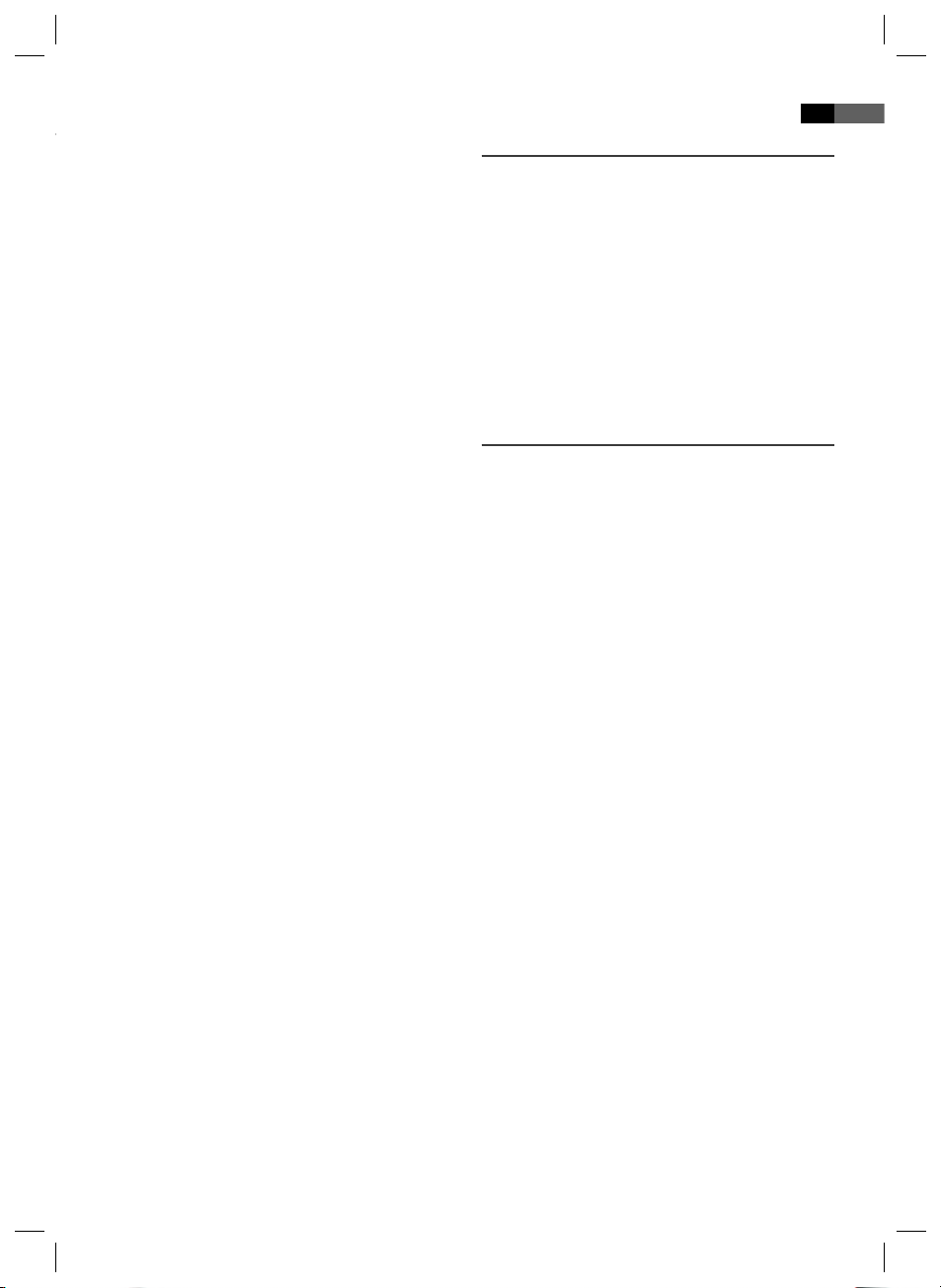
Inhalt/ Contents
2
Deutsch
Inhalt
Übersicht der Bedienelemente ..............................Seite 3
Bedienungsanleitung ............................................... Seite 4
Technische Daten .......................................................Seite 6
Garantiebedingungen .............................................. Seite 41
English
Contents
Overview of the Components ................................Page 3
Instruction Manual ....................................................Page 44
Technical Data .............................................................Page 46
05_CTV 4889_Titel.indd 205_CTV 4889_Titel.indd 2 08.09.2008 8:20:29 Uhr08.09.2008 8:20:29 Uhr
Page 3
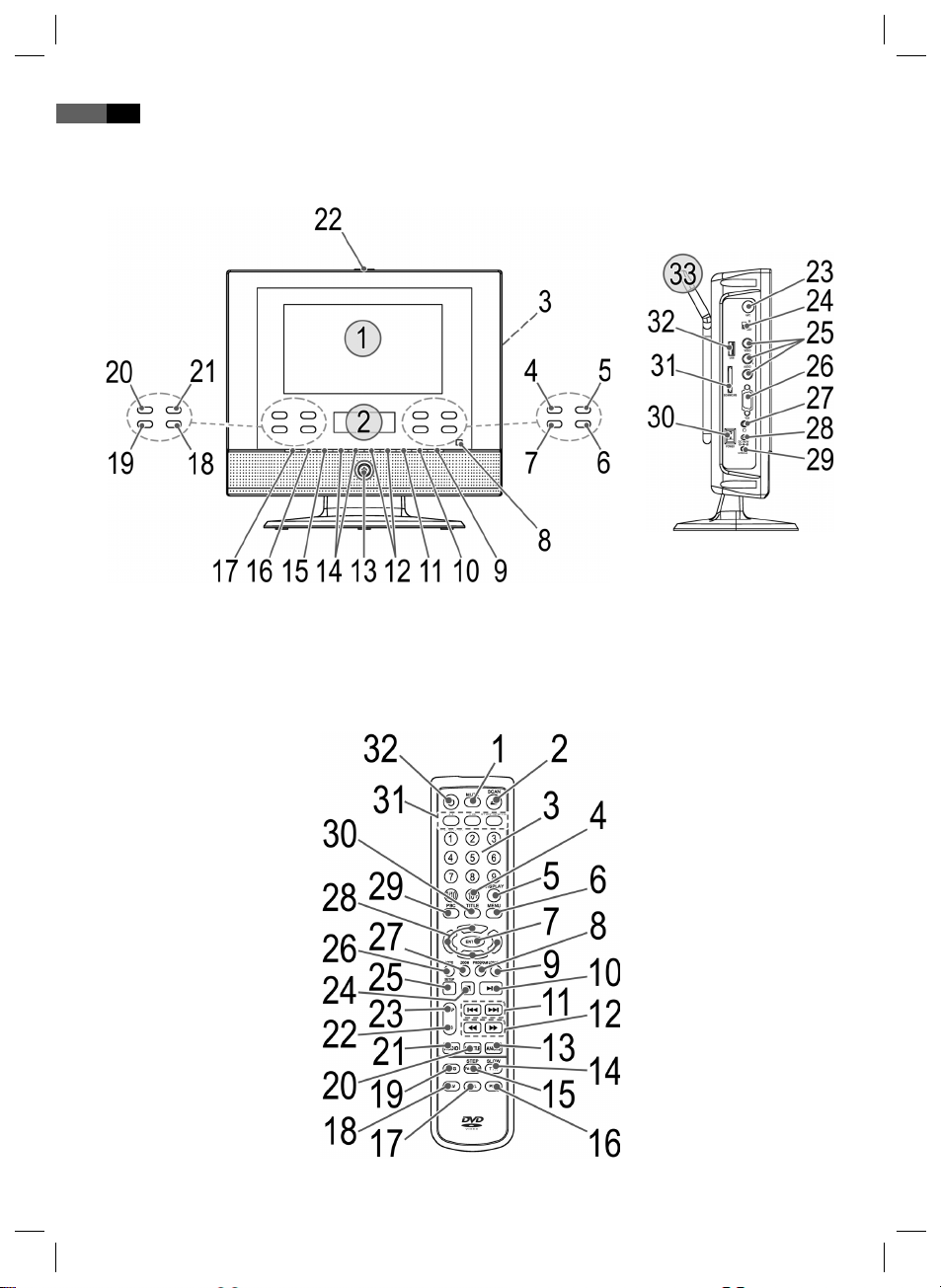
3
Übersicht der Bedienelemente
Overview of the Components
Abb./Fig. 1 Abb./Fig. 2
Abb./Fig. 3
05_CTV 4889_Titel.indd 305_CTV 4889_Titel.indd 3 08.09.2008 8:20:29 Uhr08.09.2008 8:20:29 Uhr
Page 4
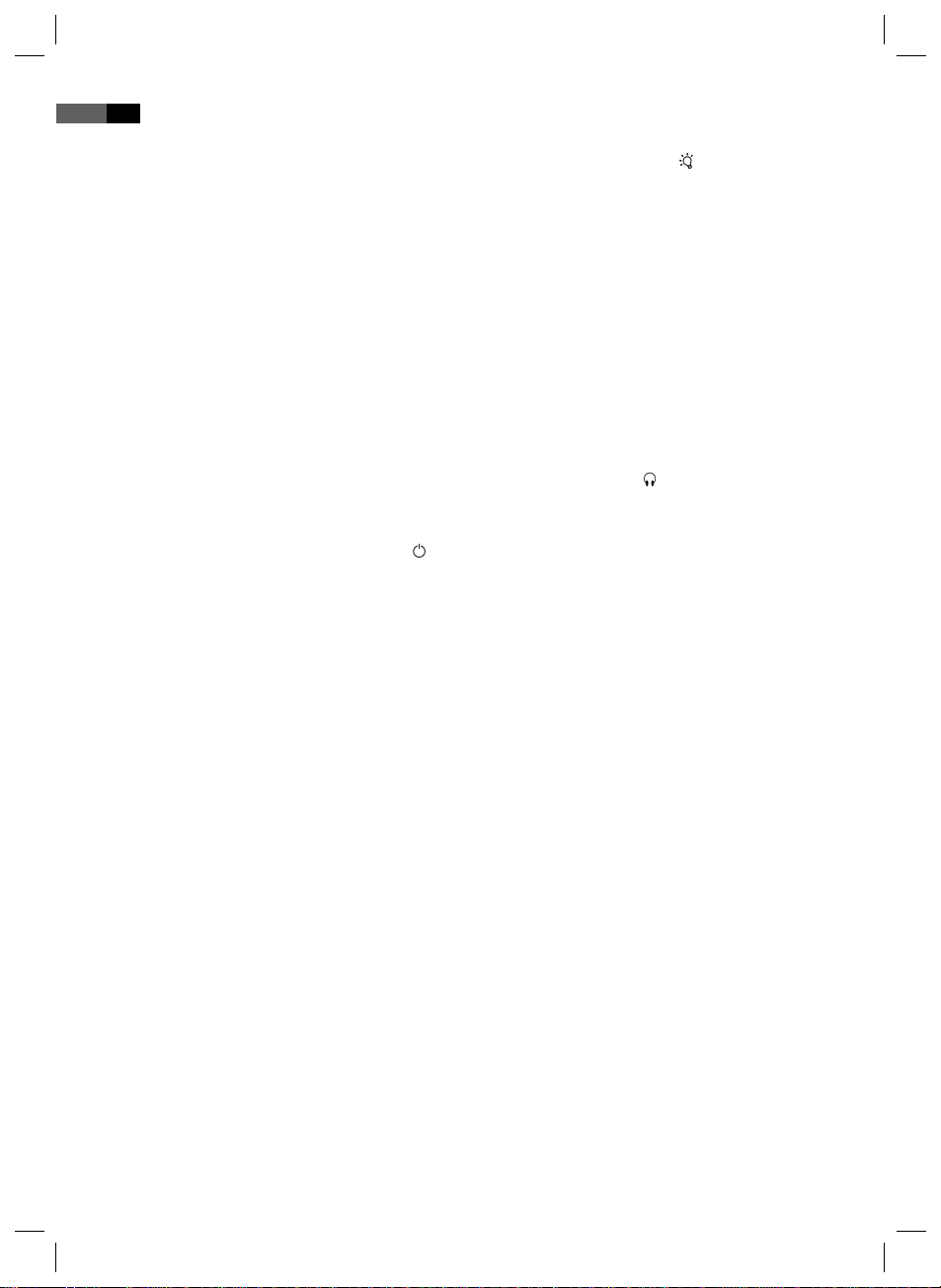
4
Deutsch
Geräteteile
(Abb. 1 / Abb. 2)
1 TFT Display
2 LCD Display
3 CD/DVD-Schlitz
4 Taste „Quelle“ (DVD/DVB/CARD)
5 Taste „Eingang“ (TV/VGA/AV IN)
6 Taste LCD MENU
7 Taste „Radio“ (FM)
8 REMOTE SENSOR
für die Fernbedienung
9 Taste „Auswerfen“ / „Suchlauf“
(EJECT/SCAN)
10 Taste SETUP
11 Taste „Bestätigen“ (ENTER)
12 Richtungstasten
„Lautstärke/Menünavigation“
(VOL+ /VOL- )
13 Taste „Betriebsbereitschaft“
)
(
14 Richtungstasten „Programm-
wahl/Menünavigation“
(CH+ /CH- )
15 Taste „Stopp“ ()
16 Taste „Wiedergabe/Pause“ (II)
17 Taste „LCD Display Licht Ein-/
Aus“ (
)
18 Taste „Abwärts“ (CLOCK
DOWN)
19 Taste „Einstellen“ (CLOCK SET)
20 Taste „Uhrmodus” (CLOCK
MODE)
21 Taste „Aufwärts“ (CLOCK UP)
22 Taste „Schlummer“ (SNOOZE)
23 ANT. Antennenanschluss
24 Schalter AV IN/OUT
25 AV Ein-/Ausgangsbuchsen
(VIDEO/AUDIO L/AUDIO R)
26 VGA Anschluss
Kopfhöreranschluss
27
28 DC IN 9V Buchse
29 CHARGE-Indikator
30 Ein-/Aus-Schalter (POWER I/O)
31 SD/MMC/MS Kartenleser-
Anschluss
32 USB-Anschluss
33 Tragegri
05-CTV 4889_D.indd 405-CTV 4889_D.indd 4 08.09.2008 8:28:51 Uhr08.09.2008 8:28:51 Uhr
Page 5
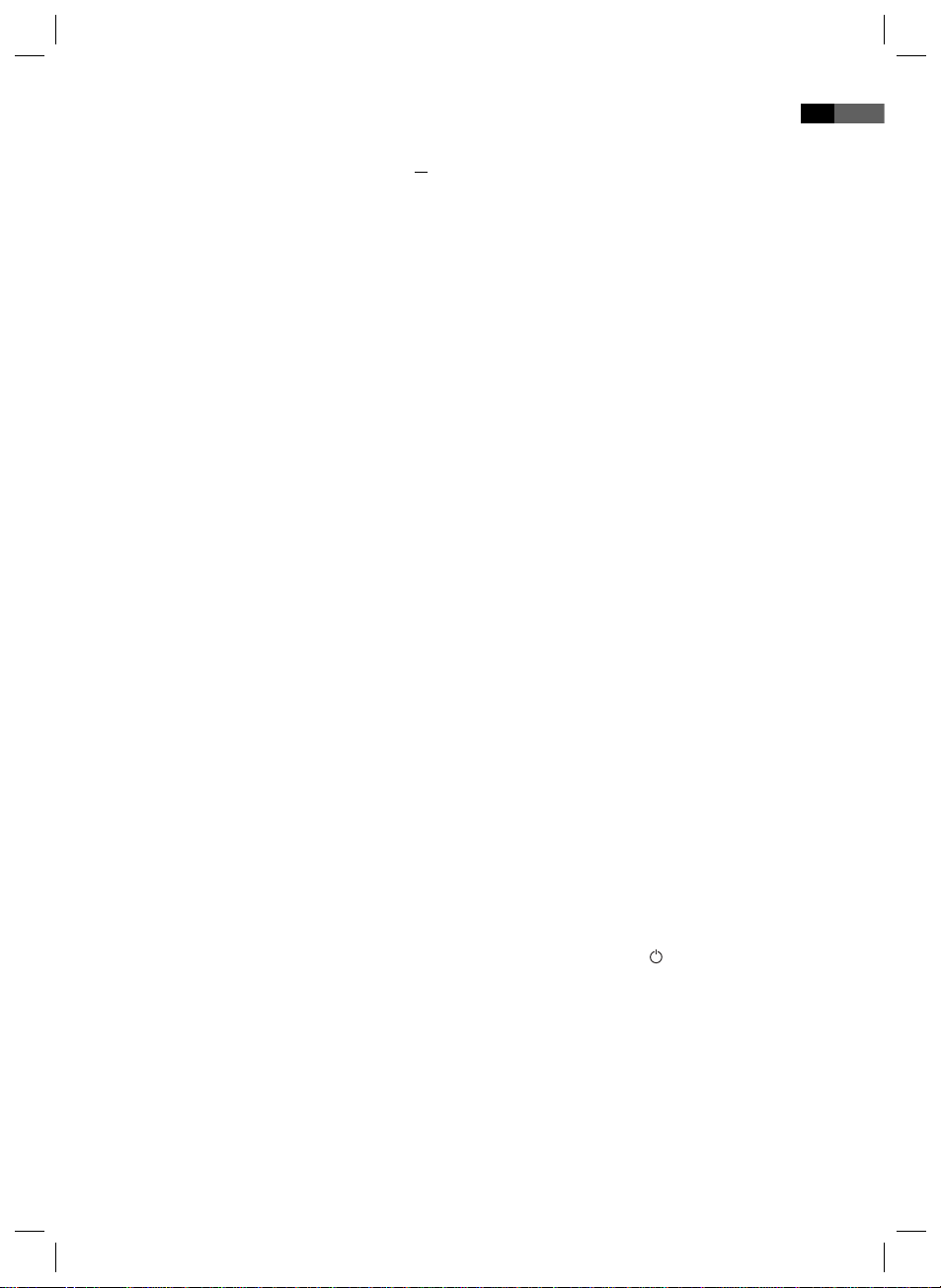
Fernbedienung (Abb. 3)
1 MUTE: Stummschalten.
2 „“/SCAN: CD/DVD aus-
werfen. Im DVB-T / analog
TV Modus zum Aktiveren des
Sendersuchlaufs.
3 Zi erntasten: Direkte Anwahl
der Kapitel oder Lied-Nummer.
Im DVB-T / analog TV Modus
zur direkten Anwahl der Programmnummern.
4 10+: Zur Auswahl der Kapitel/
Tracks über 9. Erneuter Druck
erhöht um jeweils 10. Im
DVB-T / analog TV Modus zur
Anwahl der Programme über 9.
5 DISPLAY: Wiedergabestatus
auf Bildschirm anzeigen. Im
DVB-T Modus zum Anzeigen
des aktuellen Programmplatzes sowie Datum, Uhrzeit
und Audio. Drücken Sie die
Taste erneut, wird Ihnen die
Signalstärke und Signalqualität
angezeigt. Erneutes Drücken
blendet die Information wieder
aus.
6 MENU: Hauptmenü der DVD/
VCD anzeigen.
7 ENTER: Die Eingabe bestätigen.
8 PROGRAM: Playlist aufrufen.
9 LCD MENU: Zum Einstellen
der Bildparameter des LCD
Displays.
10 „II“: Die Wiedergabe starten.
Bild anhalten. Film weiter
abspielen mit der Taste „II“.
11 I/I: Sprung zum nächsten
Kapitel oder Lied / Sprung zum
vorherigen Kapitel oder Lied.
12 /: Schnellvorlauf /
Schnellrücklauf.
13 ANGLE: Bildwinkel auswählen.
14 TTX/SLOW: Zeitlupe. Film
weiter abspielen mit der Taste
„II“. Im DVB-T Modus zum
Ein-/Ausschalten des Videotext.
15 TV/RADIO/STEP: Bild anhalten.
Erneuter Druck zeigt das nächste Bild. Film weiter abspielen
mit der Taste „II“. Im DVB-T
Modus zum Wechsel zwischen
TV und Radio Modus (sofern
verfügbar).
Deutsch
16 PRO: Im DVB-T Modus zum
Schützen von Programmen.
17 DEL: Im DVB-T Modus zum
Löschen von Programmen.
18 FAV: Im DVB-T Modus zum
Verwalten der Favoriten.
19 EPG: Im DVB-T Modus zum
Aufrufen der EPG Funktion.
20 SUBTITLE: Untertitel anzeigen/
ausblenden.
21 AUDIO: Audio-Einstellungen
verändern.
22 AB: Auswahl der zu wiederho-
lenden Passage.
23 REP: Titel, Kapitel, etc. wieder-
holen.
24 „“: Wiedergabe stoppen.
25 SETUP: Setup-Menü starten.
26 GOTO: Passage der CD/DVD
direkt ansteuern.
27 ZOOM: Ein- oder Auszoomen.
28 Richtungstasten: Navigation
im Bildschirmmenü. Im DVB-T
/ analog TV Modus zum Durch-
schalten der gespeicherten
Programme (/) / Lautstärke
erhöhen/vermindern (/).
29 PBC: Playback-Control bei VCD
anzeigen.
30 TITLE: Titelmenü der DVD
anzeigen.
31 TV/VGA/AV IN: Zur Auswahl
zwischen analog TV/VGA/AV IN.
FM: Zur Auswahl vom analo-
gen Radiobetrieb.
DVD/DVB/CARD: Zur Auswahl
zwischen DVD/DVB-T und
CARD.
32 „ “:
Standby-Modus aktivie-
ren
.
5
05-CTV 4889_D.indd 505-CTV 4889_D.indd 5 08.09.2008 8:28:51 Uhr08.09.2008 8:28:51 Uhr
Page 6
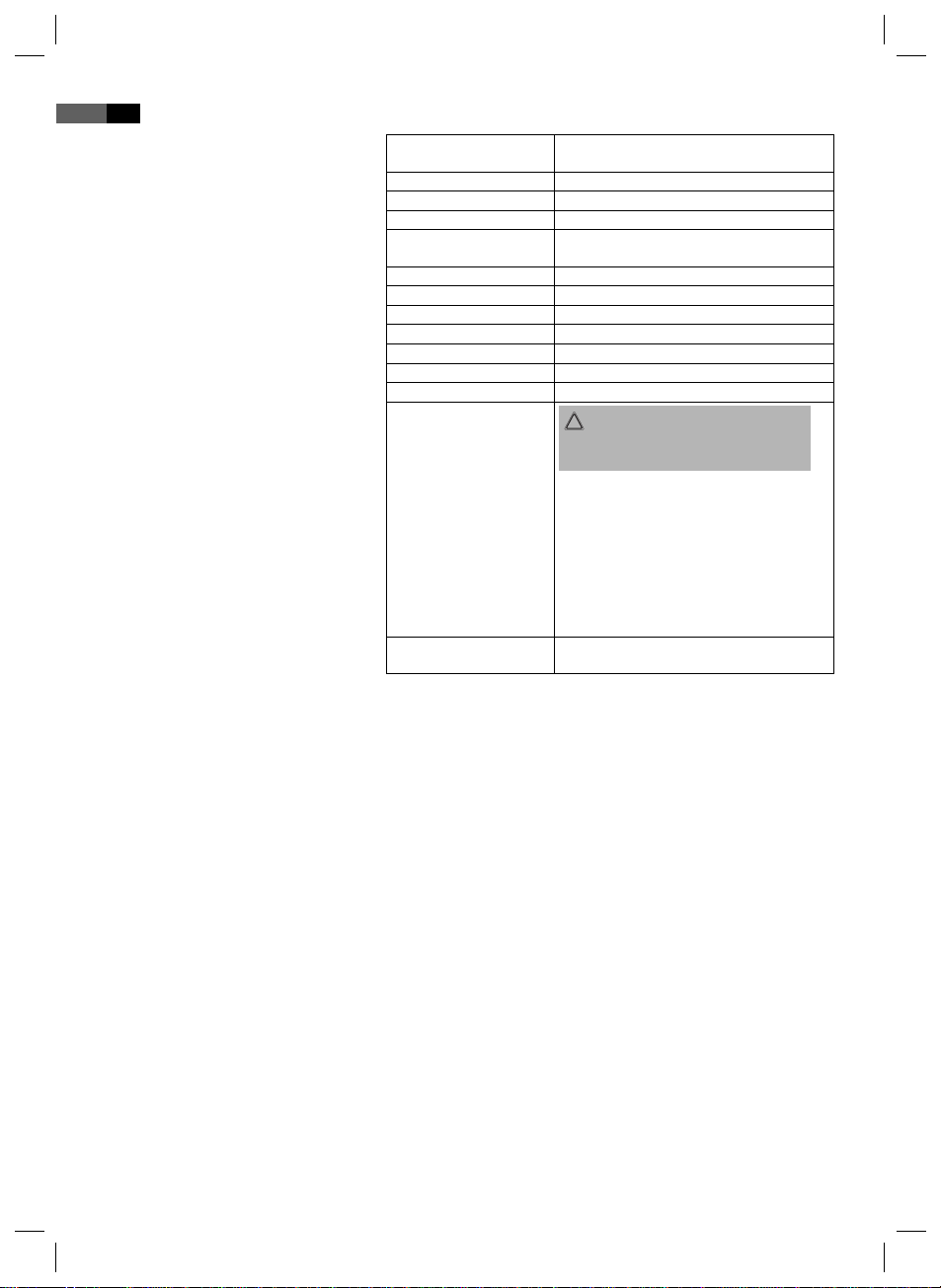
6
Deutsch
Technische Daten
Geräteart LCD-Fernseher/DVD-Player mit
Modell CTV 4889 DVB-T/DVD
Stromversorgung DC 9V, 2A
Leistung 15 W
Abmessungen (inkl.
Standfuß und Tragegri )
Gewicht 3,7 kg
Laser Halbleiter-Laser
Signal PAL/NTSC
Signal-Rauschabstand >= 80 dB
Video-Ausgang 1,0 V (P-P) 75 Ω
Analoger Audio-Ausgang 1,4 V (rms)
Betriebsumgebung 0°C bis 40°C, ebener Untergrund
Kompatible Medien
Regionalcode 2 (= Europa, Grönland, Südafrika, Ägypten
DVB-T-Receiver
270 x 120,6 x 254 mm
ACHTUNG:
Mit diesem Gerät können nur 12 cm
Disks abgespielt werden!
DVD-Video (DVD Disc, DVD ±R/RW)
MPEG-4 Video (von CD/DVD Disc,
DVD±R/RW, CD-R/RW)
Audio CD (von CD Disc, CD-R/RW)
Video CD (von CD Disc, CD-R/RW)
MP3 les (von CD/DVD Disc,
DVD±R/RW, CD-R/RW)
und Naher Osten, Japan)
05-CTV 4889_D.indd 605-CTV 4889_D.indd 6 08.09.2008 8:28:52 Uhr08.09.2008 8:28:52 Uhr
Page 7
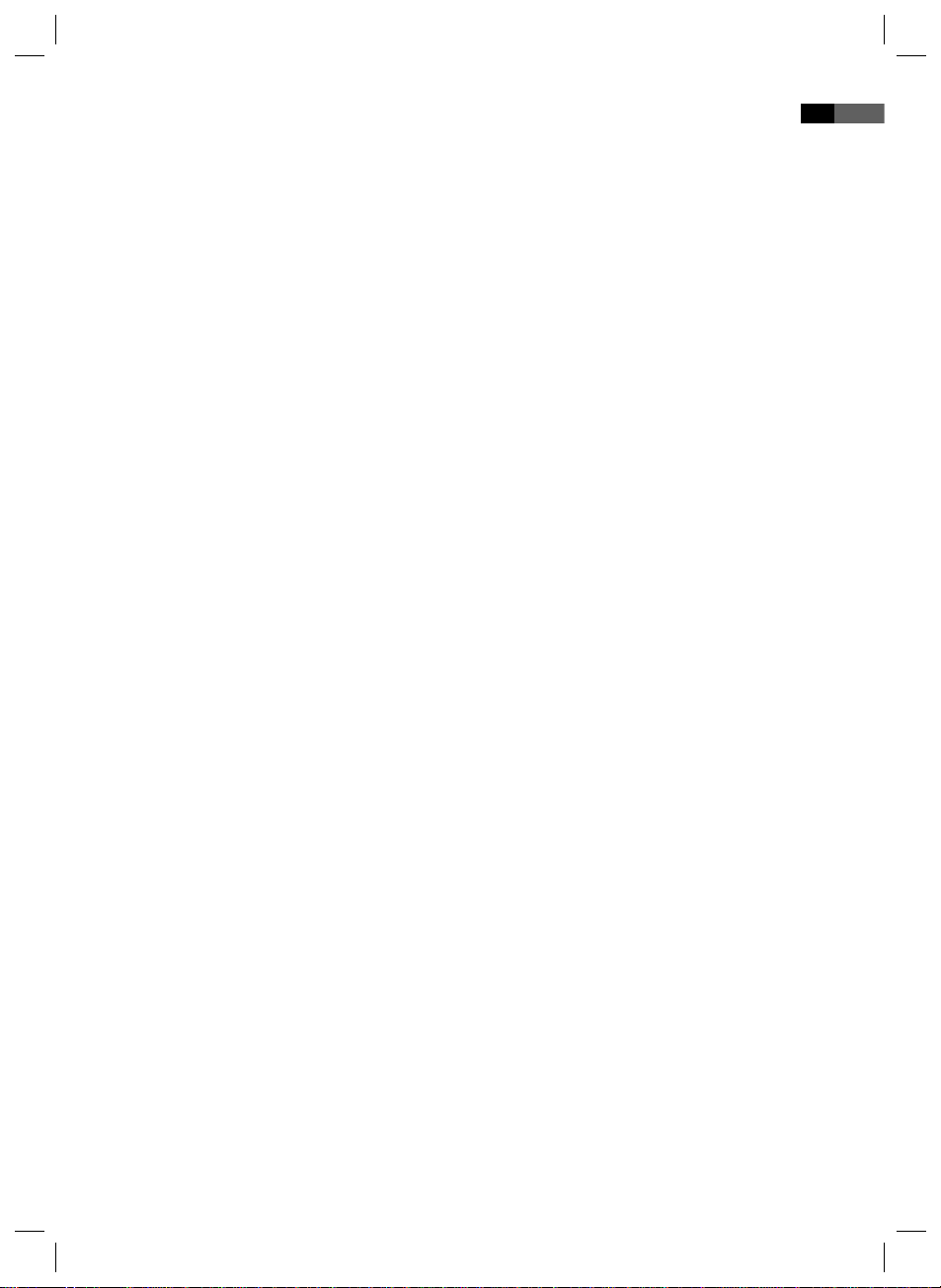
Inhaltsverzeichnis
Deutsch
Geräteteile ................................................................................................ 3/4
Fernbedienung .........................................................................................3/5
Technische Daten .........................................................................................6
Sicherheitshinweise .....................................................................................9
Aufstellen und Anschließen .....................................................................11
Inbetriebnahme ..........................................................................................12
Stromversorgung .......................................................................................12
Anschließen an andere Ausstattungen ...................................................14
Bildschirmeinstellungen verändern .........................................................16
Über die Uhrenradio-Funktion .................................................................17
Über den Radio Empfänger ......................................................................19
Über den DVD-Player ................................................................................20
Medien wiedergeben .................................................................................21
Im Dateimodus arbeiten ...........................................................................24
Voreinstellungen ändern ...........................................................................27
Über den DVB-T Empfänger .....................................................................35
Über den analogen TV Empfänger ...........................................................36
Fehlerbehebung .........................................................................................38
Entsorgung .................................................................................................40
Garantiebedingungen ................................................................................41
Konformitätserklärung ..............................................................................42
OSD-Menu-Übersicht ...............................................................................43
7
05-CTV 4889_D.indd 705-CTV 4889_D.indd 7 08.09.2008 8:28:52 Uhr08.09.2008 8:28:52 Uhr
Page 8
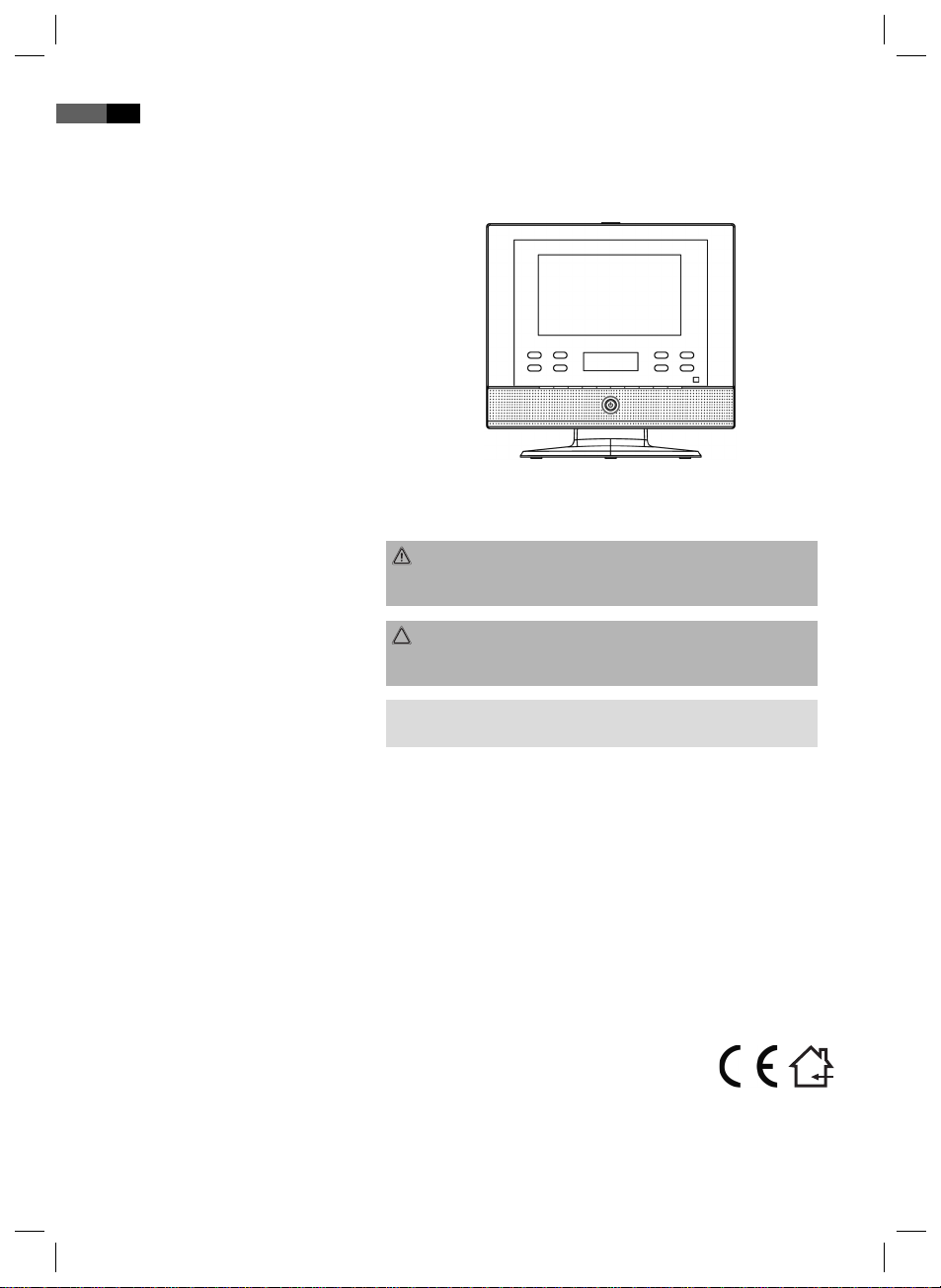
8
Deutsch
Vielen Dank!
Es freut uns, dass Sie sich für den LCD Fernseher/DVD-Player mit DVB-T
Receiver CTV 4889 DVB-T/DVD entschieden haben!
Wir wünschen Ihnen viel Freude mit dem Gerät und danken Ihnen für den
Kauf!
Symbole in dieser
Bedienungsanleitung
Herstelleranschrift
Wichtige Hinweise für Ihre Sicherheit sind besonders gekennzeichnet.
Beachten Sie diese Hinweise unbedingt, um Unfälle und Schäden am
Gerät zu vermeiden:
WARNUNG:
Warnt vor Gefahren für Ihre Gesundheit und zeigt mögliche Verletzungsrisiken auf.
ACHTUNG:
Weist auf mögliche Gefährdungen für das Gerät oder andere Gegenstände hin.
HINWEIS:
Hebt Tipps und Informationen für Sie hervor.
ETV
Elektro-technische Vertriebsgesellschaft mbH
Industriering Ost 40
47906 Kempen
Telefon: + 49 2152 2006 666
Mail: hotline@etv.de
Im Zuge ständiger Produktverbesserungen behalten wir uns technische
und gestalterische Änderungen vor.
05-CTV 4889_D.indd 805-CTV 4889_D.indd 8 08.09.2008 8:28:52 Uhr08.09.2008 8:28:52 Uhr
Page 9
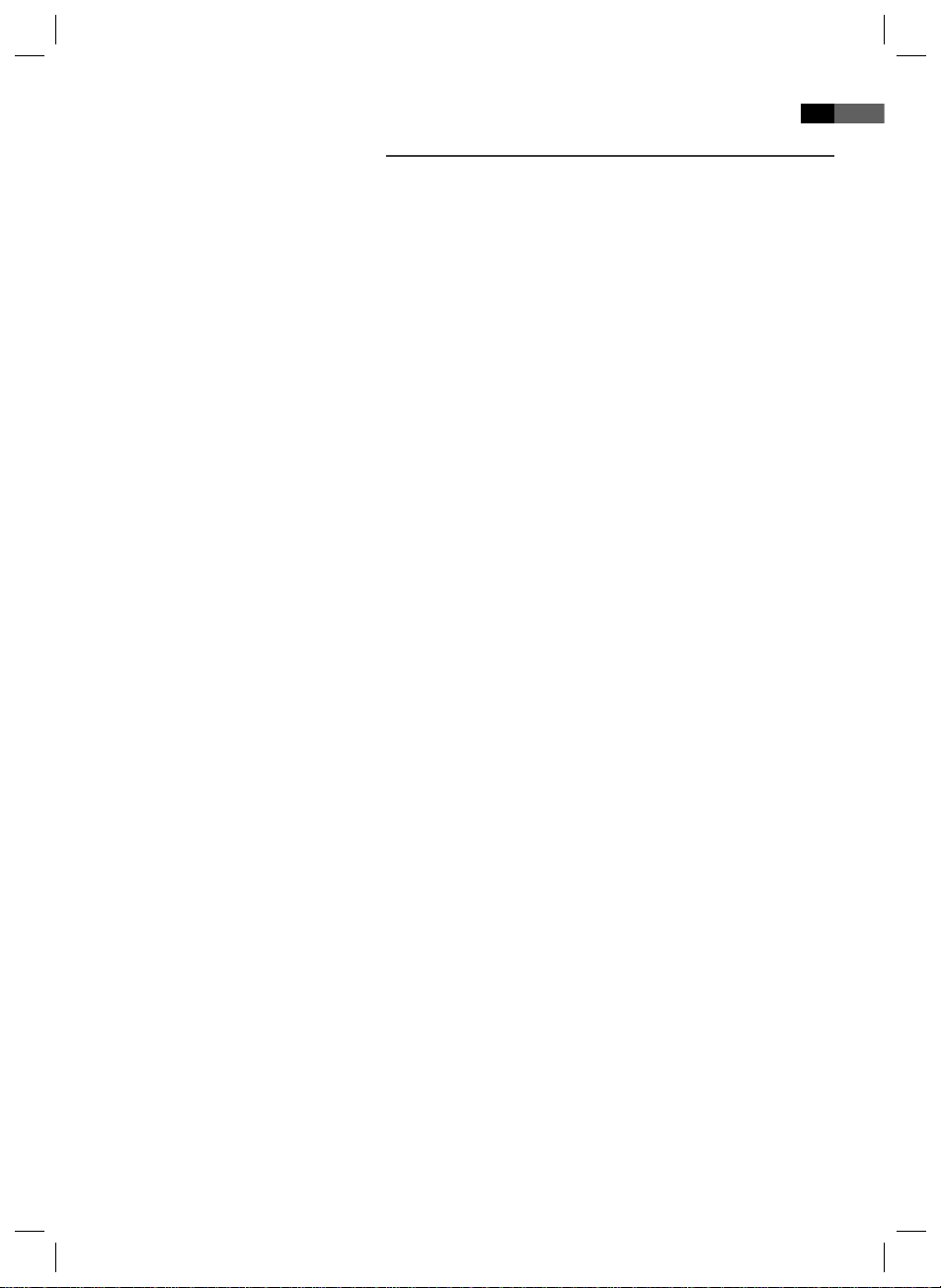
Sicherheitshinweise
Deutsch
9
Bedienungsanleitung
Kinder
Stromversorgung
Lesen Sie diese Bedienungsanleitung vollständig durch, bevor Sie das
Gerät verwenden.
Bewahren Sie die Anleitung gut auf. Falls Sie das Gerät an Dritte weitergeben, geben Sie auch die Bedienungsanleitung mit.
Die Nichtbeachtung dieser Anleitung kann zu schweren Verletzungen oder
Schäden am Gerät führen.
Für Schäden, die aufgrund der Nichtbeachtung dieser Bedienungsanleitung entstehen, übernehmen wir keine Haftung.
Das Gerät darf nur im Haushalt für die private Nutzung eingesetzt werden. Es ist für eine gewerbliche Nutzung nicht geeignet.
Lassen Sie das Gerät nicht unbeaufsichtigt und verwenden Sie es
nicht, wenn Kinder oder Personen, die die Gefahren nicht einschätzen
können, in der Nähe sind.
Kinder oder Personen, die die Gefahren nicht einschätzen können,
dürfen das Gerät nicht benutzen. Bewahren Sie es unzugänglich auf.
Verpackungsmaterialien dürfen nicht zum Spielen verwendet werden.
Es besteht Erstickungsgefahr.
Das Gerät wird mit elektrischem Strom betrieben, daher besteht grundsätzlich die Gefahr eines elektrischen Schlags. Achten Sie daher besonders
auf Folgendes:
Fassen Sie den Stecker niemals mit nassen Händen an.
Wenn Sie den Stecker aus der Steckdose herausziehen wollen, ziehen
Sie immer direkt am Stecker. Ziehen Sie niemals am Kabel, es könnte
reißen.
Achten Sie darauf, dass das Stromkabel nicht geknickt, eingeklemmt,
überfahren wird, oder mit Hitzequellen in Berührung kommt.
Achten Sie darauf, dass das Stromkabel beim Betrieb nicht um das
Gerät gewickelt ist.
Stellen Sie das Gerät beim Betrieb nicht auf das Stromkabel.
Verwenden Sie nur Verlängerungskabel, die für die Leistungsaufnahme
des Gerätes ausgelegt sind.
Halten Sie das Gerät von Regen und aller Feuchtigkeit fern.
Betreiben Sie das Gerät nur, wenn die auf dem Typenschild des
Gerätes angegebene elektrische Spannung mit der Spannung Ihrer
Steckdose übereinstimmt. Eine falsche Spannung kann das Gerät
zerstören.
Stellen Sie keinesfalls Blumenvasen etc. auf das Gerät. Wasser könnte
in das Gerät gelangen.
Ö nen Sie das Gerät nicht.
Ziehen Sie den Netzstecker, wenn Sie das Gerät längere Zeit nicht
verwenden.
Achten Sie darauf, dass das Stromkabel keine Stolperfalle darstellt.
05-CTV 4889_D.indd 905-CTV 4889_D.indd 9 08.09.2008 8:28:52 Uhr08.09.2008 8:28:52 Uhr
Page 10
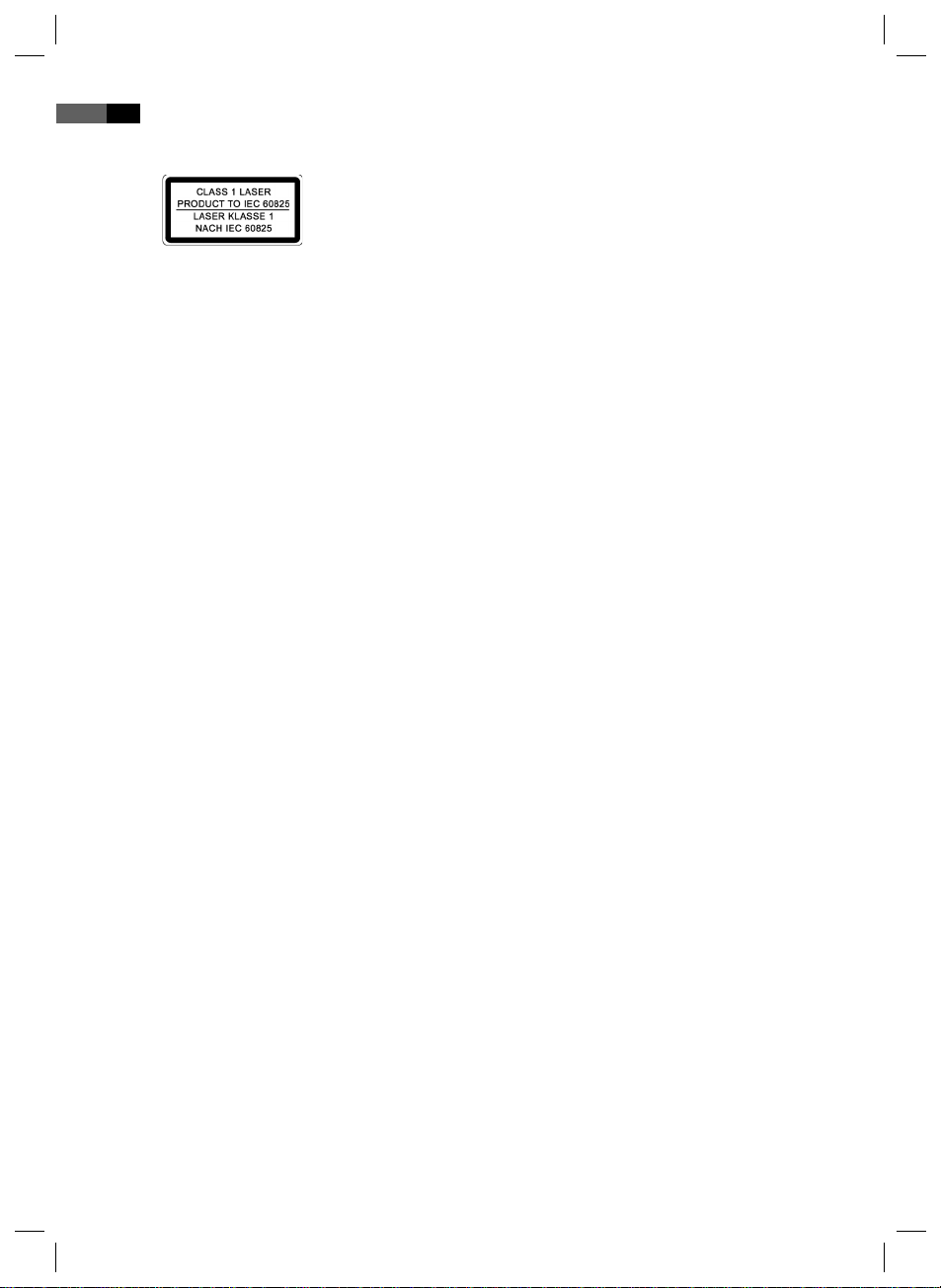
10
Laser
Deutsch
Dieses Gerät ist als Laser-Gerät der Klasse 1 (CLASS 1 LASER) klassi ziert.
Das zugehörige Etikett be ndet sich außen auf dem Gerät. Laser-Strahlen
können die Augen schädigen. Beachten Sie daher Folgendes:
Ö nen Sie auf keinen Fall das Gerät. Versuchen Sie nicht, das Gerät zu
zerlegen.
Um Gefährdungen zu vermeiden: Lassen Sie Wartungsarbeiten nur
durch den Hersteller oder seinen Kundendienst durchführen.
Standort
Betrieb
Der sichere Betrieb des Gerätes setzt einen dem Gerät angemessenen
Standort voraus. Beachten Sie daher Folgendes:
Schützen Sie das Gerät vor Witterungsein üssen.
Schützen Sie das Gerät vor Feuchtigkeit.
Stellen Sie keine mit Flüssigkeiten gefüllten Gefäße, z.B. Vasen, auf
das Gerät.
Stellen Sie das Gerät nie auf oder in der unmittelbaren Nähe von
Wärmequellen wie z.B. Heizungen, Öfen etc. auf.
Stellen Sie das Gerät nicht in direktes Sonnenlicht.
Stellen Sie das Gerät so auf, dass eine ausreichende Luftzufuhr
gewährleistet ist. So vermeiden Sie einen Wärmestau im Inneren
des Gerätes. Achten Sie dazu darauf, dass die Lüftungsschlitze nicht
blockiert werden.
Schützen Sie das Gerät vor mechanischen Erschütterungen.
Stellen Sie das Gerät immer auf eine feste, ebene Unterlage.
Schützen Sie die Fernbedienung vor Witterungsein üssen, Feuchtig-
keit und hohen Temperaturen (z.B. durch direktes Sonnenlicht).
Das Gerät nicht während der Fahrt in einem Kfz nutzen.
Das Gerät kann ein Standbild unbeschränkte Zeit auf dem Fernseh-
schirm/Bildschirm anzeigen. Hierbei können Schäden am Bildschirm
entstehen. Aktivieren Sie daher ggf. den Bildschirmschoner ➯ Seite
29, „Allgemeines Setup-Menü“.
Erhöhen Sie die Lautstärke nicht, wenn gerade eine sehr leise Passage
wiedergegeben wird. Der Lautsprecher könnte beschädigt werden,
wenn plötzlich die Wiedergabe einer sehr lauten Passage beginnt.
Legen Sie ausschließlich DVDs bzw. CDs in das DVD-Fach, das Gerät
könnte sonst beschädigt werden.
Schalten Sie das Gerät am Netz-Ein-/Aus-Schalter aus, wenn Sie es
längere Zeit nicht verwenden.
Ziehen Sie bei Gewitter den Netzstecker aus.
Bestimmungsgemäße Verwendung
05-CTV 4889_D.indd 1005-CTV 4889_D.indd 10 08.09.2008 8:28:52 Uhr08.09.2008 8:28:52 Uhr
Das Gerät ist ausschließlich für die folgenden Aufgaben bestimmt:
Abspielen von Video-DVDs/Video CDs.
Abspielen von Audio-CDs.
Empfang von analogen TV/Radio Programmen.
Empfang von digitalen terrestrischen Programmen (DVB-T).
Jede weitere Verwendung gilt als nicht bestimmungsgemäß und ist
untersagt.
Page 11
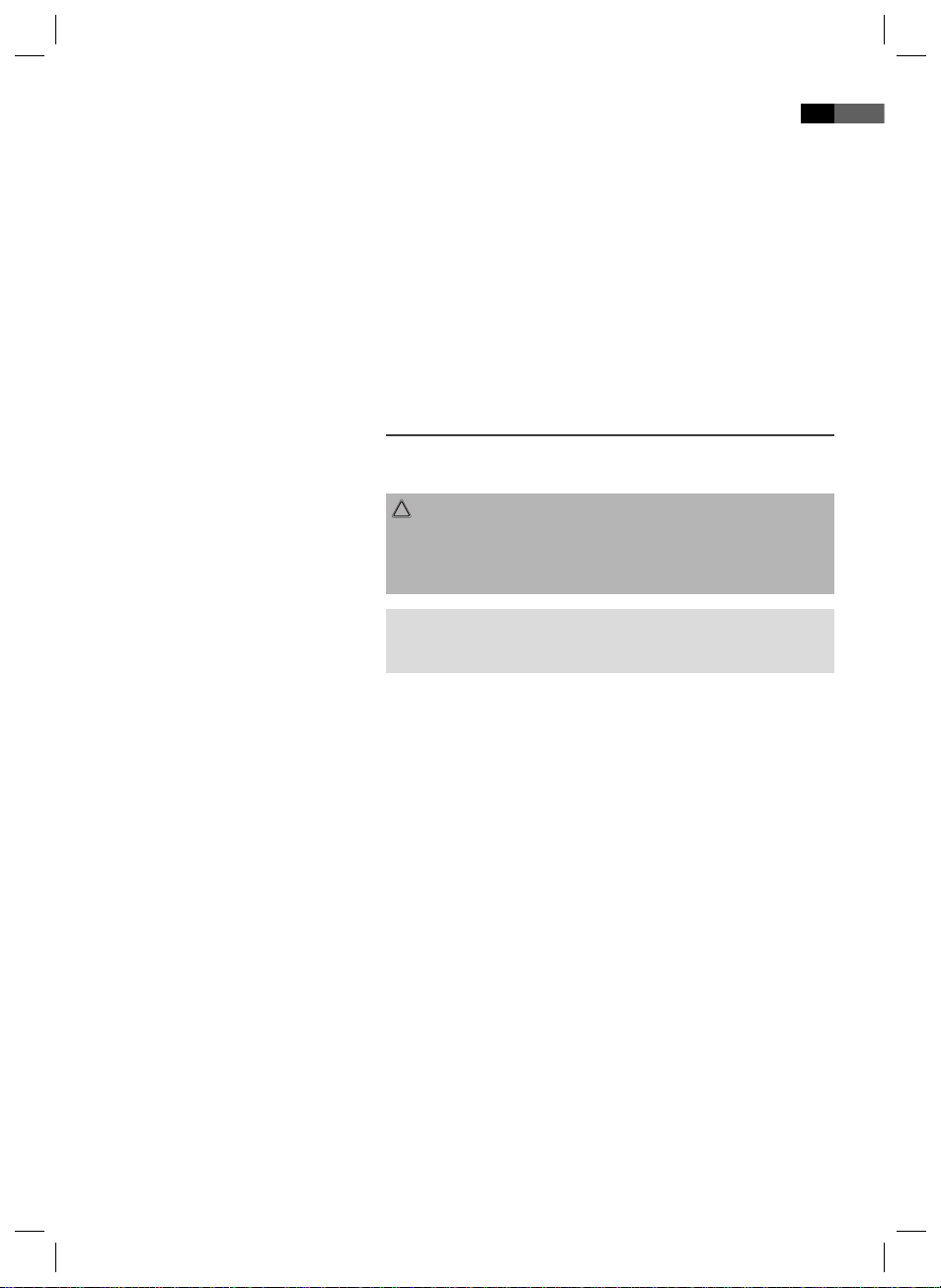
Defekt
Auspacken
Deutsch
Sollte das Gerät einmal defekt sein:
Wenn die Netzanschlussleitung dieses Gerätes beschädigt wird, muss
sie durch den Hersteller oder seinen Kundendienst ersetzt werden, um
Gefährdungen zu vermeiden.
Sollte Flüssigkeit in das Gerät gelangt sein oder wurde das Gerät
fallengelassen oder anderweitig beschädigt, muss das Gerät von einem
autorisierten Fachhändler überprüft werden. Trennen Sie das Gerät
vom Stromnetz und setzen Sie sich mit einem autorisierten Fachhändler in Verbindung.
Setzten Sie sich mit der Service-Hotline in Verbindung ➯ Seite 41,
„Garantieabwicklung“. Viele Probleme können über diesen Weg gelöst
werden.
11
Aufstellen und Anschließen
Packen Sie das Gerät und alle Zubehörteile aus und überprüfen Sie den
Inhalt auf Vollständigkeit.
ACHTUNG:
Transportieren/versenden Sie das Gerät grundsätzlich immer in der
Originalverpackung, damit es keinen Schaden nimmt. Heben Sie dazu
die Verpackung auf. Entsorgen Sie nicht mehr benötigtes Verpackungsmaterial entsprechend der in Ihrem Land geltenden Vorschriften.
HINWEIS:
Sollten Sie einen Transportschaden bemerken, wenden Sie sich umgehend an Ihren Händler.
Aufstellen
05-CTV 4889_D.indd 1105-CTV 4889_D.indd 11 08.09.2008 8:28:52 Uhr08.09.2008 8:28:52 Uhr
1. Stellen Sie das Gerät auf eine stabile, waagerechte und ebene Fläche.
Halten Sie einen Abstand von mindestens 10 cm zu Wänden oder
Gegenständen.
2. Schließen Sie das Gerät an eine vorschriftsmäßig installierte Steckdose an.
3. Entfernen Sie, falls vorhanden, die Schutzfolie vom Gerät/LCD Bildschirm.
Page 12
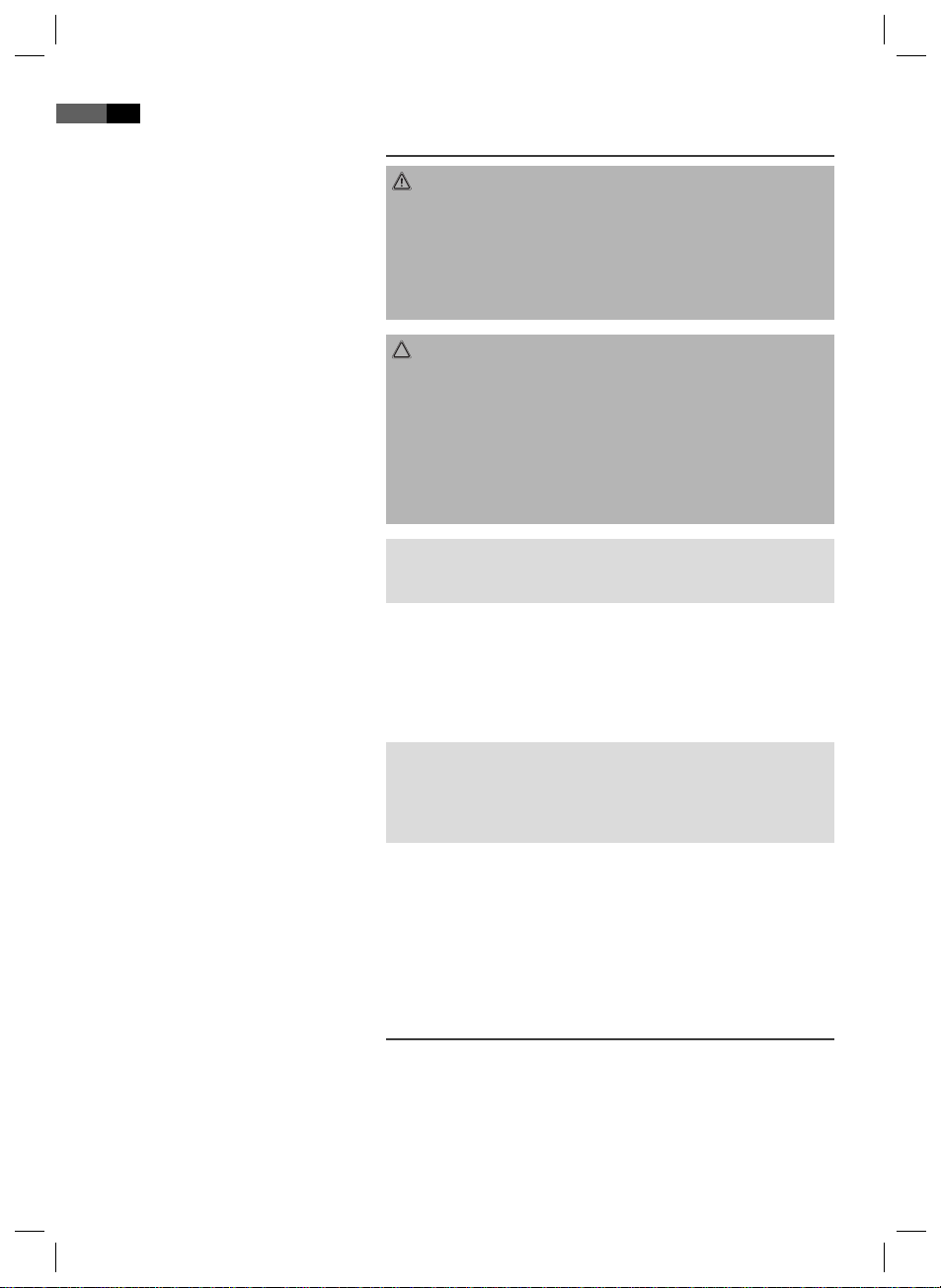
12
Deutsch
Inbetriebnahme
Batterien in die Fernbedienung
einsetzen
WARNUNG:
Austretende Batteriesäure kann zu gesundheitlichen Schäden führen.
Entnehmen Sie die Batterien aus dem Batteriefach, sobald sie verbraucht sind oder die Fernbedienung voraussichtlich längere Zeit nicht
benutzt wird. Austretende Batteriesäure sofort mit einem Tuch entfernen. Bei Hautkontakt betro ene Stelle sofort waschen. Bei Verschlucken
sofort Arzt aufsuchen. Bei Augenkontakt Augen auswaschen und Arzt
aufsuchen.
ACHTUNG:
Ungleiche Batterietypen oder neue und gebrauchte Batterien dürfen
nicht zusammen verwendet werden. Unterschiedliche Batterietypen
weisen unterschiedliche Eigenschaften auf. Verwenden Sie alte und
neue Batterien nicht zusammen. Ein gemeinsamer Einsatz alter und
neuer Batterien kann die Lebensdauer der neuen Batterien verkürzen und eventuell ein Auslaufen der alten Batterien zur Folge haben.
Beachten Sie beim Entsorgen alter Batterien die im jeweiligen Land
geltenden gesetzlichen Vorschriften und Umweltbestimmungen. Werfen
Sie Batterien niemals ins Feuer!
HINWEIS:
Die Lebensdauer der beiliegenden Batterien kann lagerungsbedingt
verkürzt sein.
1. Ö nen und entfernen Sie den Batteriefachdeckel.
2. Legen Sie zwei Batterien Typ AAA/R03 (1,5 V) polaritätsrichtig (+ und
-) in das Batteriefach ein. Beginnen Sie jeweils mit dem negativen
Polende (-).
3. Setzen Sie den Batteriefachdeckel auf und schließen Sie ihn.
HINWEIS:
Die Signale der Fernbedienung werden mit Infrarotlicht an den DVDPlayer übertragen. Achten Sie daher darauf, dass der DVD-Player nicht
in direktem Sonnenlicht steht. Die Übertragung der Signale von der
Fernbedienung zum DVD-Player könnte unmöglich sein.
Wirkungskreis der Fernbedienung
Zur Benutzung der Fernbedienung richten Sie diese auf den Fernbedienungssensor an der Vorderseite des Gerätes. Der Abstand von der
Fernbedienung zum Sensor sollte 5 Meter nicht überschreiten. Der Winkel
der Fernbedienung zum Fernbedienungssensor sollte nach rechts, links,
oben und unten 30° nicht überschreiten.
Stromversorgung
A. Mit dem Wechselstromadapter
05-CTV 4889_D.indd 1205-CTV 4889_D.indd 12 08.09.2008 8:28:53 Uhr08.09.2008 8:28:53 Uhr
Der Wechselstromadapter funktioniert bei Wechselstrom von 100 V und
240 V aber
In Europa darf das Netzkabel (mitgeliefert) nur an eine Stromquelle zu
230-240 V Wechselstrom angeschlossen werden.
Beim Anschließen einer Wechselstromquelle außerhalb Europas muss
ein Steckeradapter je nach Steckdose verwendet werden.
Page 13
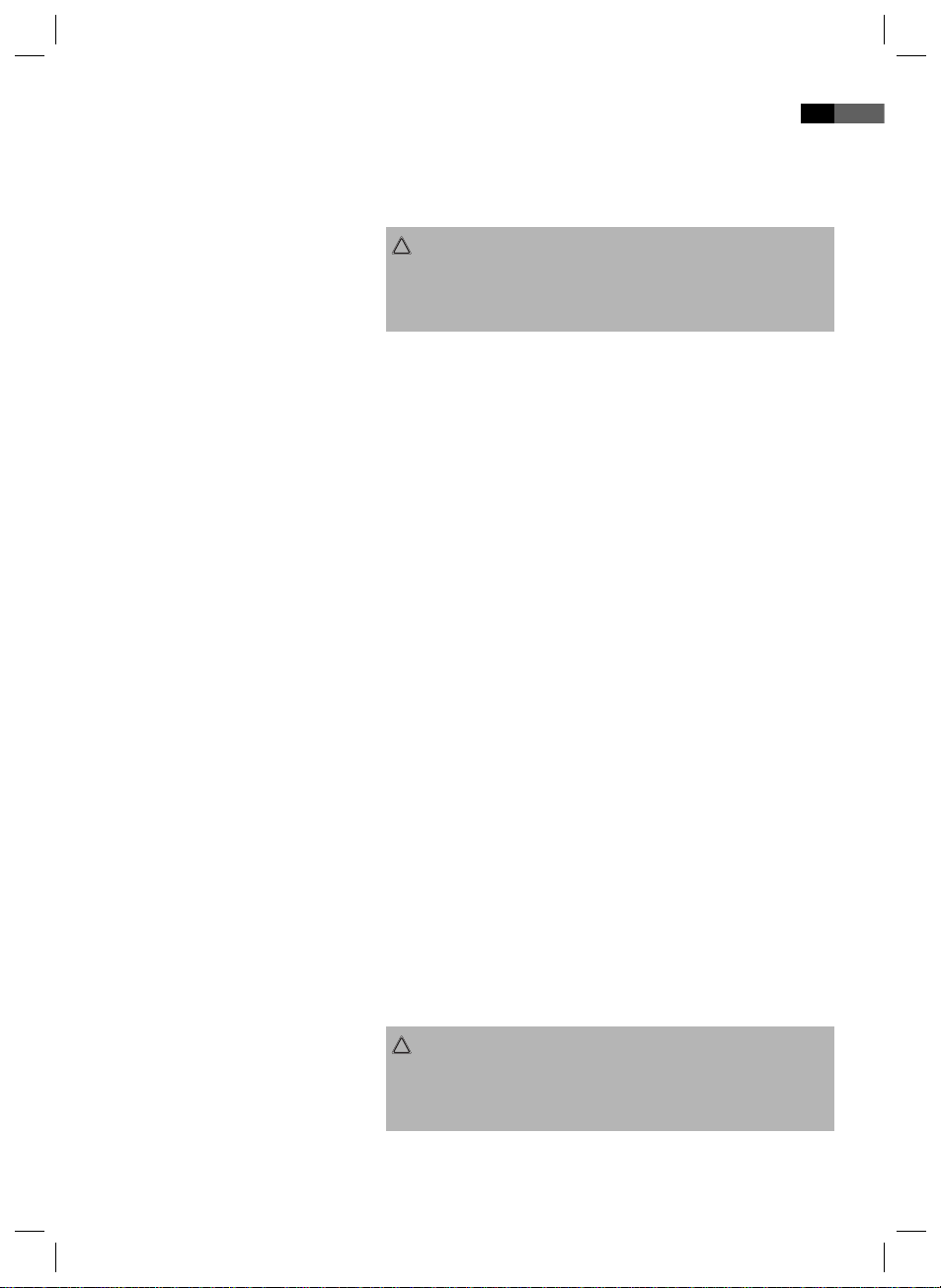
Deutsch
1. Stecken Sie das Kabel vom Wechselstromadapter in die DC IN 9V
Buchse (Abb. 2/28) des Gerätes.
2. Verbinden Sie den Wechselstromadapter mit einer vorschriftsmäßig
installierten Schutzkontaktsteckdose.
ACHTUNG:
Der mitgelieferte Wechselstromadapter ist nur für dieses Gerät
bestimmt. Nicht für andere Geräte verwenden.
Wird das Gerät über längere Zeit nicht verwendet, muss der Wech-
selstromadapter von der Stromsteckdose abgezogen werden.
13
B. Mit dem Adapter für den
Zigarettenanzünder
C. Mit dem au adbaren Akku
Der Zigarettenanzünderadapter wird für Fahrzeuge verwendet, die eine
12 V-Stromversorgung mit negativer Erdung haben.
Verbinden Sie den Stecker vom Zigarettenanzünder mit der DC IN 9V
Buchse (Abb. 2/28). Stecken Sie anschließend den Zigarettenanzünder
in die entsprechende Buchse Ihres Fahrzeugs.
Vorsichtsmaßnahmen:
Dieses Gerät darf nur mit dem Original-Fahrzeugadapter verwendet
werden, ein anderer Adapter kann das Gerät beschädigen.
Der Original-Fahrzeugadapter darf nur für dieses Gerät verwendet
werden. Nicht für andere Geräte verwenden.
Das Gerät nicht während der Fahrt nutzen. Stellen Sie sicher, dass das
Gerät gut befestigt bzw. verstaut ist und bei einem Unfall nicht in das
Fahrzeug fallen kann.
Beim Fahren im Straßenverkehr ist das Hantieren am Gerät und
Anschauen von Videos/DVDs verboten.
Wenn der Zigarettenanzünder verschmutzt ist, wird der Anschluss
durch schlechtes Leiten heiß. Sicherstellen, dass der Adapter nur an
einen sauberen Zigarettenanzünderanschluss angesteckt wird.
Nach dem Gebrauch den Adapter wieder vom Gerät und von der
Zigarettenanzünderbuchse abstecken.
Vor dem ersten Gebrauch den Akku au aden.
Der au adbare Akku ist für den tragbaren Gebrauch zu verwenden,
und um auch im Freien DVDs sehen zu können.
Au aden des Akkus
1. Stecken Sie das Kabel vom Wechselstromadapter in die DC IN 9V
Buchse (Abb. 2/28) des Gerätes.
2. Verbinden Sie den Wechselstromadapter mit einer vorschriftsmäßig
installierten Schutzkontaktsteckdose. Die Ladeanzeige leuchtet rot
(Abb. 2/29).
ACHTUNG:
Der mitgelieferte Wechselstromadapter ist nur für dieses Gerät
bestimmt. Nicht für andere Geräte verwenden.
Wird das Gerät über längere Zeit nicht verwendet, muss der Wech-
selstromadapter von der Stromsteckdose abgezogen werden.
05-CTV 4889_D.indd 1305-CTV 4889_D.indd 13 08.09.2008 8:28:53 Uhr08.09.2008 8:28:53 Uhr
Page 14
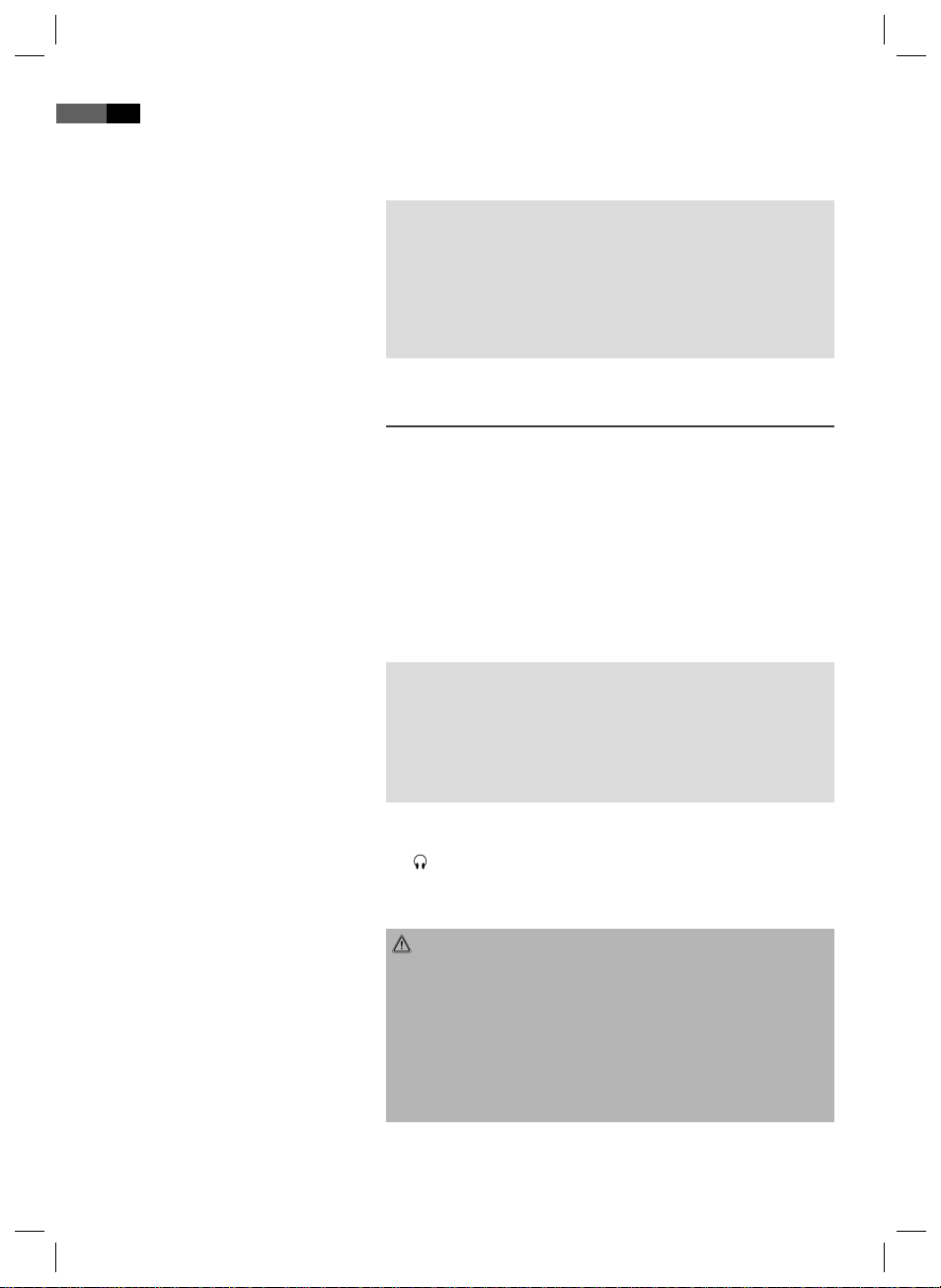
14
Deutsch
Anschließen an ein Fernsehgerät
(Abb. 2/25)
Der Akku ist vollständig geladen, wenn die CHARGE Kontrollleuchte auf
grün wechselt. Das Netzkabel vom Wechselstromadapter abstecken, dann
den Akku vom Au adegerät abstecken.
HINWEIS:
Wenn die Leistung des au adbaren Akkus sinkt, stoppt die Wieder-
gabe.
Schaltet sich das Gerät während des Betriebs aus, ist der Ladezu-
stand des Akkus erschöpft. Der Akku muss aufgeladen werden.
Nur den Original-Adapter und das Original-Au adegerät verwenden,
um den Akku aufzuladen.
Den Akku kurz vor dem nächsten Gebrauch laden.
Anschließen an andere Ausstattungen
1. Stecken Sie das Cinchkabel in die entsprechenden Buchsen am Gerät.
2. Verbinden Sie das andere Ende vom Cinchkabel mit Ihrem Fernsehgerät. Verwenden Sie ggf. einen RCA/Scart Adapter (nicht im Lieferumfang enthalten).
3. Stellen Sie den AV IN/OUT Schalter (Abb. 2/24) auf „OUT“.
Wiedergabe einer DVD auf dem Fernsehgerät
1. Den DVD-Player mit dem POWER I/0 Schalter einschalten.
2. Das Fernsehgerät einschalten und die mit dem Fernsehgerät gelieferte
Anweisung befolgen.
HINWEIS:
Sicherstellen, dass das richtige Audio-/Videokabel verwendet wird,
ein falsches Kabel ergibt ein schwaches Signal.
DVDs sind kopiergeschützt und können nicht kopiert werden.
Beim Kopieren einer DVD auf eine Videokassette erhalten Sie ein
unscharfes Bild mit schlechtem Sound. Daran ist NICHT das Gerät
schuld!
Gebrauch von Ohr-/Kopfhörern
(Abb. 2/27)
05-CTV 4889_D.indd 1405-CTV 4889_D.indd 14 08.09.2008 8:28:53 Uhr08.09.2008 8:28:53 Uhr
1. Benutzen Sie für den Kopfhörerbetrieb einen Kopfhörer mit einem
3,5 mm Stereo-Klinkenstecker, den Sie in den Kopfhöreranschluss
( ) stecken.
2. Mit den VOL+/- (/) Lautstärketasten (Abb. 1/12 / 3/28) stellen Sie
die gewünschte Lautstärke ein.
WARNUNG:
Stellen Sie die Lautstärke Ihres Kopf- bzw. Ohrhörers nicht zu laut
ein, dieses könnte zu Gehörschäden führen und Sie könnten sich und
andere gefährden.
Um Ihre Umgebung nicht zu stören, stellen Sie die Lautstärke gering
ein.
Bei Tinnituserkrankungen schalten Sie die Lautstärke bitte leise ein
bzw. verzichten auf die Verwendung dieses Gerätes.
Ohrenärzte empfehlen, Ohrhörer nicht dauerhaft über einen länge-
ren Zeitraum zu verwenden.
Page 15
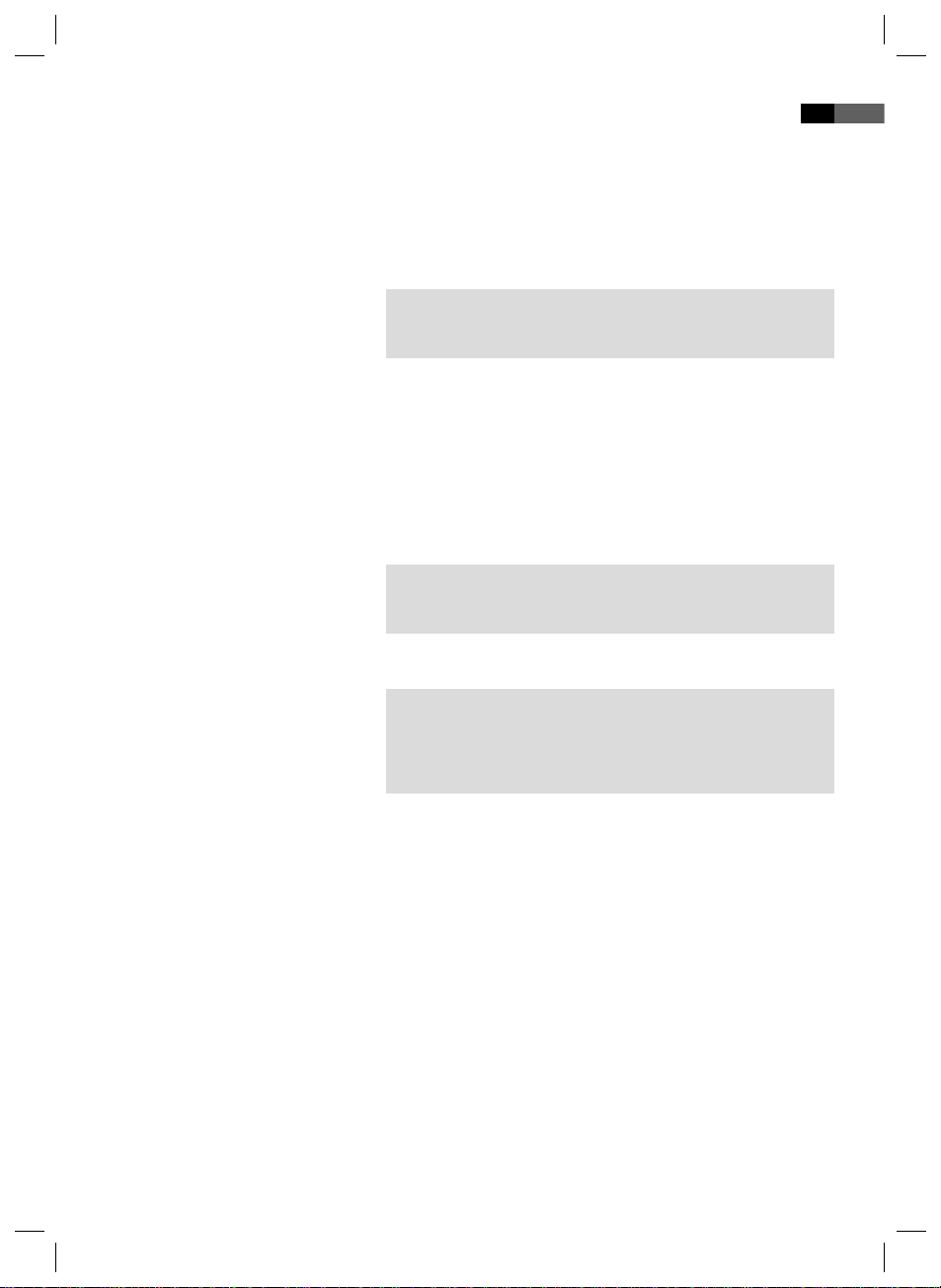
Anschließen von anderen
Wiedergabegeräten
Deutsch
1. Um das Bild eines anderen Wiedergabegerätes (z.B. Digitalkamera) auf
dem LCD Bildschirm wiederzugeben, verbinden Sie das Cinchkabel mit
den entsprechenden Buchsen am Gerät (Abb. 2/25) und das andere
Ende mit dem Wiedergabegerät.
2. Stellen Sie den AV IN/OUT Schalter (Abb. 2/24) auf „IN“.
3. Wählen Sie anschließend durch Drücken der TV/VGA/AV IN Taste
(Abb. 1/5 / 3/31) den AV IN Modus aus.
15
HINWEIS:
Wollen Sie wieder das Bild des internen DVD-Players auf dem LCD Bildschirm anzeigen, stellen Sie den AV IN/OUT Schalter auf „OUT“.
Anschließen an einen PC
(Abb. 2/26)
Antennenanschlüsse
1. Um den LCD Bildschirm als Monitor für Ihren PC zu verwenden, verbinden Sie das VGA Kabel (nicht im Lieferumfang) mit der VGA Buchse
des Gerätes.
2. Verbinden Sie dann das andere Ende des Kabels mit der Gra kkarte
Ihres PCs.
3. Stellen Sie den AV IN/OUT Schalter (Abb. 2/24) auf „IN“.
4. Wählen Sie anschließend durch Drücken der TV/VGA/AV IN Taste
(Abb. 1/5 / 3/31) den VGA Modus aus.
HINWEIS:
Wollen Sie wieder das Bild des internen DVD-Players auf dem LCD Bildschirm anzeigen, stellen Sie den AV IN/OUT Schalter auf „OUT“.
Antenneneingang (Abb. 2/23)
HINWEIS:
Bitte stellen Sie sicher, dass ein Empfang von DVB-T Signalen in Ihrem
Wohngebiet zur Verfügung steht. Informationen zum Sendegebiet
erhalten Sie im Internet unter: http://www.ueberallfernsehen.de, oder
bei Ihrem Fachhändler.
Dieses Gerät verfügt über einen eingebauten DVB-T Empfänger.
Um mit dem eingebauten DVB-Empfänger digitale terrestrische
Programme empfangen zu können, müssen Sie Ihre fest installierte Hausantenne anschließen.
Falls Sie im Kernbereich des Sendegebietes empfangen, können Sie auch
eine optionale passive oder aktive DVB-T Antenne verwenden.
Verbinden Sie das Kabel Ihrer DVB-T Antennenanlage bzw. Ihrer DVB-T
Zimmerantenne mit der ANT. Buchse auf der linken Seite des Gerätes.
Dieses Gerät verfügt ebenfalls über einen eingebauten analog Empfänger.
Um mit dem eingebauten analog Empfänger Kabelfernseh-Programme
empfangen zu können, müssen Sie Ihre fest installierte Kabelanlage
anschließen.
Verbinden Sie hierfür das Kabel Ihres Kabelanschlusses mit der ANT.
Buchse auf der linken Seite des Gerätes.
05-CTV 4889_D.indd 1505-CTV 4889_D.indd 15 08.09.2008 8:28:53 Uhr08.09.2008 8:28:53 Uhr
Page 16
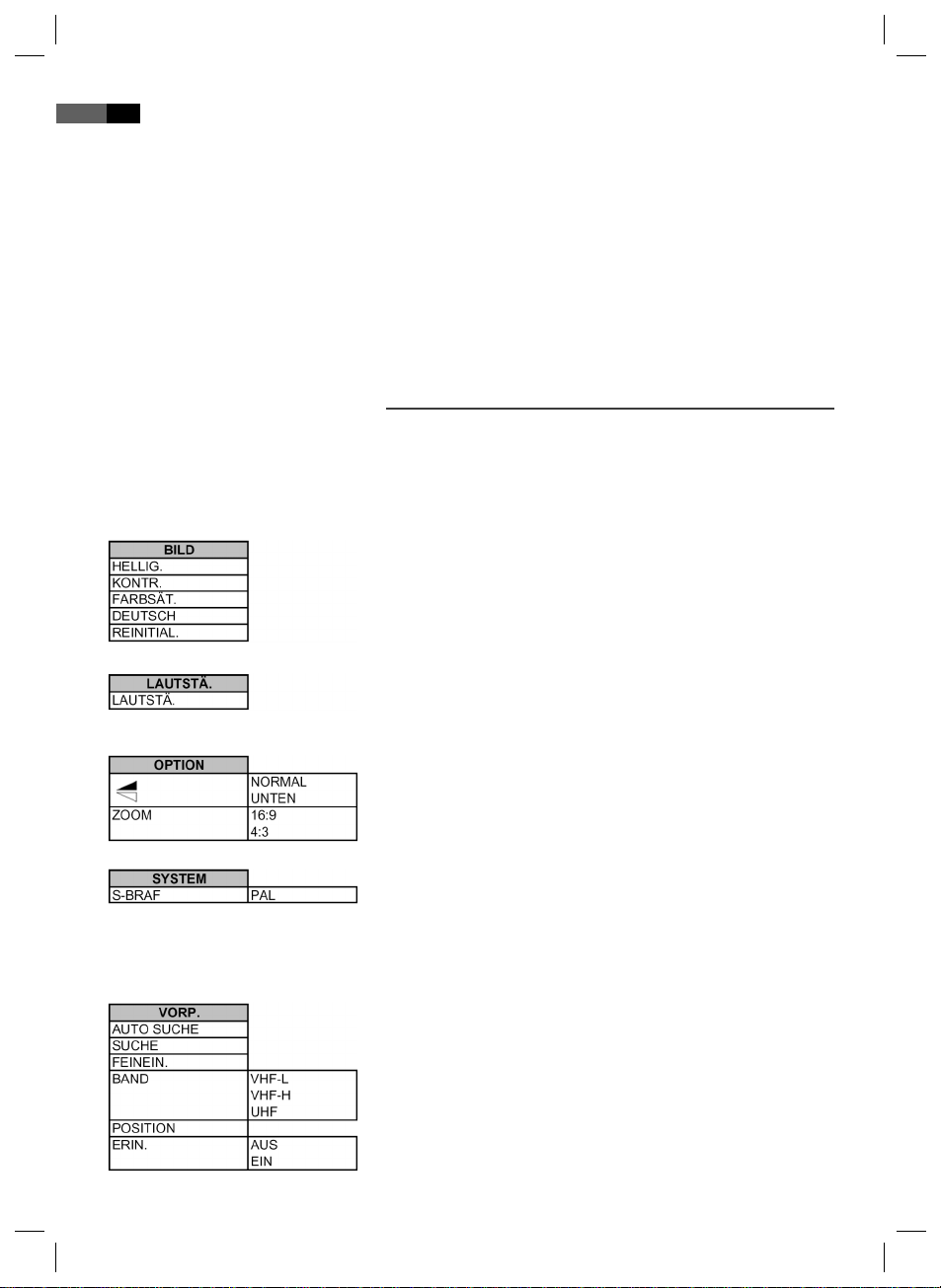
16
Deutsch
Eingänge an der Geräteseite
USB Eingang (auf der linken Geräteseite) (Abb. 2/32)
Stecken Sie ein USB-Speichermedium in die entsprechende Buchse an der
linken Seite des Gerätes.
Speicherkarten Einschub (auf der linken Geräteseite) (Abb. 2/31)
Schieben Sie eine MMC/SD bzw. MS Speicherkarte in den Karteneinschub
auf der linken Seite des Gerätes.
Gerät einschalten (Abb. 2/30)
Schalten Sie den Hauptschalter des DVD-Players ein, indem Sie den NetzEin-/Aus-Schalter „POWER I/0“ auf der linken Seite des Gerätes auf die
Position „I“ stellen.
Bildschirmeinstellungen verändern
Drücken Sie wiederholt die LCD MENU Taste (Abb. 3/9), um die einzelnen
Menüs auszuwählen (BILD, LAUTSTÄ., OPTION, SYSTEM, VORP.).
Wählen Sie mit den (/) Richtungstasten (Abb. 3/28) die Option aus.
Mit den Richtungstasten (/) nehmen Sie die Einstellung vor.
Bild
Im Menü „Bild“ können Sie Helligkeit, Kontrast, Farbsättigung und OSD
Sprache einstellen. Ebenfalls können Sie mit „Reinitial.“ die Einstellungen
wieder auf die werkseitigen Werte zurücksetzten.
Lautstärke
Hier können Sie die Lautstärke einstellen.
Auswahl
Hier können Sie Einstellungen zum Bildmodus einstellen. Bildanzeige
(„Normal“ und „Unten“) sowie den Zoom (16:9 und 4:3).
System
Das Menü „System“ ist je nach Betriebsmodus unterschiedlich. Im DVB-T
und DVD Betrieb können keine Einstellungen vorgenommen werden. Die
zur Verfügung stehenden Einstellungen im analogen TV Modus siehe
Abschnitt „Über den analogen TV-Empfänger“.
Vorp.
Dieses Menü ist nur im analogen TV Modus anwählbar (siehe Abschnitt
„Über den analogen TV-Empfänger“).
05-CTV 4889_D.indd 1605-CTV 4889_D.indd 16 08.09.2008 8:28:53 Uhr08.09.2008 8:28:53 Uhr
Page 17
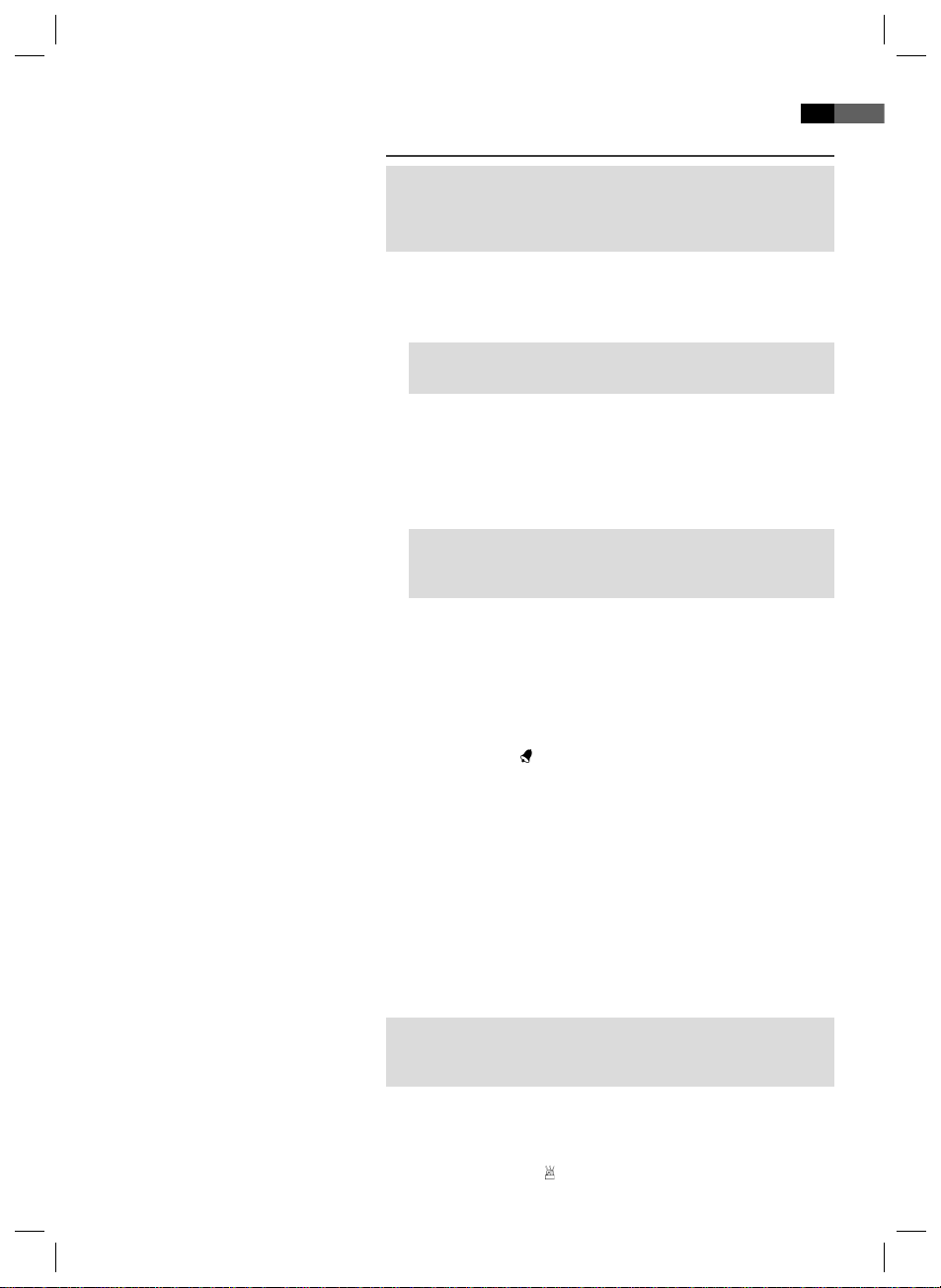
Deutsch
17
Über die Uhrenradio-Funktion
HINWEIS:
Wird während des Einstellmodus keine weitere Taste gedrückt, schaltet
das Gerät nach ca. 5 Min. selbständig in den normalen Anzeigenmodus.
Es ertönt dabei ein Signalton.
Uhrzeit und Datum einstellen
1. Drücken Sie die MODE Taste (Abb. 1/20). Der Uhrzeitmodus (24:00
oder 12:00) blinkt.
HINWEIS:
Bei der 12 Stunden Anzeige erscheint PM = Nachmittags.
2. Ihre Einstellungen nehmen Sie mit den UP/DOWN Tasten (Abb. 1/21,
18) vor.
3. Bestätigen Sie Ihre Eingabe jeweils mit der SET Taste (Abb. 1/19).
4. Stellen Sie nacheinander die Stunden, die Minuten, das Jahr, den
Monat und den Tag ein.
HINWEIS:
Die Wochentaganzeige stellt sich automatisch auf den richtigen
Wochentag ein.
Nachdem Sie den Tag eingestellt haben, erscheint wieder der Uhrzeitmodus. Drücken Sie anschließend 4x auf die MODE Taste, um in den
normalen Anzeigenmodus zurückzukehren.
Weckzeit einstellen
1. Drücken Sie 2x auf die MODE Taste (Abb. 1/20). Im Display erscheint
die Anzeige - : - -
2. Drücken Sie die SET Taste und stellen Sie mit den UP/DOWN Tasten
die gewünschte Stunde ein. Bestätigen Sie Ihre Eingabe mit der SET
Taste.
3. Stellen Sie nun mit den UP/DOWN Tasten die gewünschten Minuten
ein. Bestätigen Sie Ihre Eingabe mit der SET Taste.
4. Drücken Sie anschließend 3x auf die MODE Taste, um in den normalen
Anzeigenmodus zurückzukehren.
Nach Erreichen der eingestellten Weckzeit ertönt ein Signalton.
Zum Abstellen des Signaltons, bis zum nächsten Tag, drücken Sie die
SNOOZE Taste (Abb. 1/22).
.
HINWEIS:
Bei aktivierter Schlummer-Funktion ertönt nach ca. 5 Min. erneut ein
Signalton.
Schlummer-Funktion
1. Zum aktivieren der Schlummer-Funktion, drücken Sie während
dem normalen Anzeigenmodus die UP Taste (Abb. 1/21). Im Display
erscheint das Symbol „
05-CTV 4889_D.indd 1705-CTV 4889_D.indd 17 08.09.2008 8:28:53 Uhr08.09.2008 8:28:53 Uhr
“.
Page 18
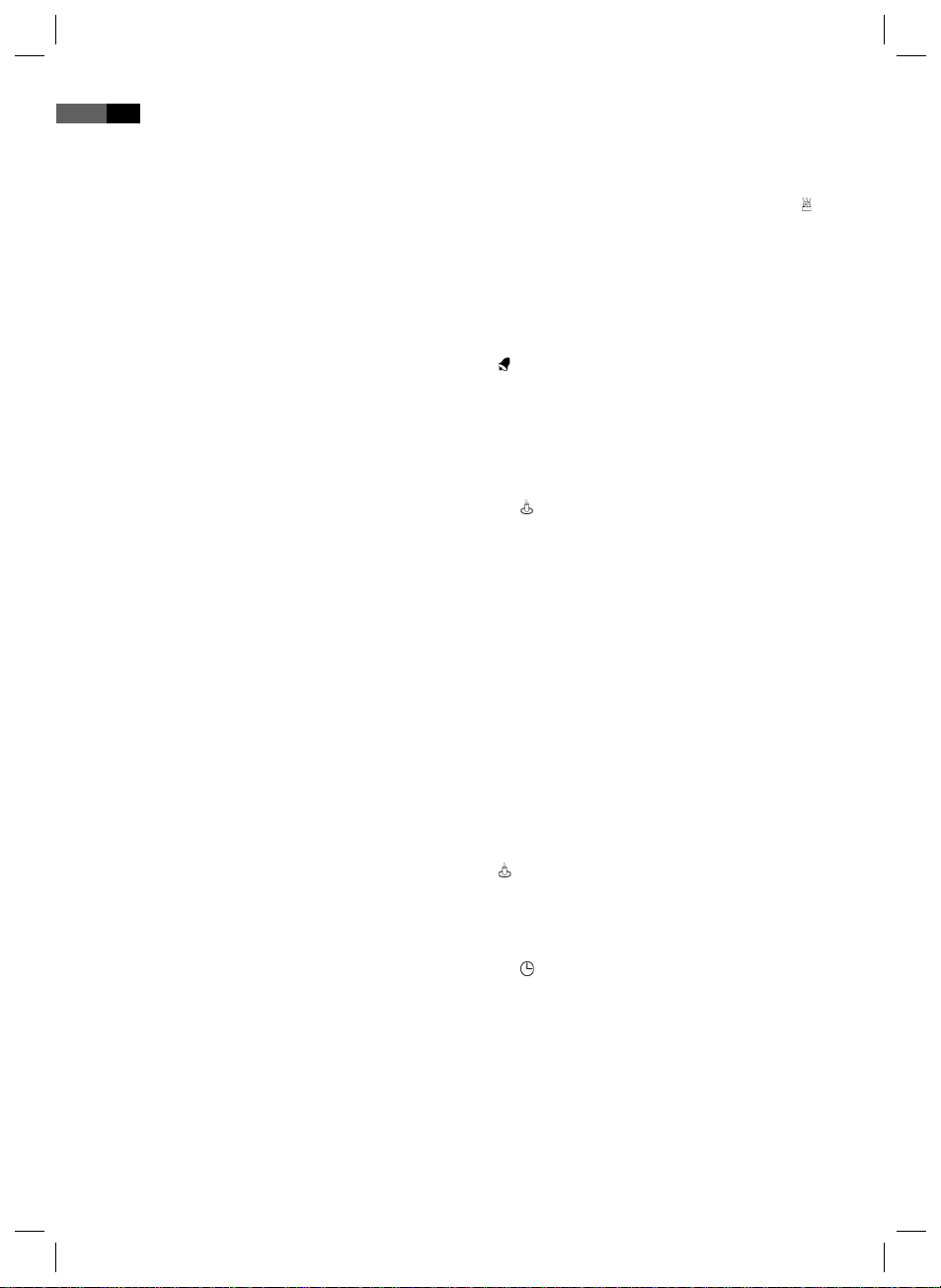
18
Deutsch
2. Die zuvor eingestellte Weckzeit wird durch Drücken der SNOOZE Taste
für ca. 5 Min. ausgeschaltet.
3. Zum Abstellen des Signaltons, bis zum nächsten Tag, drücken Sie die
UP Taste. Die Schlummer-Funktion wird deaktiviert. Das Symbol „ “
erlischt.
Weckzeit deaktivieren
1. Drücken Sie 2x die MODE Taste (Abb. 1/20). Im Display erscheint die
aktuell eingestellte Weckzeit.
2. Drücken Sie 4x auf die SET Taste (Abb. 1/19). Im Display erscheint die
Anzeige - : - -
Geburtstagserinnerung
Sie haben die Möglichkeit sich zu einem bestimmten Datum/Uhrzeit
durch eine Melodie erinnern zu lassen.
1. Drücken Sie 3x auf die MODE Taste (Abb. 1/20). Im Display erscheint
die Anzeige - : - - .
2. Drücken Sie die SET Taste, um die Einstellungen vorzunehmen.
3. Ihre Einstellungen nehmen Sie mit den UP/DOWN Tasten (Abb. 1/21,
18) vor.
4. Bestätigen Sie Ihre Eingabe jeweils mit der SET Taste (Abb. 1/19).
5. Stellen Sie nacheinander die Stunden, die Minuten, das Jahr, den
Monat und den Tag ein.
6. Drücken Sie anschließend 2x auf die MODE Taste, um in den normalen
Anzeigenmodus zurückzukehren.
Sobald Ihr angegebenes Datum/Uhrzeit erreicht wird, ertönt eine Geburtstagsmelodie.
Zum Abstellen der Melodie drücken Sie die SNOOZE Taste (Abb. 1/22).
7. Zum Deaktivieren der Erinnerungsfunktion, drücken Sie 3x die MODE
Taste (Abb. 1/20). Im Display erscheint die aktuell eingestellte Erinnerungszeit.
8. Drücken Sie 7x auf die SET Taste (Abb. 1/19). Im Display erscheint die
Anzeige - : - -
. Die Weckfunktion ist abgeschaltet.
. Die Erinnerungsfunktion ist abgeschaltet.
Kurzzeitwecker (Countdown)
1. Drücken Sie 4x auf die MODE Taste (Abb. 1/20). Im Display erscheint
die Anzeige - : - - .
2. Drücken Sie die SET Taste, um die Einstellungen vorzunehmen.
3. Ihre Einstellungen nehmen Sie mit den UP/DOWN Tasten (Abb. 1/21,
18) vor.
4. Bestätigen Sie Ihre Eingabe jeweils mit der SET Taste (Abb. 1/19). Der
Countdownzähler beginnt zu laufen.
5. Drücken Sie anschließend die MODE Taste, um in den normalen
Anzeigenmodus zurückzukehren.
Sobald der Countdownzähler abgelaufen ist, ertönt ein Signalton.
Zum Abstellen des Signaltons, drücken Sie die SNOOZE Taste (Abb. 1/22).
05-CTV 4889_D.indd 1805-CTV 4889_D.indd 18 08.09.2008 8:28:54 Uhr08.09.2008 8:28:54 Uhr
Page 19
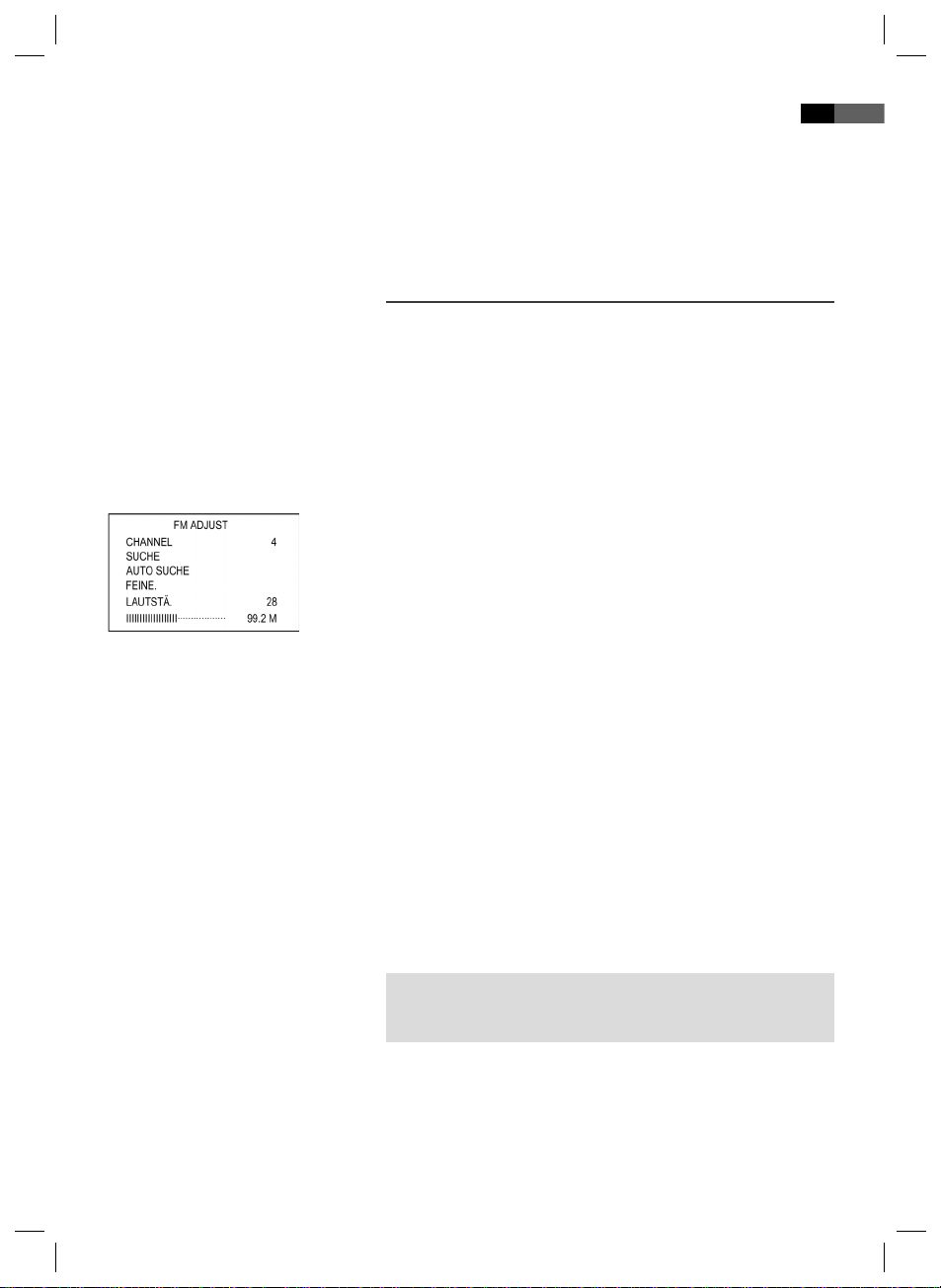
Deutsch
Temperaturanzeige
Das Gerät verfügt über eine Temperaturanzeige, welche Sie zwischen
°C (Celsius) und °F (Fahrenheit) umschalten können.
Durch wiederholtes Drücken der SET Taste (Abb. 1/19) schalten Sie
zwischen °C und °F um.
19
Über den Radio Empfänger
Das Gerät verfügt über einen analogen Radio Empfänger.
Drücken Sie auf die FM Taste (Abb. 1/7 / 3/31). Das FM ADJUST Menü
erscheint auf dem Bildschirm.
Mit den Richtungstasten (Abb. 3/28) wählen Sie die gewünschte
Option aus (/).
Mit den Richtungstasten nehmen Sie die Einstellungen vor (/).
FM Einstellmenü
Channel
Hier können Sie die zuvor gesuchten Radiokanäle durchschalten.
Suche
Hier können Sie einen manuellen Suchlauf, zum nächsten bzw. vorherigen
Radiosender, durchführen. Das gefundene Programm wird auf dem aktuellen Programmplatz automatisch abgespeichert.
Auto Suche
Hier können Sie einen automatischen Sendersuchlauf aktivieren. Die
gefunden Programme werden unter „CHANNEL“ abgespeichert.
Feine.
In diesem Menü können Sie die Frequenz des aktuellen Programms nach
oben oder unten hin abstimmen (Feinabstimmung).
Lautstä.
Wählen Sie diese Option an, um im Radiobetrieb mit den Richtungstasten
(/) die Lautstärke einzustellen.
HINWEIS:
Im Radiobetrieb schaltet sich nach ca. 30 Sek. der Bildschirm aus
(Bildschirmschoner).
05-CTV 4889_D.indd 1905-CTV 4889_D.indd 19 08.09.2008 8:28:54 Uhr08.09.2008 8:28:54 Uhr
Page 20
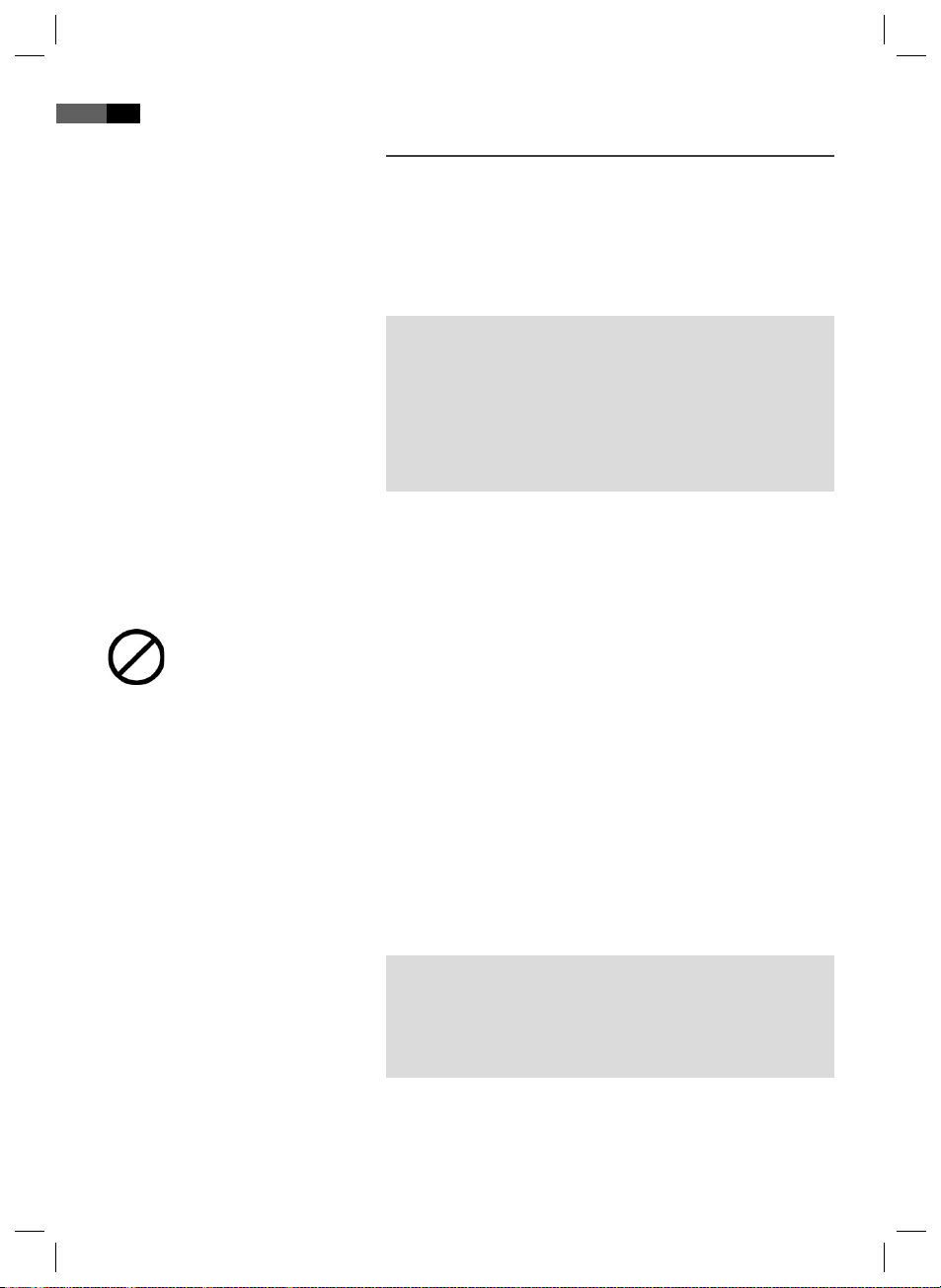
20
Deutsch
Über den DVD-Player
Sie können mit dem DVD-Player eine Vielzahl von Datei-Formaten abspielen ➯ Seite 6, „Technische Daten“.
Beachten sollten Sie jedoch, dass DVDs in vielen Fällen mit einem
sogenannten „Regionalcode“ versehen sind. Dieser gibt an, für welche
Weltregion die DVD bestimmt ist. So kennzeichnet der Regionalcode „1“
beispielsweise DVDs, die für die USA und Kanada bestimmt sind. Der Regionalcode „2“ hingegen kennzeichnet DVD, die für Europa bestimmt sind.
HINWEIS:
Sie können mit dem DVD-Player nur solche DVDs abspielen, die mit dem
Regionalcode 2 gekennzeichnet sind. Es gibt sowohl eine Vielzahl von
Brenn- und Komprimierungsverfahren als auch große Qualitätsunterschiede bei (gebrannten) CDs/DVDs. Darüber hinaus hält die Musikindustrie keine festen Standards beim Kopierschutz ein. Aus diesen
Gründen kann es in seltenen Fällen zu Problemen bei der Wiedergabe
von CDs, DVDs und MP3 CDs kommen. Dies ist keine Fehlfunktion des
Gerätes.
Darüber hinaus kann es in Einzelfällen problematisch sein, CDs oder DVDs
abzuspielen, die auf einem Computer erzeugt wurden (z.B. Urlaubsbilder).
Überprüfen Sie im Falle von Problemen die Einstellungen des DVD-Brennprogrammes auf Ihrem Computer. Stellen Sie insbesondere sicher, dass
die DVD nalisiert wurde. Weitere Informationen hierzu nden Sie in der
Bedienungsanleitung Ihres Aufnahmegerätes.
Eingabe nicht möglich
Ist eine von Ihnen gewählte Funktion oder Eingabe nicht möglich, erscheint auf dem Bildschirm das nebenstehend abgebildete Zeichen.
Begri e
Track: Mit „Track“ werden die Abschnitte einer Audio-CD bezeichnet.
Hierbei kann es sich beispielsweise um ein Lied, den Satz einer Symphonie, etc. handeln.
Titel/Kapitel: Video-DVDs werden in „Titel“ und „Kapitel“ unterteilt.
Ein „Titel“ kann dabei z.B. ein bestimmter Film sein, die „Kapitel“
hingegen Unterabschnitte dieses Films.
MPEG4: Ihr DVD-Player ist weiterhin für die Wiedergabe von Dateien
geeignet, die MPEG-4 (kurz für Moving Picture Experts Group-4) komprimiert sind. MPEG-4 ist eine Kompressionsmethode, durch die große
Datenmengen reduziert werden können, ohne merkliche Qualitätsverluste für Bild und Ton.
HINWEIS:
Eine volle Kompatibilität zu weltweit verfügbare Kompressionsverfahren
ist nicht zu gewährleisten, insbesondere wenn mehrere Tonspuren oder
Untertitel im Spiel sind. Auch MPEG 4 Files mit integrierter Sonderfunktion wie Menü, Untertitel etc. werden nicht immer unterstützt. Dies ist
keine Fehlfunktion des Gerätes.
05-CTV 4889_D.indd 2005-CTV 4889_D.indd 20 08.09.2008 8:28:54 Uhr08.09.2008 8:28:54 Uhr
Page 21
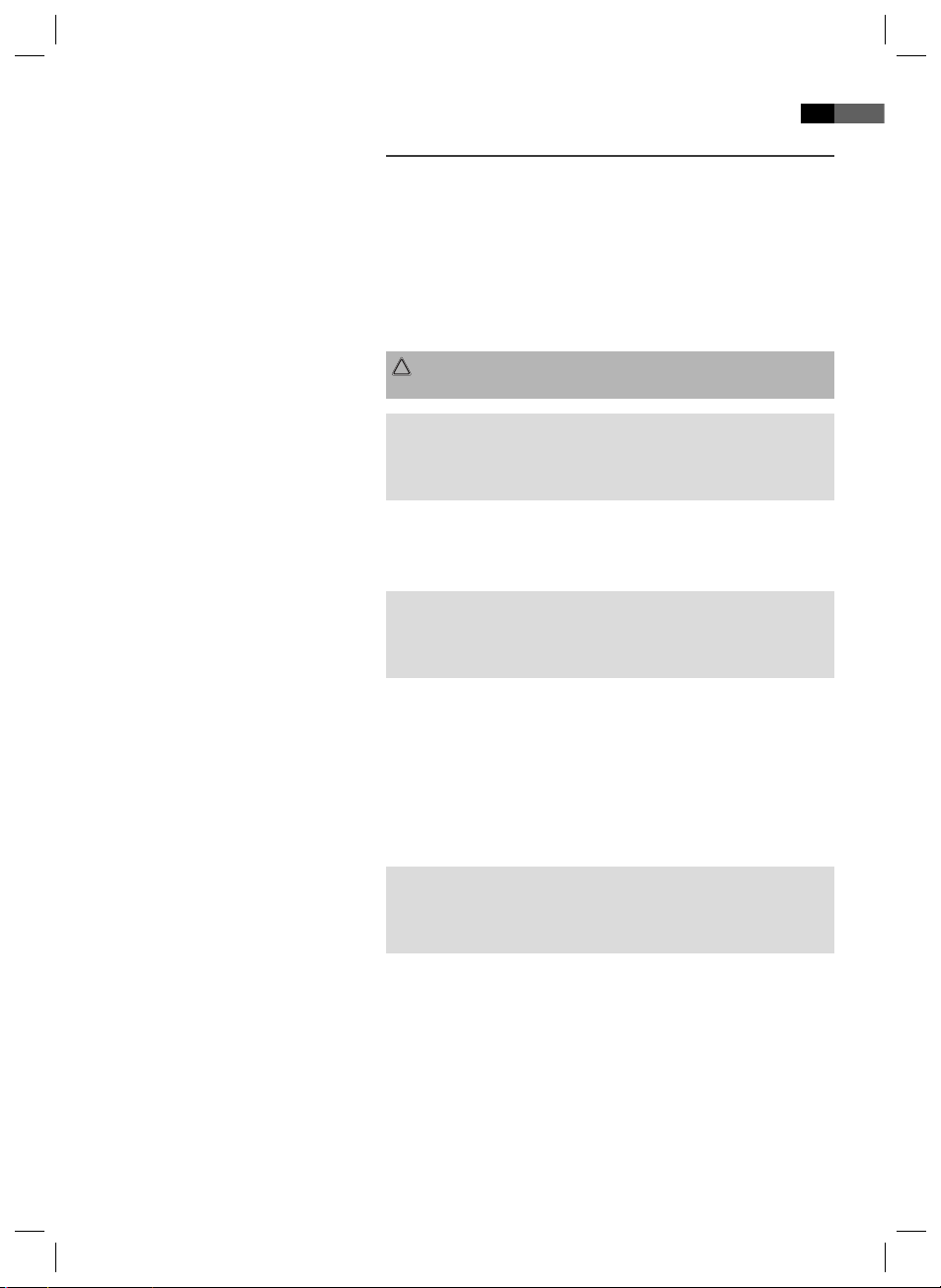
Medien wiedergeben
Deutsch
21
Fernbedienung verwenden
CD/DVD laden
Wiedergabe starten
Wiedergabe unterbrechen
Sie übermitteln dem DVD-Player Befehle mit der Fernbedienung. Es ist
dabei wichtig, dass das Ende der Fernbedienung in Richtung des DVDPlayers zeigt.
1.
Wählen Sie, durch Drücken der DVD/DVB/CARD Taste (Abb. 3/31),
den DVD Modus aus.
2. Schieben Sie die CD/DVD in das Fach. Die CD wird automatisch eingezogen.
3. Auf dem Bildschirm erscheint kurz die Anzeige „Laden“.
ACHTUNG:
Mit diesem Gerät können nur 12 cm Disks abgespielt werden!
HINWEIS:
Die CD/DVD wird nur eingezogen, wenn sich das Gerät im DVD
Modus be ndet.
Die CD/DVD mit dem Cover nach vorne in das Fach einschieben.
Schieben Sie eine CD/DVD in das CD/DVD-Fach ➯ Seite 21, „CD/DVD
laden“.
Drücken Sie auf die Taste „II“ (Abb. 3/10) der Fernbedienung.
HINWEIS:
Startet die Wiedergabe nicht oder ist die Qualität der Wiedergabe
unbefriedigend, dann sollten Sie die Voreinstellungen des DVD-Players
überprüfen.
Drücken Sie auf die Taste „II“ (Abb. 3/10) der Fernbedienung. Die Wiedergabe wird unterbrochen, das aktuell sichtbare Bild wird „eingefroren“.
Drücken Sie auf die Taste „II“ (Abb. 3/10) der Fernbedienung, um die
„normale“ Wiedergabe wieder zu starten.
Audio-Sprache/Audio-Modus
ändern
Drücken Sie mehrfach auf die Taste AUDIO (Abb. 3/21), um die AudioSprache zu ändern. Die zur Auswahl stehenden Audio-Sprachen sind
abhängig von der DVD.
HINWEIS:
Sofern das Medium dies nicht unterstützt (z.B. bei einer CD), können Sie
mit dieser Taste den Audiomodus ändern und diese z.B. auf „Mono“ oder
„Stereo“ einstellen.
Untertitel anzeigen
05-CTV 4889_D.indd 2105-CTV 4889_D.indd 21 08.09.2008 8:28:54 Uhr08.09.2008 8:28:54 Uhr
Drücken Sie mehrfach auf die Taste SUBTITLE (Abb. 3/20), wenn Sie die
Untertitelausgabe aktivieren, deaktivieren oder wenn Sie eine andere Untertitelsprache auswählen wollen. Die zur Auswahl stehenden UntertitelSprachen sind abhängig von der DVD.
Page 22
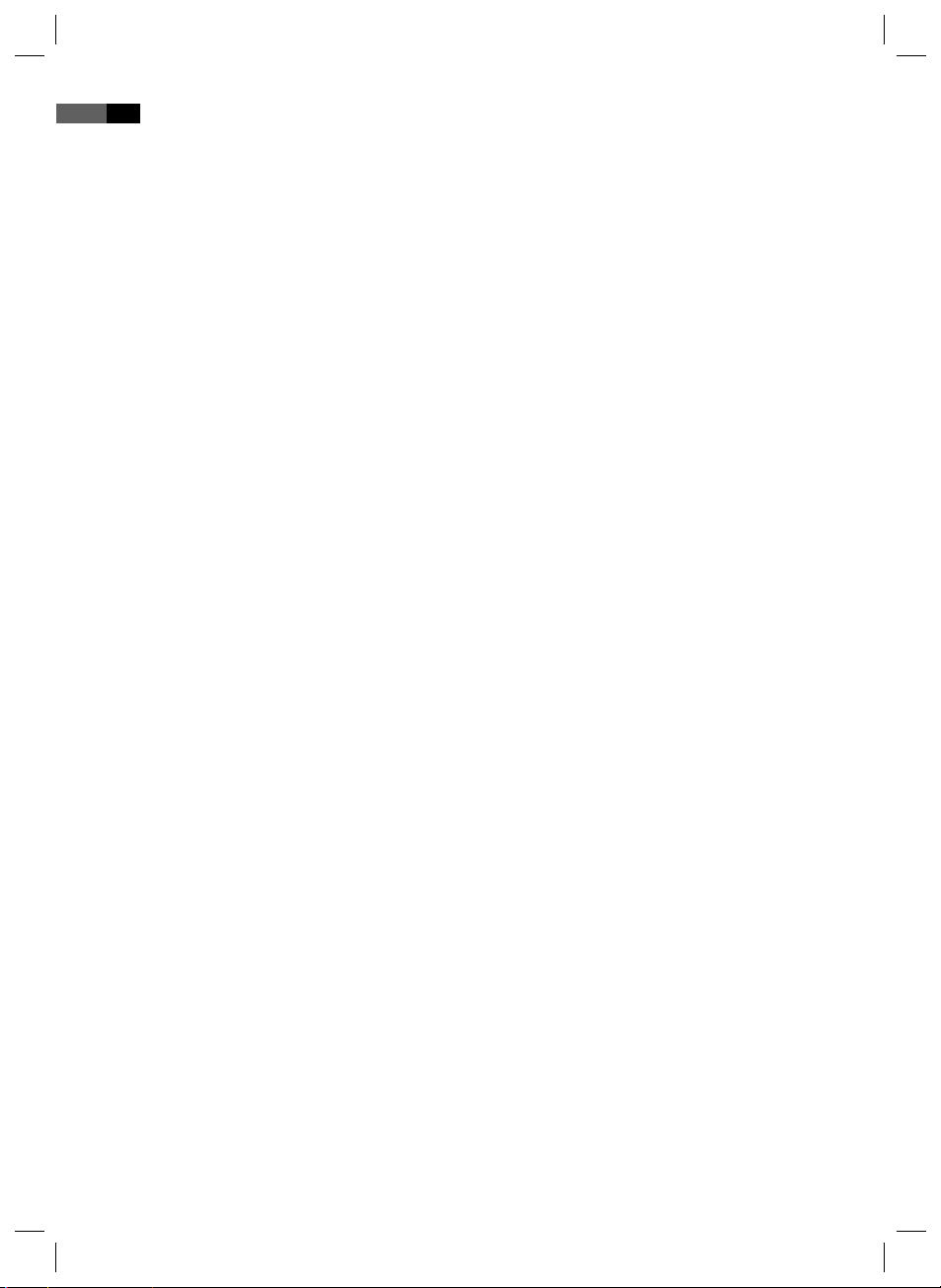
22
Deutsch
Wiedergabe stoppen
Drücken Sie während der Wiedergabe auf die Taste „“ (Abb. 3/24).
Die Wiedergabe wird angehalten.
Drücken Sie noch einmal auf die Taste „II“ (Abb. 3/10), um die
Wiedergabe von der letzten Position fortzusetzen.
Drücken Sie zweimal auf die Taste „“ (Abb. 3/24), um die Wiederga-
be vollständig zu stoppen. Drücken Sie nun noch einmal auf die Taste
„II“ (Abb. 3/10), so wird die CD/DVD von vorn abgespielt.
Vorheriges Kapitel/Track auswählen
Nächstes Kapitel/Track auswählen
Track direkt auswählen
Passage über Menü ansteuern
DVD-Titel/Kapitel wiederholen
CD-Track wiederholen
CD wiederholen
Drücken Sie die Taste „I“ (Abb. 3/11), um zum Beginn des vorherigen
Kapitels oder Tracks zu springen.
Drücken Sie die Taste „I“ (Abb. 3/11), um zum Beginn des nächsten
Kapitels oder Tracks zu springen.
Tippen Sie die Nummer des gewünschten Kapitels/Tracks mit Hilfe der
Zi erntasten der Fernbedienung ein (Abb. 3/3).
Nach kurzer Zeit wird die Wiedergabe dieses Tracks gestartet.
Über das Bildschirmmenü können Sie komfortabel beliebige Passagen
eines Mediums ansteuern. Gehen Sie hierzu folgendermaßen vor:
1. Wählen Sie die gewünschte Rubrik durch wiederholtes Drücken der
Taste GOTO (Abb. 3/26) aus.
2. Geben Sie nun den Punkt an, von dem die Wiedergabe starten soll. In
Abhängigkeit vom Typ des Mediums kann es sich dabei beispielsweise
um eine Tracknummer, ein Kapitel oder auch die Zeit handeln. Die
Eingabe nehmen Sie über die Zi erntasten (Abb. 3/3) vor. Nach kurzer
Zeit beginnt die Wiedergabe.
1. Wählen Sie das Kapitel oder den Titel aus, der wiederholt werden soll.
2. Drücken Sie auf die Taste REP (Abb. 3/23). Auf dem Bildschirm erscheint die Meldung „Kapitel“.
3. Drücken Sie erneut auf die Taste REP, bis Sie die Anzeige „Titel“ oder
„Alle“ auf dem Bildschirm sehen.
1. Wählen Sie den Track aus, der wiederholt werden soll.
2. Drücken Sie auf die Taste REP (Abb. 3/23). Auf dem Bildschirm erscheint die Meldung „Stück“.
Drücken Sie so oft auf die Taste REP (Abb. 3/23), bis auf dem Bildschirm
die Meldung „Alle“ erscheint.
Wiederholen beenden
DVD-Menü verwenden
05-CTV 4889_D.indd 2205-CTV 4889_D.indd 22 08.09.2008 8:28:54 Uhr08.09.2008 8:28:54 Uhr
Drücken Sie so oft auf die Taste REP (Abb. 3/23), bis auf dem Bildschirm
keine Meldung mehr erscheint.
Normalerweise weist jede DVD ein eigenes Menü auf. Hier können Sie
Kapitel auswählen, Einstellungen vornehmen, etc. Dieses Menü ist DVDspezi sch und kann daher hier nicht näher beschrieben werden.
Drücken Sie auf die Taste MENU (Abb. 3/6), um das DVD-Menü zu starten.
Navigieren Sie im Menü mit den Richtungstasten (Abb. 3/28). Bestätigen
Sie die Eingabe mit der Taste ENTER (Abb. 3/7).
Be nden Sie sich in einem Menü-Bereich, in dem Sie direkt ein Kapitel
auswählen können, so können Sie dessen Nummer über die Zi erntasten
(Abb. 3/3) der Fernbedienung eingeben.
Page 23
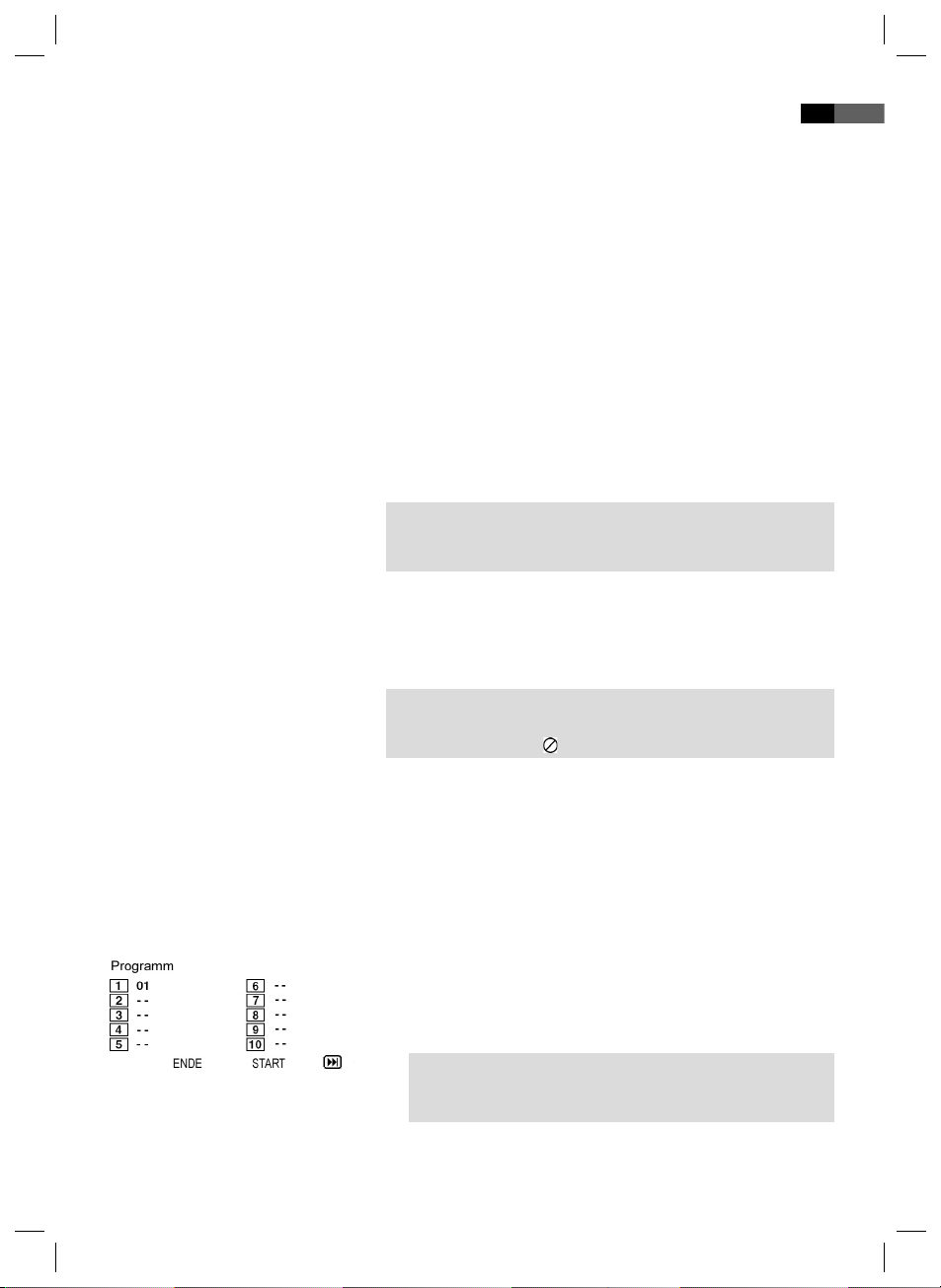
Schnell-Vor- oder Zurücklauf
durchführen
Deutsch
Der DVD-Player verfügt über die Möglichkeit, einen Schnell-Vor-oder
Zurücklauf durchzuführen.
1. Drücken Sie auf die Taste (Abb. 3/12) bzw. (Abb. 3/12), um einen
Schnellvorlauf bzw. Schnellrücklauf zu starten. Auf dem Bildschirm
wird nun die aktuelle Wiedergaberichtung und Geschwindigkeit angezeigt, z.B. „2x“.
2. Drücken Sie mehrfach auf die Taste bzw. , um die Geschwindigkeit zu verändern. Die Geschwindigkeit kann um den Faktor 2, 4, 8, 16
oder 32 beschleunigt erfolgen.
3. Drücken Sie auf die Taste „II“ (Abb. 3/10), um beim Erreichen der
gesuchten Passage die normale Wiedergabe zu starten.
23
Bildausschnitt vergrößern
Bildwinkel ändern
Lautstärke einstellen
Playlist erstellen (CD/DVD)
CD:
Sie können beim Betrachten von DVDs, VCDs bzw. Bildern den Bildausschnitt verändern.
Drücken Sie auf die Taste ZOOM (Abb. 3/27), um den Bildausschnitt zu
verändern. Drücken Sie mehrfach auf die Taste, um den geeigneten ZoomFaktor auszuwählen bzw. um den ursprünglichen Zoom-Faktor wieder
einzustellen.
HINWEIS:
Mit den Richtungstasten (Abb. 3/28) können Sie sich im gezoomten Bild
bewegen.
Einige DVDs bieten Ihnen die Möglichkeit den Bildwinkel selber auszuwählen.
Drücken Sie auf die Taste ANGLE (Abb. 3/13), um den Bildwinkel zu
ändern.
HINWEIS:
Ist ein Wechsel des Bildwinkels nicht möglich, so erscheint auf dem
Bildschirm die Meldung „
Drücken Sie wiederholt auf die Taste, um einen anderen Bildwinkel zu
wählen oder zu dem ursprünglichen Bildwinkel zurückzuspringen.
Die gewünschte Lautstärke stellen Sie mit den Richtungstasten (/)
(Abb. 3/28) ein.
Unter Umständen möchten Sie die Titel z.B. einer CD nicht in der vom
Hersteller vorgegebenen Reihenfolge hören. Mit der Funktion „Playlist
erstellen“ können Sie sich eine eigene Wiedergabereihenfolge erstellen.
Gehen Sie hierzu folgendermaßen vor:
1. Drücken Sie auf die Taste PROGRAM (Abb. 3/8). Sie sehen nun eine
Tabelle.
Hier geben Sie die gewünschte Reihenfolge der Tracks (bei CDs) bzw.
der Kapitel/Titel (bei DVDs) ein.
“.
HINWEIS:
Ihre Playlist geht sowohl beim Ausschalten des DVD-Players als auch
beim Einlegen einer neuen CD/DVD verloren.
05-CTV 4889_D.indd 2305-CTV 4889_D.indd 23 08.09.2008 8:28:54 Uhr08.09.2008 8:28:54 Uhr
Page 24
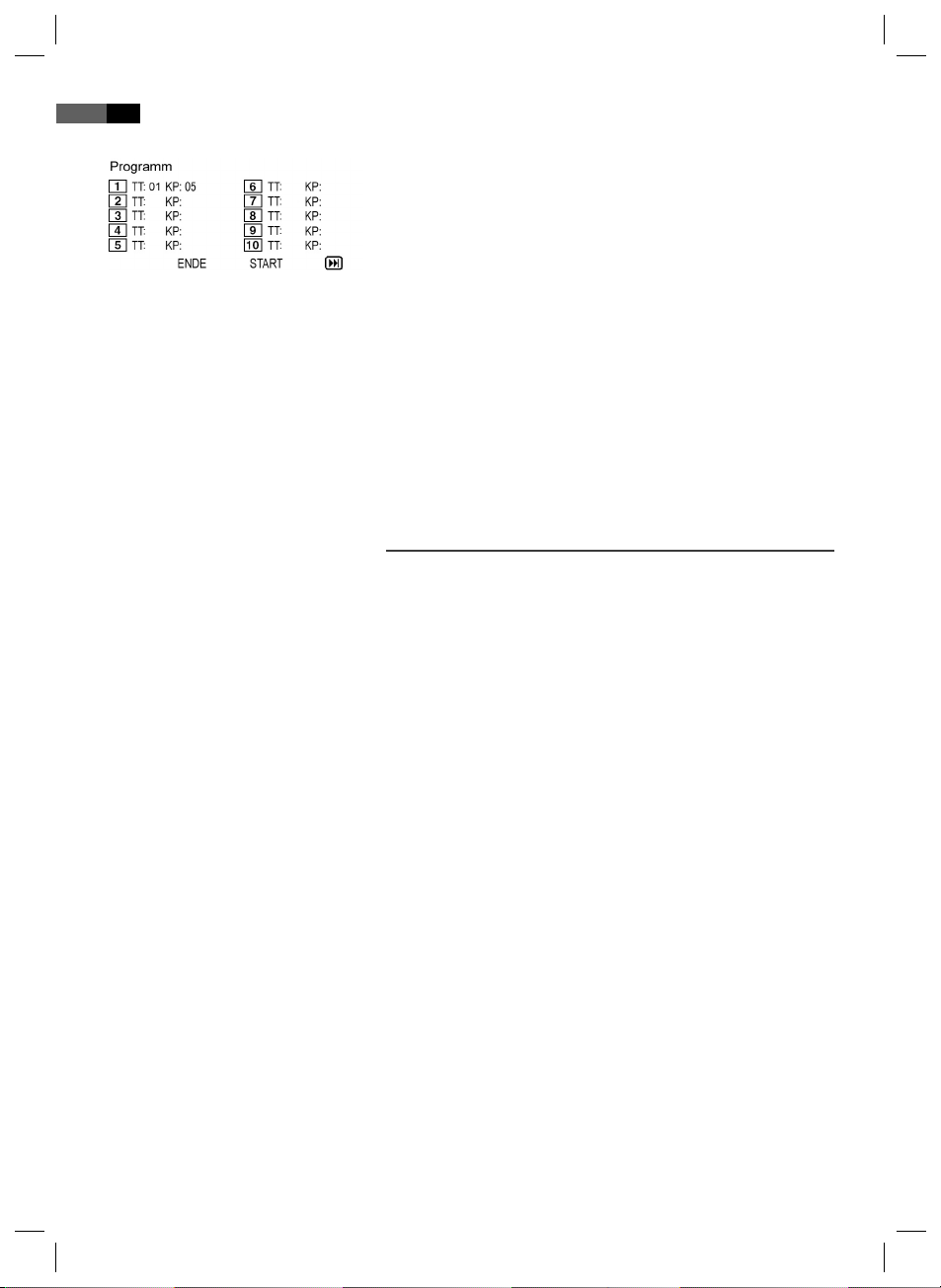
24
DVD:
Deutsch
2. In der Tabelle navigieren Sie mit den Richtungstasten (Abb. 3/28).
3. Geben Sie an der jeweiligen Tabellenposition den gewünschten Track
(bei CDs) bzw. den gewünschten Titel und das Kapitel (bei DVDs) ein.
Verwenden Sie hierzu die Zi erntasten (Abb. 3/3).
4. Speichern Sie Ihre Eingabe, indem Sie mit den Richtungstasten (Abb.
3/28) am unteren Rand der Tabelle den Befehl „Start“ auswählen.
5. Bestätigen Sie den Befehl, indem Sie auf die Taste ENTER (Abb. 3/7)
der Fernbedienung drücken.
Playlist löschen (CD/DVD)
CD/DVD verwenden
Speicherkarte verwenden
1. Drücken Sie auf die Taste PROGRAM Sie sehen nun eine Tabelle
(Abb. CD bzw. Abb. DVD).
2. Steuern Sie mit den Richtungstasten (Abb. 3/28) den Befehl „Stopp“
am unteren Ende der Tabelle an.
3. Bestätigen Sie den Befehl, indem Sie auf die Taste ENTER (Abb. 3/7)
der Fernbedienung drücken.
4. Drücken Sie zum Beenden die Taste PROGRAM.
Im Dateimodus arbeiten
Neben der Möglichkeit, „normale“ Filme oder Musik von CDs/DVDs
wiederzugeben, haben Sie bei diesem DVD-Player zudem die Möglichkeit
Video- oder Audio-Dateien von CDs oder DVDs, wiederzugeben, die in
Dateisystemen gespeichert sind. Solche Medien liegen häu g dann vor,
wenn Sie CDs mit Digitalfotos oder MP3-Musik auf ihrem Computer
erstellen.
1. Wählen Sie, durch Drücken der DVD/DVB/CARD Taste (Abb. 3/31), den
DVD Modus aus.
2. Schieben Sie eine CD/DVD in das CD/DVD-Fach ➯ Seite 21, „CD/DVD
laden“.
3. Wählen Sie die gewünschte(n) Datei(en) aus und starten Sie die Wiedergabe ➯ Seite 25, „Datei/Verzeichnis auswählen und Wiedergabe
starten“.
Folgende Speicherkarten können Sie verwenden:
SD-Card
Multi Media Card
Memory-Stick
1. Stecken Sie die Speicherkarte in den Kartenleser (Abb. 2/31).
2. Drücken Sie auf die Taste DVD/DVB/CARD (Abb. 3/31) der Fernbedienung, um den DVD-Player in den Dateimodus zu schalten.
3. Wählen Sie die gewünschte(n) Datei(en) aus und starten Sie die Wiedergabe ➯ Seite 25, „Datei/Verzeichnis auswählen und Wiedergabe
starten“.
4. Wollen Sie wieder in den DVD Modus wechseln, drücken Sie wiederholt auf die DVD/DVB/CARD Taste (Abb. 3/31).
05-CTV 4889_D.indd 2405-CTV 4889_D.indd 24 08.09.2008 8:28:55 Uhr08.09.2008 8:28:55 Uhr
Page 25
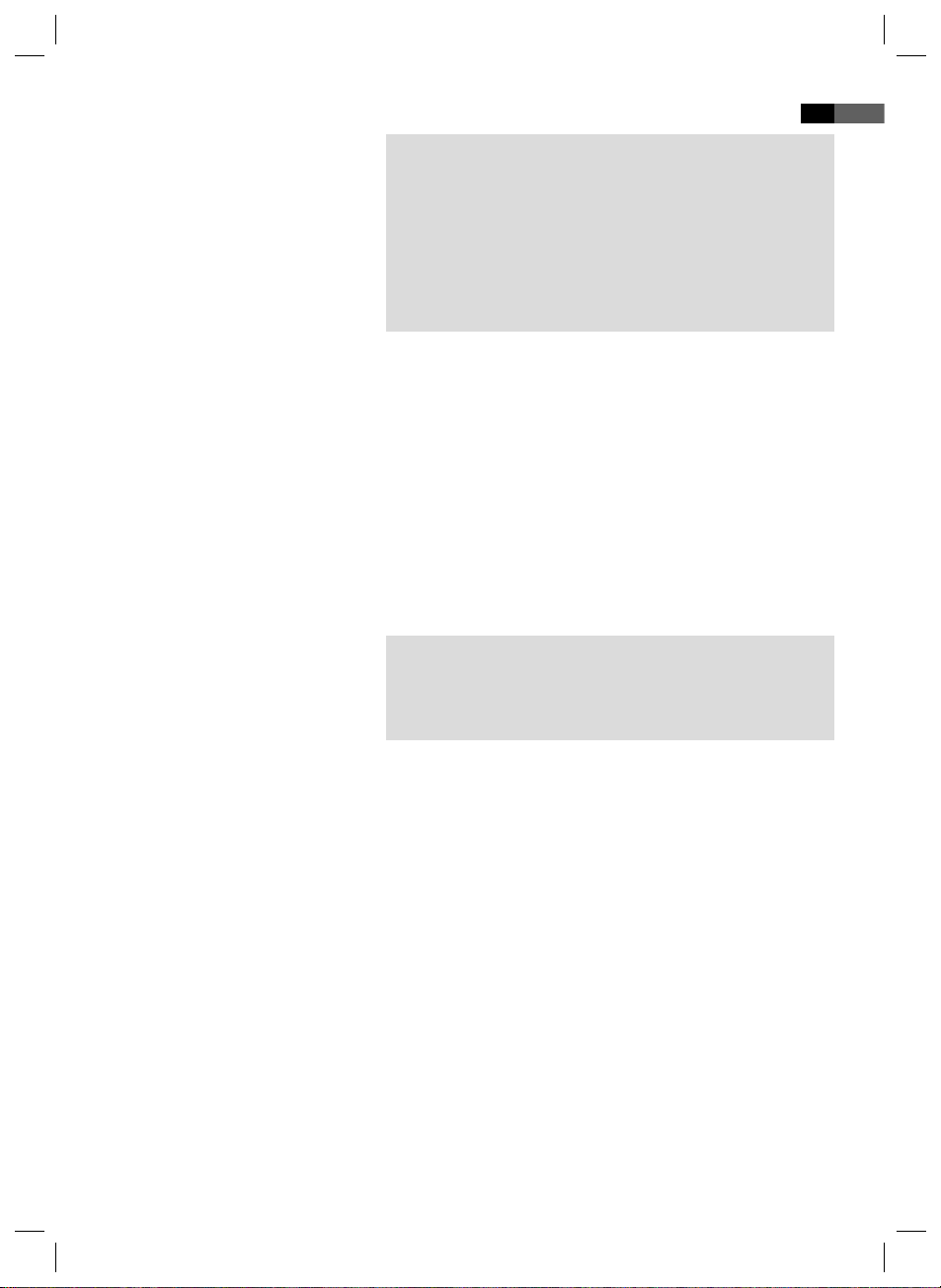
Deutsch
HINWEIS:
Um herauszu nden, welche abspielbaren Dateien hier zu nden
sind, untersucht der DVD-Player nun den Inhalt des Speichermediums. Dieser Vorgang kann bei großen Speichermedien lange dauern.
Sie sehen während dieser Zeit auf dem Bildschirm die Statusmeldung „WAITING“.
Haben Sie auch ein Ausgabegerät an den USB Anschluss ange-
schlossen, so wird dessen Inhalt zuerst angezeigt. Drücken Sie ein
weiteres Mal auf die Taste DVD/DVB/CARD (Abb. 3/31) um den
Inhalt der Speicherkarte angezeigt zu bekommen.
25
USB-Medium verwenden
Datei/Verzeichnis auswählen
und Wiedergabe starten
Über den USB-Anschluss können Sie verschiedene USB-Speichermedien
mit dem DVD-Player verbinden. Beispiele für solche Geräte sind USBSpeichersticks oder Digitalkameras.
Dieses Gerät ist nach den letzten Stand der technischen Entwicklungen
im USB Bereich entwickelt worden. Die große Anzahl von verschiedenen
USB Speichermedien jeglicher Art die heute angeboten werden, erlauben
es leider nicht, eine volle Kompatibilität mit allen USB Speichermedien zu
gewährleisten. Aus diesem Grund kann es in seltenen Fällen zu Problemen
bei der Wiedergabe von USB Speichermedien kommen. Dies ist keine
Fehlfunktion des Gerätes.
1. Drücken Sie auf die Taste DVD/DVB/CARD (Abb. 3/31) der Fernbedienung, um den DVD-Player in den Dateimodus zu schalten.
2. Stecken Sie ein USB-Speichermedium in den entsprechenden Anschluss des DVD-Players (Abb. 2/32).
HINWEIS:
Um herauszu nden, welche abspielbaren Dateien hier zu nden sind,
untersucht der DVD-Player nun den Inhalt des Speichermediums. Dieser
Vorgang kann bei großen Speichermedien lange dauern. Sie sehen während dieser Zeit auf dem Bildschirm die Statusmeldung „WAITING“.
3. Wählen Sie die gewünschte(n) Datei(en) aus und starten Sie die Wiedergabe ➯ Seite 25, „Datei/Verzeichnis auswählen und Wiedergabe
starten“.
4. Wollen Sie wieder in den DVD Modus wechseln, drücken Sie wiederholt auf die DVD/DVB/CARD Taste (Abb. 3/31).
5. Entfernen Sie anschließend das USB Speichermedium.
Medien können zahlreichen Daten/Dateien und Verzeichnisse enthalten.
Sie müssen daher zunächst bestimmen, welche Dateien wiedergegeben
werden sollen.
1. Sofern dies noch nicht geschehen ist, legen Sie die CD oder DVD in das
Laufwerk oder schließen Sie ein USB Speichermedium an.
2. Es erscheint ein zweispaltiges Menüfenster in dem auf der linken Seite
die Verzeichnisse (wenn Verzeichnisse vorhanden) oder die Dateien
aufgelistet sind.
3. Wählen Sie mit den Richtungstasten (Abb. 3/28) in der linken Liste
das gewünschte Verzeichnis oder die Datei aus.
4. Drücken Sie zur Auswahl die Taste ENTER (Abb. 3/7).
05-CTV 4889_D.indd 2505-CTV 4889_D.indd 25 08.09.2008 8:28:55 Uhr08.09.2008 8:28:55 Uhr
Page 26

26
Deutsch
Datei: Haben Sie eine Datei angewählt wird diese nun direkt angezeigt
bzw. abgespielt.
Verzeichnis: Haben Sie ein Verzeichnis aufgerufen, ö net sich nun eine
Liste von Dateien.
Auch hier können Sie die gewünschte Datei mit den Richtungstasten und
der Taste ENTER (Abb. 3/7) auswählen. Haben Sie eine Datei angewählt,
wird diese nun angezeigt bzw. abgespielt.
Bitte beachten Sie:
Es gibt eine Vielzahl von Brenn- und Komprimierungsverfahren, sowie
Qualitätsunterschiede bei CDs/DVDs und gebrannten CDs/DVDs.
Aus diesen Gründen kann es in seltenen Fällen zu Problemen bei der
Wiedergabe von Dateien kommen (Dateien werden z.B. angezeigt, können
aber nicht abgespielt werden). Dies ist keine Fehlfunktion des Gerätes.
HINWEIS:
Um aus den Dateien wieder zu den Verzeichnissen zurückzukehren,
wählen Sie das Symbol „
betätigen die ENTER Taste (Abb. 3/7).
“ (übergeordnetes Verzeichnis) aus und
Wiedergabe beenden
Bilder wiedergeben
Drücken Sie auf die Taste „“ (Abb. 3/24) der Fernbedienung, um die
Wiedergabe zu beenden.
Der DVD-Player ist geeignet Ihre Digitalfotos wiederzugeben. Diese Fotos
können auf einem beliebigen, vom DVD-Player unterstützen Medium
(DVD, CD, etc.), gespeichert sein.
HINWEIS:
Achten Sie dabei auf eine angemessene Größe der Fotos. Zu große
Fotos werden unter Umständen sehr langsam oder gar nicht
angezeigt. Günstig ist, wenn die Größe der Fotos dem Bildformat
des Wiedergabegerätes entspricht. Dieses beträgt bei Fernsehern
normalerweise 1024x576 Pixel (Seitenverhältnis 16:9) oder 768x576
(Seitenverhältnis 4:3).
Bitte beachten Sie, dass jegliche Konvertierung (Umwandlung) im
Allgemeinen immer einen Informationsverlust, im Bezug auf das
ursprüngliche Format zur Folge hat.
Starten Sie die Bildwiedergabe, indem Sie die Datei auswählen, mit der
die Wiedergabe beginnen soll ➯ Seite 25, „Datei/Verzeichnis auswählen
und Wiedergabe starten“.
Blättern
Manuell: Drücken Sie auf die Taste I (Abb. 3/11) oder I (Abb.
3/11) der Fernbedienung, um vor oder zurück zu blättern.
Automatisch: Drücken Sie die Taste ENTER (Abb. 3/7). Der Bildwechsel
erfolgt automatisch.
05-CTV 4889_D.indd 2605-CTV 4889_D.indd 26 08.09.2008 8:28:55 Uhr08.09.2008 8:28:55 Uhr
Page 27

Deutsch
Bild drehen
Mit den Richtungstasten können Sie Bilder während der Wiedergabe
drehen:
Um 90° im Uhrzeigersinn drehen: Richtungstaste „“
Um 90° gegen den Uhrzeigersinn drehen: Richtungstaste „“
27
Voreinstellungen ändern
Zahlreiche Voreinstellungen können Sie komfortabel über das BildschirmMenü verändern.
Sie starten das Menü zum Ändern der Voreinstellungen, indem Sie auf die
Taste SETUP (Abb. 3/25) der Fernbedienung drücken.
HINWEIS:
Viele der Voreinstellungen können Sie sowohl über die Fernbedienung
als auch über das Menü ändern. Der Unterschied ist: Ändern Sie die
Vorsteinstellungen über die Fernbedienung, so haben die Änderungen
nur bis zum Ausschalten des DVD-Players oder bis zum Entfernen der
DVD Bestand.
Änderungen, die im Menü vorgenommen werden, sind hingegen
dauerhaft.
Menü-Aufbau verstehen
Menü verwenden
Im Setup-Menü nden Sie zwei Menü-Ebenen:
Hauptmenü: Die Hauptebene wird durch graphische Symbole darge-
stellt.
Untermenü: Unter jedem Hauptmenü-Eintrag nden Sie die zugehö-
rigen Untermenüeinträge.
Navigation und Auswahl
Im Hauptmenü bewegen Sie sich mit den Richtungstasten (Abb. 3/28)
der Fernbedienung (/).
Im Untermenü hingegen bewegen Sie sich mit den Richtungstasten
(/).
Einen Menüpunkt wählen Sie mit der Taste ENTER (Abb. 3/7) aus.
Eine Option (z.B. „PAL“ in der Abbildung links) wählen Sie ebenfalls
mit der Taste ENTER aus. Die ausgewählte Option (im Beispiel PAL) ist
nun hervorgehoben.
Schieberegler
In einigen Menüs nden Sie Schieberegler, mit denen Sie z.B. die Lautstärke oder Bildschirmhelligkeit einstellen können. Sie verwenden den Regler
folgendermaßen:
1. Wählen Sie ihn mit der Taste ENTER aus.
2. Bewegen Sie den Regler mit den Richtungstasten (/).
3. Bestätigen Sie Ihre Eingabe mit der Taste ENTER.
05-CTV 4889_D.indd 2705-CTV 4889_D.indd 27 08.09.2008 8:28:55 Uhr08.09.2008 8:28:55 Uhr
Page 28

28
Deutsch
Überblick über das Hauptmenü
Allgemeine Einstellungen (1)
Audioeinstellungen (2)
Dolby-Digitaleinstellungen (3)
Voreinstellungen (4)
Kennwort Funktionen (5)
DVB-T Einstellungen (6)
HINWEIS:
Einige der Menüeinstellungen sind nur im Stopp-Modus anwählbar
(DVD abhängig).
Allgemeine Einstellungen
TV Bildschirm
Hier können Sie die Ausgabe des DVD-Players an das Seitenverhältnis
Ihres Wiedergabegerätes anpassen.
Zum Hintergrund: Sofern Sie keinen Wide-Screen-Fernseher haben, weist
Ihr Fernsehbild ein Seitenverhältnis von 4:3 auf. Die meisten Spiel lme
weisen jedoch ein Seitenverhältnis von 16:9 auf, deren Bild ist also zu
breit für einen Fernseher.
Hier können Sie angeben, wie die Wiedergabe des Films an Ihr Wiedergabegerät angepasst wird:
4:3 Panscan: Sie sehen nur den mittleren Bereich des Films . Die
Ränder werden abgeschnitten.
4:3 Letterbox: Sie sehen den gesamten Bereich des Films. Hierzu wird
dieser verkleinert, wodurch über und unter dem Film schwarze Balken
erscheinen.
16:9: Wählen Sie diese Option, wenn Sie ein Wide-Screen-Fernseher
zur Wiedergabe verwenden. Beachten Sie dabei, dass Filme, die mit
einem Seitenverhältnis von 4:3 aufgezeichnet wurden, nach wie vor
im Verhältnis 4:3 angezeigt werden. Es wird also nicht die gesamte
Fläche des Wide-Screen-Fernsehers zur Wiedergabe verwendet.
HINWEIS:
Die Einstellung „4:3 Panscan“ wird nicht von allen DVDs unterstützt
Winkelzeichen (Kamerawinkel)
Falls die DVD Sequenzen enthält, die von unterschiedlichen Kamerawinkeln aus aufgenommen wurden, können Sie mittels der Taste ANGLE
(Abb. 3/13) die verschiedenen Kamerawinkel auswählen. Diese Funktion
steht nur zur Verfügung, wenn die DVD Szenen mit verschiedenen Kamerawinkeln enthält.
Bevor Sie die Funktion nutzen können, müssen Sie diese zuerst aktivieren.
Ein: Das Winkelzeichen wird im Bildschirm angezeigt.
Aus: Es wird kein Winkelzeichen im Bildschirm angezeigt.
05-CTV 4889_D.indd 2805-CTV 4889_D.indd 28 08.09.2008 8:28:55 Uhr08.09.2008 8:28:55 Uhr
Page 29

Deutsch
OSD Sprache
Wählen Sie hier die Sprache der Bildschirm-Anzeigen aus.
Gehörlos Titel (Kommentare)
Auf manchen DVDs be nden sich lmbegleitende Kommentare, wie z.B.
Untertitel für Hörgeschädigte.
Ein: Die Kommentare werden angezeigt.
Aus: Es werden keine Kommentare angezeigt.
Bildschirmschoner
Das Gerät kann ein Standbild beliebig lange auf dem Bildschirm anzeigen.
Hierbei können Schäden am Bildschirm entstehen. Es ist daher sinnvoll,
den Bildschirmschoner zu aktivieren.
Folgende Optionen stehen zur Auswahl:
Ein: Der Bildschirmschoner ist aktiviert (Standardeinstellung).
Aus: Der Bildschirmschoner ist deaktiviert.
29
Analogausgang Setup
Dolby Digital Setup
05-CTV 4889_D.indd 2905-CTV 4889_D.indd 29 08.09.2008 8:28:56 Uhr08.09.2008 8:28:56 Uhr
Downmix
Verändern Sie die Charakteristik der Lautsprecherausgabe:
L/R: Wählen Sie diese Einstellung, wenn Sie die DVD im Pro Logic Dol-
by Stereoe ekt abspielen wollen. Hierdurch entsteht ein realitätsnaher
2-Kanal-Wiedergabee ekt.
Stereo: Wählen Sie diese Einstellung, wenn eine DVD, die im 5.1-Au-
dio-Format aufgenommen wurde, als 2-Kanal-Stereoton ausgegeben
werden soll.
Doppeltes Mono
Normalerweise erfolgt die Tonausgabe als Stereo-Ausgabe. Hier haben
Sie die Möglichkeit, anstelle der Stereo-Ausgabe eine Mono-Ausgabe zu
wählen.
Stereo: Die Ausgabe erfolgt als Stereo-Ausgabe (Voreinstellung).
L-Mono: Die Ausgabe erfolgt als Mono-Ausgabe. Hierbei wird auf
allen Lautsprechern das Signal des „linken“ Stereo-Kanals ausgegeben.
R-Mono: Die Ausgabe erfolgt als Mono-Ausgabe. Hierbei wird auf al-
len Lautsprechern das Signal des „rechten“ Stereo-Kanals ausgegeben.
Mix Mono: Die Ausgabe erfolgt als Mono-Ausgabe. Hierbei wird auf
allen Lautsprechern das Signal „beider“ Stereo-Kanäle ausgegeben.
Page 30

30
Deutsch
Dynamik
Mit dem Begri „Dynamik“ (Dynamikumfang) wird das Verhältnis vom
leisesten zum lautesten Ton beschrieben. Ist der Dynamikumfang sehr
groß, so gibt es sowohl sehr leise als auch sehr laute Töne.
Unter Umständen stellt dies ein Wiedergabeproblem dar. Angenommen,
Sie sehen eine DVD in relativ lauter Umgebung. Sie können die Lautstärke nun erhöhen, um auch die leisen Passagen hören zu können, was
allerdings den Nachteil hat, dass die lauten Passagen unangemessen laut
werden. Sinnvoll ist es hier, den Dynamikumfang zu komprimieren (also zu
reduzieren) und zugleich die Ausgabelautstärke zu erhöhen.
FULL -1/8: Der Dynamikumfang wird etwas (1/8) bis maximal kompri-
miert (FULL).
OFF: Der Dynamikumfang wird nicht komprimiert (Voreinstellung).
Voreinstellungen
TV-Typ
Passen Sie die Ausgabe des DVD-Players an das Farbübertragungssystem
Ihres Wiedergabegerätes an. Folgende Optionen stehen zur Auswahl:
PAL: In Europa verbreitetes System.
MULTI: Wählen Sie diese Einstellung, wenn es sich bei Ihrem Wieder-
gabegerät um ein Multisystemgerät handelt.
NTSC: Primär in Nordamerika verbreitetes System.
PBC
Durch PBC (Playback-Control), werden die auf den DVD‘s bzw. VCD‘s be ndlichen, vom Hersteller vorgegebenen interaktiven Menüs automatisch
gestartet. Wenn Sie die Option PBC auf „Aus“ schalten, werden die Tracks
automatisch der Reihe nach von der DVD bzw. VCD abgespielt.
HINWEIS:
Wenn die DVD oder VCD‘s nicht PBC kompatibel ist, wird kein Auswahlmenü angezeigt, auch wenn die Funktion „PBC“ eingeschaltet ist.
Audio; Untertitel; Disk Menü
Audio: Wählen Sie hier die bevorzugte Sprache der Audio-Ausgabe
aus.
Untertitel: Wählen Sie hier die bevorzugte Sprache der lmbeglei-
tenden Untertitel aus.
Disk Menü: Wählen Sie hier die bevorzugte Sprache der DVD Menüs
aus.
05-CTV 4889_D.indd 3005-CTV 4889_D.indd 30 08.09.2008 8:28:56 Uhr08.09.2008 8:28:56 Uhr
Page 31

Deutsch
Kindersicherung (Jugendschutz)
Manche DVDs weisen Informationen zur Zielgruppe auf. Das Vorgehen
gleicht hierbei der Freigabe für Kino lme („Freigegeben ab 12 Jahren“
z.B.).
Haben Sie die Kinderschutz-Option aktiviert, so wird, sofern vorhanden,
die entsprechende Information von der DVD ausgelesen und mit dem von
Ihnen voreingestellten Wert verglichen. Ist eine DVD für eine ältere Altersgruppe vorgesehen als es von Ihnen voreingestellt wurde, so kann die
DVD nicht abgespielt werden. Folgende Kinderschutz-Optionen können
ausgewählt werden:
Kind.Sicher: Kindergeeignet.
O. Altersb.: Für alle Altersgruppen geeignet.
Freig ab 6: Elterliche Begleitung wird empfohlen. Manche Passagen
können für kleine Kinder unangemessen sein.
Freig ab 12: Eine elterliche Begleitung wird dringend empfohlen.
Manche Passagen können für Kinder unter 12 Jahren unangemessen
sein.
Freig ab 16: Eine elterliche Begleitung ist notwendig.
N.Frei u.16: Jugendliche unter 16 Jahren dürfen den Film nur in
Begleitung eines Erwachsenen sehen.
N.Frei u.18: Kinder und Jugendliche unter 18 Jahren dürfen den Film
nicht sehen.
Erwachsene: Der Film darf nur von Erwachsenen gesehen werden.
Grundeinstellung
Wählen Sie den Befehl „Grundeinst/Rückstellen“, wenn Sie das Gerät
wieder auf die werkseitigen Voreinstellungen zurücksetzen möchten.
Alle Einstellungen, die von Ihnen vorgenommen wurden, gehen dabei
verloren.
31
Kennwort Funktion
05-CTV 4889_D.indd 3105-CTV 4889_D.indd 31 08.09.2008 8:28:56 Uhr08.09.2008 8:28:56 Uhr
Möchten Sie den DVD-Player mit einer Kindersicherung versehen, so müssen Sie zuvor ein Kennwort vergeben. Mit dem Kennwortschutz werden
die Einstellungen zur Kindersicherung geschützt, so dass diese nur von
Ihnen verändert werden können.
Kennwortmodus
EIN: Bei jedem Änderungswunsch der Jugendschutzfunktion wird die
Eingabe des Kennwortes verlangt.
AUS: Die Jugendschutzfunktion kann ohne die Eingabe eines Kenn-
wortes geändert werden.
Page 32

32
Deutsch
Passwort
In diesem Menü haben Sie die Möglichkeit das Kennwort für die Jugendschutzfunktion zu ändern.
Um das Kennwort zu ändern, müssen Sie das aktuelle Kennwort eingeben.
Das Master-Kennwort ist „1369“.
HINWEIS:
Haben Sie Ihr Kennwort vergessen, so können Sie mit diesem Masterpasswort den Jugendschutz deaktivieren.
Gehen Sie folgendermaßen vor, um das Kennwort zu ändern:
1. Geben Sie das aktuelle Kennwort, in der Zeile „Altes Passwort“, mit
den Zi erntasten (Abb. 3/3) der Fernbedienung ein.
Damit das Kennwort nicht von Unbefugten gelesen werden kann,
werden auf dem Bildschirm lediglich die Zeichen „XXXX“ angezeigt.
2. Geben Sie das neue Kennwort, in der Zeile „Neues Passwort“, mit den
Zi erntasten der Fernbedienung ein.
3. Geben Sie zur Bestätigung das neue Kennwort, in der Zeile „PW Bestätigen“, erneut ein. Bestätigen Sie Ihre Eingabe mit der Taste ENTER
(Abb. 3/7).
DVB-T Einstellungen
HINWEIS:
Das DVB-T Einstellmenü kann nur im DVB-T Betrieb angewählt werden.
Zone (Standort)
Wählen Sie hier Ihre Standort-Region aus.
Zeitzone
Wählen Sie hier die Zeitzone aus, die Ihrem Standort entspricht. Diese
wird über das Empfangssignal auf Greenwich Mean Time synchronisiert
(GMT). Die automatische Einstellung der Uhrzeit wird entsprechend Ihrer
Auswahl vorgenommen.
Mit den Richtungstasten (/) nehmen Sie die Einstellungen vor. Bestätigen Sie Ihre Auswahl mit der ENTER Taste.
Im Großteil Europas:
Normalzeit = Stunde 01, Minuten 00
Sommerzeit = Stunde 02, Minuten 00
05-CTV 4889_D.indd 3205-CTV 4889_D.indd 32 08.09.2008 8:28:57 Uhr08.09.2008 8:28:57 Uhr
Page 33

Deutsch
Alterssperre
Wählen Sie hier das Alter der Jugendschutzsperre aus oder deaktivieren
Sie diese Einstellung.
Haben Sie die Jugendschutz-Option aktiviert, so wird, sofern von den einzelnen Sender ausgestrahlt, die entsprechende Information mit dem von
Ihnen voreingestellten Wert verglichen. Ist eine Sendung für eine ältere
Altersgruppe vorgesehen als es von Ihnen voreingestellt wurde, so kann
die Sendung nicht angezeigt werden.
33
HINWEIS:
Sie werden zur Eingabe des Passwortes aufgefordert. Dieses ist identisch
mit dem, welches Sie im Menü „Passwort Setup Menü/Passwort“
vergeben haben.
Kanal Einstellung
Automatischer Suchlauf
Wählen Sie diesen Suchlauf, um den gesamten Empfangsfrequenzbereich
des Empfängers nach Programmen abzusuchen.
1. Wählen Sie den Befehl „Start“ aus.
2. Bestätigen Sie die eingeblendete Sicherheitsabfrage mit der ENTER
Taste (Abb. 3/7).
Die Kanalsuche wird nun automatisch durchgeführt und kann mehrere
Minuten in Anspruch nehmen.
HINWEIS:
Möchten Sie den Vorgang abbrechen, drücken Sie die Taste /SCAN
(Abb. 3/2) und bestätigen Sie die eingeblendete Sicherheitsabfrage
mit der ENTER Taste (Abb. 3/7).
Durch Drücken der Taste /SCAN (Abb. 3/2) können Sie ebenfalls
den automatischen Sendersuchlauf aktivieren.
Manueller Suchlauf
HINWEIS:
In diesem Suchlauf ist es notwendig die Frequenz des gesuchten
Programms zu kennen. Diese muss ggf. im Internet oder direkt vom
jeweiligen Programmanbieter in Erfahrung gebracht werden.
Wählen Sie diesen Suchlauf, um gezielt einen bestimmten Kanal bzw. eine
bestimmte Frequenz nach Programmen abzusuchen.
1. Wählen Sie den Befehl „Start“ aus.
2. Bestätigen Sie die eingeblendete Sicherheitsabfrage mit der ENTER
Taste (Abb. 3/7).
3. Das manuelle Suchlau enster ö net sich. Geben Sie mit den Zi ern-
tasten (Abb. 3/3) die gewünschte Frequenz aus und wählen den Befehl
„Anspie.“ aus. Im eingegebenen Frequenzbereich wird nach empfangbaren Kanälen gesucht.
HINWEIS:
Möchten Sie den Vorgang abbrechen, drücken Sie die Taste /SCAN
(Abb. 3/2).
05-CTV 4889_D.indd 3305-CTV 4889_D.indd 33 08.09.2008 8:28:57 Uhr08.09.2008 8:28:57 Uhr
Page 34

34
Deutsch
Kanal einstellen
Wählen Sie den Befehl „Start“ aus. Das Kanal-Einstellmenü erscheint.
Wählen Sie mit den Richtungstasten (Abb. 3/28) das Programm aus,
welches Sie bearbeiten möchten. Um die nächsten bzw. vorherigen
fünf Programme anzuzeigen, drücken Sie die I bzw. I Taste an der
Fernbedienung.
Favorit: Drücken Sie die Taste FAV (Abb. 3/18), um das aktuell ausge-
wählte Programm in die Favoritenliste zu übernehmen.
Löschen: Drücken Sie die Taste DEL (Abb. 3/17), um das aktuell ausge-
wählte Programm beim Umschalten zu überspringen.
Geschützt: Drücken Sie die Taste PRO (Abb. 3/16), um das aktuell
ausgewählte Programm zu schützen. Sie werden anschließend um die
Eingabe des Passwortes aufgefordert. Wollen Sie das Programm nun
anwählen, werden Sie erneut um die Eingabe des Passwortes gebeten.
Um das Kanal-Einstellmenü zu verlassen, wählen Sie den Befehl „ENDE“
aus und bestätigen mit der ENTER Taste (Abb. 3/7).
HINWEIS:
Der Befehl „ENDE“ kann nur angewählt werden, wenn die ersten
fünf Programme angezeigt werden.
Das Passwort ist identisch mit dem, welches Sie im Menü „Passwort
Setup Menü/Passwort“ vergeben haben.
Programme sortieren
1. Wählen Sie den Befehl „Start“ aus. Das Programm-Sortiermenü
erscheint.
2. Wählen Sie mit den Richtungstasten (Abb. 3/28) das Programm aus,
welches Sie verschieben möchten.
3. Drücken Sie die Taste ENTER (Abb. 3/7) und wählen Sie mit den Rich-
tungstasten den neuen Programmplatz aus.
4. Drücken Sie erneut die Taste ENTER.
Um das Programm-Sortiermenü zu verlassen, wählen Sie den Befehl
„ENDE“ aus und bestätigen mit der ENTER Taste (Abb. 3/7).
HINWEIS:
Der Befehl „ENDE“ kann nur angewählt werden, wenn die ersten fünf
Programme angezeigt werden.
Reservierte Programme
Start: Es werden Ihnen die bereits von Ihnen vorgemerkten Sendungen
angezeigt.
Erinnerungszeit: Stellen Sie hier die gewünschte Erinnerungszeit für die
vorgemerkten Sendungen ein.
05-CTV 4889_D.indd 3405-CTV 4889_D.indd 34 08.09.2008 8:28:57 Uhr08.09.2008 8:28:57 Uhr
Page 35

Deutsch
Über den DVB-T Empfänger
Die von der Antenne empfangenen Signale können von einem Fernseher
nicht verarbeitet werden. Sie werden im eingebauten DVB-Receiver so
aufbereitet, dass an seinen Ausgängen Audio und Videosignale (AV) zur
Verfügung stehen, die an den Fernseher weitergegeben werden.
DVB-T steht für:
Digital Video Broadcasting Terrestrian: Eine digitale, universale Über-
tragungstechnik, für Bild, Gra k, Ton und Text, also für Daten in jeder
denkbaren Form und in jeder möglichen, jeweils angemessenen Qualität.
35
EPG
(Elektronischer Programmführer)
HINWEIS:
Diese Funktion kann nur genutzt werden, wenn der gewählte Sender
diese unterstützt.
Der eingebaute DVB-T Receiver verfügt über eine elektronische Programmzeitschrift. Dadurch können Sie die Programminformationen
einzelner Programme auf dem Bildschirm darstellen. Sie können sich
einen Überblick über die gerade laufenden Sendungen und die folgende
verscha en.
Die EPG - Funktion erlaubt Ihnen:
Informationen über Programminhalte auf dem Bildschirm darzustellen.
Das Vormerken von Sendungen, beim dem automatisch zum Sendebe-
ginn ein Erinnerungsfenster eingeblendet wird.
Um in das EPG Menü zu gelangen, drücken Sie während des DVB-T
Betriebs auf die Taste EPG (Abb. 3/19). Es blendet sich das EPG Infofenster
ein:
Aktuelles Programm (1).
Aktuelle Sendung (2).
Folgende Sendung (3).
Aktuelles Datum und Uhrzeit (4).
Wählen Sie mit den Richtungstasten (Abb. 3/28) die Zeile „Programm“
aus und bestätigen mit der Taste ENTER (Abb. 3/7), um mehr EPG Infos
angezeigt zu bekommen.
Ihnen werden in dem angezeigten Fenster die Sendungen des aktuellen
Tages angezeigt.
Zusätzliche Informationen können Sie mit den Zi erntasten (1-4)
aufrufen.
1. Info: Nähere Angaben zur Sendung.
2. Prev: Programm des vorherigen Tages.
3. Next: Programm des nächsten Tages.
4. Detail: Inhalt der Sendung.
05-CTV 4889_D.indd 3505-CTV 4889_D.indd 35 08.09.2008 8:28:58 Uhr08.09.2008 8:28:58 Uhr
Page 36

36
Deutsch
Vormerken von Sendungen
Aus dem EPG Menü heraus haben Sie die Möglichkeit sich Sendungen
„reservieren“ (Vormerken) zu lassen.
1. Wählen mit den Richtungstasten (Abb. 3/28) die gewünschte Sendung
aus und drücken zur Auswahl die Taste ENTER (Abb. 3/7).
2. Es blendet sich ein Informationsfenster ein. Wählen Sie „OK“, um die
Sendung vorzumerken, oder „Abbrechen“ um den Vorgang abzubrechen. Bestätigen Sie Ihre Auswahl mit der Taste ENTER.
Die vorgemerkte Sendung wird nun im DVB-T Menü (Reservierte Progr.)
aufgeführt.
Videotext
Favoriten anwählen
Drücken Sie die Taste SLOW/TTX (Abb. 3/14), um die Funktion Videotext aufzurufen. Geben Sie mit Hilfe der Zi erntasten (Abb. 3/3) die
gewünschte Videotextseite ein. Ihre Eingabe wird in der oberen, linken
Bildschirmecke angezeigt. Nachdem Sie die gewünschte Videotextseite
eingegeben haben, sucht Ihr Gerät die Seite. Da die Videotextseiten nicht
alle gleichzeitig übertragen werden können, kann es einige Sekunden
dauern, bis Ihr Gerät die Seite gefunden hat.
Für alle Videotextbetreiber stellt die Seite 100 die Inhaltsangabe dar.
Benutzen Sie die DEL bzw. FAV Taste (Abb. 3/17, 18), um eine Seite
vor- bzw. zurückzublättern.
Durch Drücken der Taste PRO (Abb. 3/16) wird die im gelben Feld
angezeigte Videotext-Gruppe aufgerufen.
Durch Drücken der Taste EPG (Abb. 3/19) wird der im blauen Feld
angezeigte Videotext-Block aufgerufen.
Zum Ausschalten des Videotextes drücken Sie erneut auf die Taste SLOW/
TTX (Abb. 3/14).
Durch wiederholtes Drücken der Taste FAV (Abb. 3/18), schalten Sie die
vorher ausgewählten Favoriten-Programme durch. (Favoriten auswählen
siehe DVB-T Menü „Kanal einstellen“.)
Über den analogen TV-Empfänger
Wenn Sie sich im analogen TV Modus be nden, können Sie die bereits im
Abschnitt „Bildschirmeinstellungen verändern“ Einstellungen verändern.
Zusätzlich können Sie nun auch auf die Menüs „System“ und „Vorp.“
zugreifen.
Hier können Sie u.a. den automatischen Sendersuchlauf starten, Programme verschieben, überspringen usw.
Analoge TV Einstellungen
05-CTV 4889_D.indd 3605-CTV 4889_D.indd 36 08.09.2008 8:28:58 Uhr08.09.2008 8:28:58 Uhr
HINWEIS:
Das analoge Einstellmenü kann nur im analogen TV Betrieb angewählt
werden.
Drücken Sie wiederholt die LCD MENU Taste (Abb. 3/9), um die einzelnen
Menüs auszuwählen (BILD, LAUTSTÄ., OPTION, SYSTEM, VORP.).
Wählen Sie mit den (/) Richtungstasten (Abb. 3/28) die Option aus.
Mit den Richtungstasten (/) nehmen Sie die Einstellung vor.
Page 37

System
Deutsch
S-Braf (Farbsystem)
Passen Sie die Ausgabe des Gerätes an das Farbübertragungssystem Ihres
Wiedergabegerätes an. Folgende Optionen stehen zur Auswahl:
PAL: In Europa verbreitetes System.
SECAM: In Frankreich und Osteuropa verbreitetes System.
T-Sys (Tonsyst)
Stellen Sie hier das Norm-System entsprechend Ihrer Region ein.
BG: In West-Europa verbreitetes System.
DK: In Ost-Europa verbreitetes System.
I: Im Vereinigtem Königreich, Irland, Hong Kong und Südafrika verbrei-
tetes System.
L: In Frankreich verbreitetest System.
Swap
In diesem Menü können Sie zwei TV Programmplätze miteinander vertauschen.
1. Stellen Sie zuerst das Programm ein, welches Sie tauschen wollen. Rufen Sie nun das analog OSD Menü auf und wählen die Option „Swap“.
2. Wählen Sie mit den Richtungstasten (/) den Programmplatz aus,
mit dem das gewählte Programm getauscht werden soll (z.B. 2
3. Drücken Sie anschließend die Richtungstaste (), um das zu tauschende Programm auszuwählen.
4. Im Display wird z.B. 2 3 angezeigt. Im Beispiel wird nach Drücken
der Richtungstaste () das Programm von Platz 3 mit dem auf Platz 2
getauscht.
37
).
Copy
In diesem Menü können Sie ein TV Programm auf einen anderen Programmplatz kopieren.
1. Stellen Sie zuerst das Programm ein, welches Sie kopieren wollen. Rufen Sie nun das analog OSD Menü auf und wählen die Option „Copy“.
2. Wählen Sie mit den Richtungstasten (/) den Programmplatz aus,
auf den das gewählte Programm kopiert werden soll (z.B. 2 ).
3. Drücken Sie anschließend die Richtungstaste (), um das zu kopierende Programm auszuwählen.
4. Im Display wird z.B. 2 3 angezeigt. Im Beispiel wird nach Drücken
der Richtungstaste () das Programm von Platz 3 auf Platz 2 kopiert.
05-CTV 4889_D.indd 3705-CTV 4889_D.indd 37 08.09.2008 8:28:58 Uhr08.09.2008 8:28:58 Uhr
Page 38

38
Vorp.
Deutsch
Auto Suche
Drücken Sie die Richtungstaste (), um den automatischen Suchlauf zu
starten. Das Gerät sucht nun nach den verfügbaren Programmen. Dieser
Vorgang kann einige Minuten in Anspruch nehmen.
Suche
Starten Sie den manuellen Suchlauf zum nächsten bzw. vorherigen
Programm durch Drücken der Richtungstasten (/). Das gefundene
Programm wird auf dem aktuellen Programmplatz automatisch abgespeichert.
Feinein.
In diesem Menü können Sie die Frequenz des aktuellen Programms nach
oben oder unten hin abstimmen (Feinabstimmung).
Band
Stellen Sie hier das entsprechende Frequenzband ein.
Position
Hier können Sie den Sender auswählen, dessen Einstellungen Sie verändern möchten.
Erin. (Springen)
In diesem Menü können Sie einstellen, ob der aktuelle Sender beim Umschalten übersprungen werden soll.
Aus: Der aktuelle Sender wird nicht übersprungen.
Ein: Der aktuelle Sender wird übersprungen.
Fehlerbehebung
Bevor Sie das Gerät an den Kundendienst einschicken, überprüfen Sie anhand der folgenden Tabelle, ob Sie den Fehler
selbst beseitigen können.
Sollten Sie dennoch das Problem nicht beheben können, rufen Sie bitte zunächst die untenstehende Hotline an.
Hotline 0 21 52/20 06-666
oder per E-Mail: hotline@etv.de
Fehler Mögliche Ursache Lösung
Netzanzeige leuchtet
nicht
05-CTV 4889_D.indd 3805-CTV 4889_D.indd 38 08.09.2008 8:28:58 Uhr08.09.2008 8:28:58 Uhr
keine Stromversorgung
keine Stromversorgung/
Netzschalter ausgeschaltet
WARNUNG:
Bevor Sie sich auf Fehlersuche begeben, schalten Sie das Gerät
aus.
Bei Akkubetrieb: Prüfen Sie, ob der Akku aufgeladen ist.
Bei Netzteilbetrieb: Setzen Sie den Netzstecker richtig ein,
prüfen Sie ggf. die Steckdose mit einem anderen Gerät auf
Funktionsfähigkeit.
Schalten Sie das Gerät mit dem Netzschalter ein (Abb. 2/30).
Page 39

Fehler Mögliche Ursache Lösung
Es wird kein Bild
angezeigt
Keine Reaktion auf
Tastendruck
Kein Ton Bei Betrieb
Fernbedienung funktioniert nicht
Titel werden in
falscher Reihenfolge
gespielt
DVD kann nicht
abgespielt werden
Kein DVB-T Empfang Der empfangene Sender ist zu
Mosaik ähnliches Bild Der empfangene Sender ist zu
Bei Betrieb
an einem Fernsehgerät:
Videokabel nicht richtig
verbunden
keine DVD/CD eingelegt Legen Sie eine CD/DVD ein.
DVD/CD nicht kompatibel Verwenden Sie nur kompatible Medien.
DVD/CD liegt verkehrt herum
im CD/DVD-Fach
CD/DVD ist verschmutzt Reinigen Sie die CD/DVD.
CD/DVD ist beschädigt Verwenden Sie eine andere CD/DVD.
Voreinstellungen falsch Überprüfen Sie die Voreinstellungen des DVD-Players.
Kindersicherung ist aktiviert Deaktivieren Sie den Kinderschutz.
AV IN/OUT Schalter (Abb. 2/24)
steht auf „IN“.
Probleme mit der Stromversorgung oder statische Au adung
des Gerätes
an einem Fernsehgerät:
Audiokabel wurde nicht angeschlossen
Lautstärke leise geregelt
Kopfhörer nicht richtig eingesteckt
Verstärker ausgeschaltet Sofern Sie einen Verstärker zur Audio-Ausgabe verwenden:
Voreinstellungen falsch Überprüfen Sie die Voreinstellungen des DVD-Players.
falsche Haltung Die Fernbedienung zeigt nicht auf den DVD-Player.
zu weit entfernt Stellen Sie sicher, dass die Fernbedienung nicht weiter als
Batterien leer Wechseln Sie die Batterien der Fernbedienung.
Playlist wird verwendet Löschen Sie die Playlist.
DVD nicht nalisiert Verwenden Sie eine nalisierte DVD.
schwach für einen Empfang
über die Teleskopantenne.
Kein DVB-T Empfang in Ihrer
Region.
Der empfangene Sender ist zu
schwach
AV IN/OUT Schalter (Abb. 2/24)
steht auf „IN“.
schwach.
WARNUNG:
Bevor Sie sich auf Fehlersuche begeben, schalten Sie das Gerät
aus.
Überprüfen Sie den richtigen Sitz des Video-Kabels. Stellen Sie
sicher, dass die Stecker fest in den Buchsen sitzen.
Drehen Sie die CD/DVD herum.
Stellen Sie den AV IN/OUT Schalter auf „OUT“.
Schalten Sie den Hauptschalter aus und ziehen Sie den Netzstecker. Stecken Sie den Netzstecker wieder in die Steckdose
und schalten Sie das Gerät wieder ein.
WARNUNG:
Bevor Sie sich auf Fehlersuche begeben, schalten Sie das Gerät
aus.
Überprüfen Sie den richtigen Sitz des Audiokabels. Stellen Sie
sicher, dass die Stecker fest in den Buchsen sitzen.
Erhöhen Sie die Lautstärke, durch Drücken der VOL + ()
Lautstärketasten (Abb. 1/12 / Abb. 3/28).
Überprüfen Sie den richtigen Sitz des Kopfhörersteckers.
überprüfen Sie, ob der Verstärker eingeschaltet ist.
5 Meter vom Gerät entfernt ist.
Richten Sie die Antenne neu aus bzw. schließen Sie Ihre Hausantenne oder Zimmerantenne an.
Richten Sie die Antenne neu aus.
Stellen Sie den AV IN/OUT Schalter auf „OUT“.
Richten Sie die Antenne neu aus.
Deutsch
39
05-CTV 4889_D.indd 3905-CTV 4889_D.indd 39 08.09.2008 8:28:58 Uhr08.09.2008 8:28:58 Uhr
Page 40

40
Deutsch
Entsorgung
Wenn das Gebrauchsende erreicht ist, insbesondere, wenn Funktionsstörungen auftreten, machen Sie das ausgediente Gerät unbrauchbar,
indem Sie den Netzstecker aus der Steckdose ziehen und das Stromkabel
durchtrennen. Entsorgen Sie das Gerät entsprechend der in Ihrem Land
geltenden Umweltvorschriften. Elektrische Abfälle dürfen nicht zusammen
mit Haushaltsabfällen entsorgt werden. Wenden Sie sich für Ratschläge
bezüglich des Recyclings an Ihre Kommunalbehörde oder Ihren Händler.
Batterien/Akku
Hinweise zum Umgang mit Batterien/Akku:
Halten Sie Batterien/Akku von Kindern fern. Sie sind kein Spielzeug!
Werfen Sie Batterien/Akku niemals ins Feuer, nicht in Wasser tauchen.
Achten Sie beim Einlegen der Batterie auf die Polarität.
Ö nen Sie Batterien/Akku nicht gewaltsam.
Vermeiden Sie den Kontakt zu metallischen Gegenständen. (Ringe,
Nägel, Schrauben usw.) Es besteht Kurzschlussgefahr!
Durch einen Kurzschluss können sich Batterien/Akku stark erhitzen
oder evtl. sogar entzünden. Verbrennungen können die Folge sein.
Falls eine Batterie/Akku ausläuft, die Flüssigkeit nicht in die Augen
oder Schleimhäute reiben. Bei Berührung die Hände waschen, die
Augen mit klarem Wasser spülen, und bei anhaltenden Beschwerden
einen Arzt aufsuchen.
Verbrauchte Batterien gehören nicht in den Hausmüll. Bringen Sie alte
Batterien zu einer vorgesehenen Sammelstelle.
Diese Zeichen nden Sie auf schadsto haltigen Batterien/Akkus:
Pb = enthält Blei
Cd = enthält Cadmium
Hg = enthält Quecksilber
Li = enthält Lithium
Ersatzteile
Zubehör und Ersatzteile können nachbestellt werden, soweit deren Einbau
nicht durch einen Fachbetrieb notwendig ist.
Die Bestellung von Ersatzteilen richten Sie an:
ETV
Elektro-Technische Vertriebsgesellschaft mbH
Service Center
Industriering Ost 40
47906 Kempen
Tel.: 0 21 52 - 20 06 666
Mail: hotline@etv.de
www.etv.de
05-CTV 4889_D.indd 4005-CTV 4889_D.indd 40 08.09.2008 8:28:58 Uhr08.09.2008 8:28:58 Uhr
Page 41

Deutsch
41
Garantiebedingungen
1. Gegenüber Verbrauchern gewähren wir bei privater Nutzung des
Geräts eine Garantie von 24 Monaten ab Kaufdatum.
Ist das Gerät zur gewerblichen Nutzung geeignet, gewähren wir beim
Kauf durch Unternehmer für das Gerät eine Garantie von 12 Monaten.
Die Garantiezeit für Verbraucher reduziert sich auf 12 Monate, sofern
sie ein zur gewerblichen Nutzung geeignetes Gerät – auch teilweise –
gewerblich nutzen.
2. Voraussetzung für unsere Garantieleistungen sind der Kauf des Geräts
in Deutschland bei einem unserer Vertragshändler sowie die Übersendung einer Kopie des Kaufbelegs und dieses Garantiescheins an uns.
Be ndet sich das Gerät zum Zeitpunkt des Garantiefalls im Ausland,
muss es auf Kosten des Käufers uns zur Erbringung der Garantieleistungen zur Verfügung gestellt werden.
3. Mängel müssen innerhalb von 14 Tagen nach Erkennbarkeit uns
gegenüber schriftlich angezeigt werden. Besteht der Garantieanspruch zu Recht, entscheiden wir, auf welche Art der Schaden/Mangel
behoben werden soll, ob durch Reparatur oder durch Austausch eines
gleichwertigen Geräts.
4. Garantieleistungen werden nicht für Mängel erbracht, die auf der
Nichtbeachtung der Gebrauchsanweisung, unsachgemäßer Behandlung oder normaler Abnutzung des Geräts beruhen. Garantieansprüche
sind ferner ausgeschlossen für leicht zerbrechliche Teile, wie zum
Beispiel Glas oder Kunststo . Schließlich sind Garantieansprüche
ausgeschlossen, wenn nicht von uns autorisierte Stellen Arbeiten an
dem Gerät vornehmen.
5. Durch Garantieleistungen wird die Garantiezeit nicht verlängert.
Es besteht auch kein Anspruch auf neue Garantieleistungen. Diese
Garantieerklärung ist eine freiwillige Leistung von uns als Hersteller
des Geräts. Die gesetzlichen Gewährleistungsrechte (Nacherfüllung,
Rücktritt, Schadensersatz und Minderung) werden durch diese Garantie nicht berührt.
Stand 03 2008
Garantieabwicklung
Sollte Ihr Gerät innerhalb der Garantiezeit einen Mangel aufweisen, bitten
wir Sie, uns Ihren Garantieanspruch mitzuteilen.
Die schnellste und komfortabelste Möglichkeit ist die Anmeldung über
unser SLI (Service Logistik International) Internet-Serviceportal.
www.sli24.de
Sie können sich dort direkt anmelden und erhalten alle Informationen zur
weiteren Vorgehensweise Ihrer Reklamation.
Über einen persönlichen Zugangscode, der Ihnen direkt nach Ihrer Anmeldung per E-Mail übermittelt wird, können Sie den Bearbeitungsablauf
Ihrer Reklamation auf unserem Serviceportal online verfolgen.
Alternativ können Sie uns den Servicefall per E-Mail
hotline@etv.de
oder per Fax
mitteilen.
05-CTV 4889_D.indd 4105-CTV 4889_D.indd 41 08.09.2008 8:28:59 Uhr08.09.2008 8:28:59 Uhr
0 21 52 – 20 06 15 97
Page 42

42
Deutsch
Bitte teilen Sie uns Ihren Namen, Vornamen, Straße, Hausnummer, PLZ
und Wohnort, Telefon-Nummer, soweit vorhanden, Fax-Nummer und
E-Mail-Adresse mit. Im Weiteren benötigen wir die Typenbezeichnung
des reklamierten Gerätes, eine kurze Fehlerbeschreibung, das Kaufdatum
und den Händler, bei dem Sie das Neugerät erworben haben.
Nach Prüfung Ihres Garantieanspruches erhalten Sie von uns einen fertig
ausgefüllten Versandaufkleber. Sie brauchen diesen Aufkleber nur noch
auf die Verpackung Ihres gut verpackten Gerätes zu kleben und das Paket
bei der nächsten Annahmestelle der Deutschen Post / DHL abzugeben. Der
Versand erfolgt für Sie kostenlos an unser Servicecenter bzw. Servicepartner.
Bitte fügen Sie dem Paket eine Kopie Ihres Kaufbeleges (Kassenbon, Rechnung, Lieferschein) sowie eine kurze Fehlerbeschreibung bei.
Ohne den Garantienachweis (Kaufbeleg) kann Ihre Reklamation nicht
kostenfrei bearbeitet werden.
Bitte nehmen Sie in keinem Fall eine unfreie Einsendung Ihres Gerätes vor.
Bei unfreien Lieferungen entfällt Ihr Anspruch auf Garantieleistungen.
Haben Sie Fragen zur Bedienung, zur Inbetriebnahme oder zum Anschluss? Gern hilft Ihnen unser Serviceteam weiter. Sie erreichen uns
Mo.- Do. 8:30 – 17:00 Uhr und Fr. 8:30 – 14:00 Uhr unter folgender
Rufnummer:
0 21 52 – 2006 666
Elektro-technische Vertriebsgesellschaft mbH
ETV
Industriering Ost 40
D-47906 Kempen
Konformitätserklärung
Hiermit erklärt die Firma ETV – Elektro-technische Vertriebsgesellschaft
mbH, dass sich das Gerät CTV 4889 DVB-T/DVD in Übereinstimmung
mit den grundlegenden Anforderungen der europäischen Richtlinie für
elektromagnetische Verträglichkeit (2004/108/EG) und der Niederspannungsrichtlinie (93/68/EWG und 2006/95/EG) be ndet.
Eine Kopie der Konformitätserklärung können Sie über die angegebene
Anschrift anfordern.
05-CTV 4889_D.indd 4205-CTV 4889_D.indd 42 08.09.2008 8:28:59 Uhr08.09.2008 8:28:59 Uhr
Page 43

OSD-Menü Übersicht
Deutsch
43
TV BILDSCHIRM 4:3 PANSC AN
WINKELZEICHEN EIN
OSD SPR ACHE
GEHÖRLOS TITEL EIN
BILDS.SCHONER EIN
DOWNMIX L/R
DOPPELTES MONO STEREO
DYNAMIK
TV TYP PAL
PBC EIN
AUDIO
UNTERTITEL
DISK-MENÜ
KI.SICHERUNG 1 KIND.-SICHER
GRUNDEINST. RÜCKSTELLEN
KENNWORTMODUS EIN
PASSWORT ÄNDERN
* * ALLGEMEINES SETUP-MENÜ * *
4:3 LETTERBOX
16:9
AUS
AUS
AUS
* * ANALOGAUSG. SETUP MENÜ * *
STEREO
DOLBY-DIGITAL-EINSTELLUNG
L-MONO
R-MONO
MIX-MONO
* * VORZUGSEINSTELLUNGEN * *
MULTI
NTSC
AUS
2 O. ALTERSB.
3 FREI AB 6
4 FREI AB 12
5 FREI AB 16
6 N.FREI U.16
7 N.FREI U.18
8 ERWACHSENE
* * PASSWORT SETUP MENÜ * *
AUS
ONE
Z
ZEITZONE ÄNDERN
ALTERSSPERRE 4-18
KANAL EINSTELL UNG
UTOM. SUCHLAUF START
A
MANUELLER SUCHLAUF START
KANAL EINSTELLEN START
PROGR. SORTIEREN STA RT
RESERVIERTE PROG. START
Analog OSD Menü
HELLIG.
KONTR.
FARBSÄT.
DEUTSCH
REINITIAL.
LAUTSTÄ.
ZOOM 16:9
S-BRAF PAL
T-SYS . BG
SWAP
COPY
AUTO SUCHE
SUCHE
FEINEIN.
BAND VHF-L
POSITION
ERIN. AUS
- - DVB-T Einstellungsseite - -
- - KANAL-EINSTELLUNG - -
BILD
LAUTSTÄ.
OPTION
SYSTEM
VORP.
EAKTIVIERT
D
RINNERUNGSZE.
E
NORMAL
UNTEN
4:3
SECAM
DK
I
L
VHF-H
UHF
EIN
05-CTV 4889_D.indd 4305-CTV 4889_D.indd 43 08.09.2008 8:28:59 Uhr08.09.2008 8:28:59 Uhr
Page 44

44
English
Device parts (Fig. 1 / Fig. 2)
1 TFT Display
2 LCD Display
3 CD/DVD slot
4 „SOURCE“ button
(DVD/DVB/CARD)
5 „Input“ button (TV/VGA/AV IN)
6 LCD MENU button
7 „Radio“ (FM) button
8 REMOTE SENSOR
for the remote control
9 „Eject“ / „Scan“ button
(EJECT/SCAN)
10 SETUP button
11 ENTER button
12 Cursor buttons
„Volume/menu navigation“
(VOL+ /VOL- )
13 „Standby“ button (
14 „Channel selection/menu
navigation“ cursor buttons
(CH+ /CH- )
15 „Stop“ () button
16 „Play/Pause“ (II) button
)
17 „LCD Display Light On/O
button
18 „CLOCK DOWN“ button
19 „CLOCK SET“ button
20 „CLOCK MODE“ button
21 „CLOCK UP“ button
22 „SNOOZE“ button
23 ANT. aerial connexion
24 AV IN/OUT switch
25 AV input/output sockets
(VIDEO/AUDIO L/AUDIO R)
26 VGA connection
27 Headphones connection
28 DC IN 9 V socket
29 CHARGE indicator
30 On/O switch (POWER I/O)
31 SD/MMC card reader connec-
tion
32 USB connection
33 Carrying handle
05-CTV 4889_GB.indd 4405-CTV 4889_GB.indd 44 08.09.2008 9:02:32 Uhr08.09.2008 9:02:32 Uhr
Page 45

Remote (Fig. 3)
1 MUTE: To switch of the sound.
2 „“/SCAN: for ejecting CDs/
DVDs. In DVB-T / analogue
TV mode: for activating the
channel search.
3 Numerical buttons: For direct
selection of chapter or song
number. For direct selection of
the channel numbers in
DVB-T / analogue TV.
4 10+: For selecting the chap-
ters/tracks above 9. Pressing
again increases by a further 10.
In DVB-T / analogue TV mode:
for selecting the channels
above 9.
5 DISPLAY: To display the play
status on screen. For displaying
the current channel slot, as
well as the date, time and
audio in DVB-T mode. Press
the button again to display
the signal strength and signal
quality. Pressing again hides
the information.
6 MENU: To display the main
menu of the DVD/VCD
7 ENTER: Con rm the input.
8 PROGRAM: Calling up the play
list.
9 LCD MENU: For setting the
picture parameters of the LCD
display.
10 „II“: Start playback. To freeze
the picture. Press the „II“
button to continue the lm.
11 I/I: To jump to the next
chapter or song. / To return to
the previous chapter or song.
12 /: Fast forward / Fast
reverse.
13 ANGLE: To select the viewing
angle.
14 TTX/SLOW: Slow motion. Press
the „II“ button to continue
the lm. For switching on/o
teletext in DVB-T mode.
15 TV/RADIO/STEP: To freeze the
picture. Press again to show
the next picture. Press the
„II“ button to continue the
English
lm. For switching between
TV and radio mode (if available)
in DVB-T mode.
16 PRO: For protecting channels
in DVB-T mode.
17 DEL: For deleting channels in
DVB-T mode.
18 FAV: For administering the
favourites in DVB-T mode
19 EPG: For calling up the EPG
function in DVB-T mode.
20 SUBTITLE: To show/hide sub-
titles.
21 AUDIO: To change the Audio
settings.
22 AB: To select the section to be
repeated.
23 REP: To repeat title, chapters,
etc.
24 „“: Stop play.
25 SETUP: To start the setup
menu.
26 GOTO: For direct accessing of a
section on the CD/DVD.
27 ZOOM: To zoom in or out.
28 Cursor buttons: Navigation
in screen menu. In DVB-T / TV
analogue mode: for scrolling
through the stored channels
(/) / increasing/reducing
the volume (/).
29 PBC: To show the Playback-
Control for VCD.
30 TITLE: Display the title menu of
the DVD.
31 TV/VGA/AV IN:
For selecting between
analogue TV/VGA/AV IN.
FM: For selecting analogue
radio operation
DVD/DVB/CARD: For choosing
between DVD/DVB-T and
CARD.
32 „ “: To activate standby mode.
45
05-CTV 4889_GB.indd 4505-CTV 4889_GB.indd 45 08.09.2008 9:02:33 Uhr08.09.2008 9:02:33 Uhr
Page 46

46
English
Technical Data
Type of equipment LCD Television Set/
CTV 4889 DVB-T/DVD
Model
Voltage DC 9V, 2A
Output 15 W
Dimensions (including
stand and carrying
handle)
Weight 3.7 kg
Laser Semiconductor laser
Signal format PAL/NTSC
Signal noise distance >= 80 dB
Video output 1.0 V (P-P) 75 Ω
Analogue Audio output 1.4 V (rms)
Operating environment 0°C bis 40°C, level base
Compatible media
Regional 2 (= Europe, Greenland, South Africa, Egypt
DVD Player with DVB-T Receiver
270 x 120.6 x 254 mm
ATTENTION:
With this device it is possible to play
back only 12 cm discs!
DVD-Video (DVD Disc, DVD ±R/RW)
MPEG-4 Video (from CD/DVD Disc,
DVD±R/RW, CD-R/RW)
Audio CD (from CD Disc, CD-R/RW)
Video CD (from CD Disc, CD-R/RW)
MP3 les (from CD/DVD Disc,
DVD±R/RW, CD-R/RW)
and Middle East, Japan)
05-CTV 4889_GB.indd 4605-CTV 4889_GB.indd 46 08.09.2008 9:02:33 Uhr08.09.2008 9:02:33 Uhr
Page 47

Table of Contents
English
Device parts .............................................................................................3/44
Remote control ...................................................................................... 3/45
Technical data ............................................................................................46
Safety instructions .....................................................................................49
Setting up and connecting .......................................................................51
Starting up .................................................................................................52
Power Supply...............................................................................................52
Connection to Other Equipment ...............................................................54
Changing the Picture Settings .................................................................56
The clock radio function ...........................................................................57
The radio receiver ......................................................................................59
About the DVD-Player ..............................................................................60
Playing media ............................................................................................61
Working in le mode ................................................................................64
Changing the default settings .................................................................67
The DVB-T Receiver ...................................................................................75
About the Analogue TV Receiver .............................................................76
Troubleshooting .........................................................................................78
Disposal ......................................................................................................79
Declaration of conformity ........................................................................80
OSD Menu overview ...................................................................................81
47
05-CTV 4889_GB.indd 4705-CTV 4889_GB.indd 47 08.09.2008 9:02:33 Uhr08.09.2008 9:02:33 Uhr
Page 48

48
English
Many thanks!
We are pleased that you have decided to purchase the CTV 4889
DVB-T/DVD LCD television set/DVD player with DVB-T receiver!
We would like to wish you much joy with your machine and thank you for
your purchase!
Symbols in this
operating manual
Manufacturer address
Important instructions for your safety are especially marked. You must
follow these instructions to avoid accidents and damage to the machine:
WARNING:
Warns against dangers to your health and indicates potential risks of
injury.
ATTENTION:
Indicates potential hazards for the player or other objects.
NOTE: Highlights tips and information for you.
ETV
Elektro-technische Vertriebsgesellschaft mbH
Industriering Ost 40
47906 Kempen
We reserve the right to make technical and design-related changes in the
course of ongoing product improvements.
05-CTV 4889_GB.indd 4805-CTV 4889_GB.indd 48 08.09.2008 9:02:33 Uhr08.09.2008 9:02:33 Uhr
Page 49

Safety instructions
English
49
Operating manual
Children
Power supply
Read the complete operating manual before using the player.
Keep the manual in a safe place. If you pass the player on to a third party,
pass on the operating manual as well.
Non-compliance with this manual can lead to severe injuries or damage
to the machine.
We assume no liability for damage caused as a result of non-compliance
with this operating manual.
The player may only be used in households for private use. It is not suita-
ble for commercial use.
Do not leave the machine unattended, and do not use it if children or
persons who cannot assess the risk are nearby.
Children or persons who cannot assess the risks are not allowed to use
the player. Keep the player out of reach.
Packaging material must not be used to play with. There is a risk of
su ocation.
The machine is operated with electrical current, which means there is in
principle a risk of electric shock. For this reason, pay particular attention
to the following:
Never touch the plug with wet hands.
If you want to pull the plug out of the plug socket, always pull directly
on the plug. Never pull on the cable as it could tear.
Make sure that the power cable is not bent, caught or run over and
that it does not come into contact with heat sources.
Make sure that the power cable is not wound around the device while
in operation.
Never place the machine on the power cable while it is being opera-
ted.
Only use extension cables that are designed for the power consumpti-
on level of the machine.
Keep the appliance away from rain and any moisture.
You should only operate this device if the electric voltage stated
on the type plate of the device is the same as that supplied by your
power socket. The wrong voltage can destroy the machine.
Do not stand vases etc. on the appliance. Water could seep into the
appliance.
Do not open the appliance.
Pull out the mains plug if the appliance is not to be used over a longer
period of time.
Take care that nobody can trip over the power supply cable.
05-CTV 4889_GB.indd 4905-CTV 4889_GB.indd 49 08.09.2008 9:02:34 Uhr08.09.2008 9:02:34 Uhr
Page 50

50
Laser
English
This appliance is classi ed as laser appliance of class 1 (CLASS 1 LASER).
The associated label is attached to the outside of the appliance.
Laser beams can damage the eyes. Therefore observe the following:
Do not open the appliance. Do not attempt to dismantle the appli-
ance.
In order to avoid any danger: Have service work only carried out by
the manufacturer or an authorized service workshop.
Where to position the appliance
Operation
Safe operation of the appliance presupposes that it is positioned in an
appropriate place. Therefore observe the following:
Protect the appliance against the in uence of weather. Never use it in
the open-air.
Protect the appliance against moisture.
Do not place liquid lled vessels, e.g. vases, on the device.
Never place the appliance on or in direct vicinity of heat sources, such
as e.g. hobs, ovens, etc.
Do not expose the appliance to direct sunlight.
Place the appliance so that a su cient air supply is assured. This is
to avoid a build up of heat inside the appliance. Make sure that the
ventilation slots are not blocked.
Protect the appliance against the mechanical vibrations.
Always place the device on a rm, even base.
Protect the remote control against weather in uences, moisture and
high temperatures (e.g. by direct sunlight).
Do not use the device while travelling in a motor vehicle.
The player is able to show a still image on the TV-screen/monitor over
an unlimited period of time. This can cause damage to the screen. It
is therefore advisable to activate the screen saver ➯ Page 67, „System
settings“.
Do not increase the volume when the player is just playing very quiet
sections. This could damage the speaker if very loud passages start all
of a sudden after the quiet section.
Place only DVDs or CDs on the DVD-tray, as otherwise the player may
be damaged.
Switch the player o by the On/O -switch if it is not going to be used
for a longer period of time.
Please disconnect the mains plug during thunderstorms.
Intended use
05-CTV 4889_GB.indd 5005-CTV 4889_GB.indd 50 08.09.2008 9:02:34 Uhr08.09.2008 9:02:34 Uhr
The device is intended exclusively for the following tasks:
Playing of Video DVD/Video CD.
Playing of Audio-CD,
Reception of Analogue TV/Radio Channels.
Reception of digital terrestrial channels (DVB-T).
Any other use is considered non-intended use and is prohibited.
Page 51

Defect
Unpacking
English
If the machine should become defective at some point:
If the power supply cable for this appliance is damaged, it must be
replaced by the manufacturer or his customer services, in order to
avoid hazards.
Should uid have seeped into the player or if the player has been
dropped down or damaged in any other way, the player must be examined by an authorized dealer. Disconnect the player from the power
supply and consult an authorized dealer.
51
Setting up and connecting
Unpack the appliance and all accessories and check that the contents are
complete.
ATTENTION:
Always transport/send the player in its original packaging to prevent
it from being damaged. Keep the packaging for this purpose. Dispose
of unnecessary packaging material in accordance with the regulations
applicable in your country.
NOTE:
Get in touch with your dealer immediately if you notice damage caused
by transport.
Setting up
1. Place the player on a stable, heat resistant, horizontal and level
surface. Keep a distance of at least 10 cm from walls and objects.
2. Connect the device to a properly installed power socket.
3. If present, remove the protective lm from the device/LCD screen.
05-CTV 4889_GB.indd 5105-CTV 4889_GB.indd 51 08.09.2008 9:02:34 Uhr08.09.2008 9:02:34 Uhr
Page 52

52
English
Starting up
Remote control
battery installation
WARNING:
Leaking out battery acid can damage your health. Remove the battery
from the battery compartment as soon as it is exhausted or if the remote control is not going to be used for a longer period of time. Wipe up
leaked out battery acid with a cloth. In case of skin contact immediately
wash the a ected area. Seek medical advice if battery acid has been
swallowed.In case of contact with your eyes wash out the eyes and seek
medical advice.
ATTENTION:
Mismatching battery types or new and used batteries must never be
used together. Di erent battery types have di erent properties. Do not
use old and new batteries together. The mutual use of old and new
batteries can shorten the lifetime of the new batteries and possibly
result in leakage of the old batteries. When disposing of old batteries
you should strictly comply with the legal and environmental regulations
applicable in your country. Do not throw batteries into re!
NOTE:
The lifetime of the enclosed batteries may be shortened because of
storage.
1. Open and remove the battery compartment cover.
2. Insert two batteries of type AAA/R03 (1.5 V), ensure correct polarity
(+ and -). Start with the negative pole (-).
3. Attach and close the battery compartment cover.
NOTE:
The signals from the remote control are transmitted to the DVD-Player
by infrared light. You should therefore take care that the DVD-Player is
not exposed to the direct sunlight. This could make the transmission of
signals from the remote control to the DVD-Player impossible.
E ective range of the remote control
If you want to use the remote control it has to be pointed at the remote
control sensor on the front of the device. The distance between remote
control and sensor should not exceed 5 m. The angle of the remote
control to the remote control sensor to right, left, top and bottom should
not exceed 30°.
Power Supply
A. With the alternating
current adapter
05-CTV 4889_GB.indd 5205-CTV 4889_GB.indd 52 08.09.2008 9:02:34 Uhr08.09.2008 9:02:34 Uhr
The alternating current adapter works with alternating current of between 100 V and 240 V, but
In Europe the mains lead (supplied) may only be connected to an
alternating current power source of 230-240 V.
When connecting to an alternating current source outside Europe a
plug adapter must be used that conforms to the socket.
1. Insert the cable from the alternating current adapter into the DC IN
9V socket (Fig. 2/28) of the device.
Page 53

B. With the adapter for
the cigarette lighter
English
2. Connect the alternating current adapter to a correctly installed shockproof socket.
ATTENTION:
The alternating current adapter supplied is intended for use only
with this device. Do not use it with other equipment.
If the device is not going to be used for a prolonged period the
alternating current adapter must be removed from the power socket.
The cigarette lighter adapter is used in vehicles that have a 12 V power
supply with negative earth.
Connect the plug from the cigarette lighter to the DC IN 9V socket
(Fig. 2/28). Then insert the cigarette lighter into the corresponding
socket in your vehicle.
Precautionary Measures:
This device may only be used with the original vehicle adapter, as a
di erent adapter can damage the device.
The original vehicle adapter may only be used for this device. Do not
use it for other equipment.
Do not use the device when driving. Ensure that the device is rmly
xed in place or stowed away and cannot fall into the vehicle in the
case of an accident.
While you are driving the vehicle it is forbidden to adjust the device or
watch videos and CDs.
If the cigarette lighter is dirty, poor conductivity will make the
connection hot. Please ensure that the adapter is only inserted into a
clean cigarette lighter connection.
After use the adapter should be removed from the device and from
the cigarette lighter socket.
53
C. With the rechargeable battery
05-CTV 4889_GB.indd 5305-CTV 4889_GB.indd 53 08.09.2008 9:02:34 Uhr08.09.2008 9:02:34 Uhr
Charge up the battery before initial use.
The rechargeable battery is intended for portable use and for the
viewing of DVDs out of doors.
Recharging the Battery
1. Insert the cable from the alternating current adapter into the DC IN
9V socket (Fig. 2/28) of the device.
2. Connect the alternating current adapter to a properly installed shockproof socket. The charging display lights up in red (Fig. 2/29).
ATTENTION:
The alternating current adapter supplied is only intended for use
with this device. Do not use it for other equipment.
If the device is not going to be used for a prolonged period the
mains lead must be removed from the power socket.
Page 54

54
English
Connection to a television set
(Fig. 2/25)
The battery is fully charged when the CHARGE control lamp changes to
green. Remove the mains lead from the alternating current adapter and
then the battery from the charging device.
NOTE:
If the power of the rechargeable battery falls, playback stops.
If the device switches itself o during operation the battery is at.
The battery has to be charged up.
Only the original adapter and the original charging device should be
used to charge up the battery.
Charge up the battery shortly before the next time it is used.
Connection to Other Equipment
1. Insert the cinch cable into the corresponding sockets on the device.
2. Connect the other end of the cinch cable to your television set. If
necessary you should use an RCA/start adapter (not included in the
scope of supply).
3. Turn the AV IN/OUT switch (Fig. 2/24) to „OUT“.
Playback of a DVD on the Television Set
1. Turn on the DVD player by the POWER I/O switch.
2. Turn on the television set and follow the instructions supplied with
the television set.
NOTE:
Please ensure that the correct audio/video cable is used as the
wrong cable will produce a weak signal.
DVDs are copy-protected and cannot be copied. If a DVD is copied
onto a video cassette you will see a blurred picture with poor
sound quality. This is NOT the fault of the device!
Use of ear/headphones (Fig. 2/27)
05-CTV 4889_GB.indd 5405-CTV 4889_GB.indd 54 08.09.2008 9:02:34 Uhr08.09.2008 9:02:34 Uhr
1. If you use a set of headphones you should use one with a 3.5 mm
stereo jack, which should be inserted into headphone socket ( ).
2. Set the desired volume with the VOL+/- (/) volume buttons
(Fig. 1/12 / 3/28).
WARNING:
Make sure that the volume of your headphones or earphones is
not too high, as otherwise this may damage your ears and you may
endanger yourself or others.
In order not to disturb those around you the volume should be set to
a low level.
If you su er from tinnitus you should turn the volume down low or
refrain from using this device.
Ear doctors recommend that earphones should not be used continu-
ously over a prolonged period.
Page 55

Connecting other Playback Devices
English
1. In order to show the image from another playback device (e.g. digital
camera) on the LCD screen, please connect the cinch cable to the
corresponding sockets on the device (Fig. 2/25) and the other end to
the playback device.
2. Turn the AV IN/OUT switch (Fig. 2/24) to „IN“.
3. Then select the AV IN mode by pressing the TV/VGA/AV IN button
(Fig. 1/5 / 3/31).
55
Connecting to a PC (Fig. 2/26)
Antenna connections
NOTE:
If you would like to display the picture from the internal DVD player on
the LCD screen you should turn the AV IN/OUT switch to „OUT“.
1. In order to use the LCD screen as a monitor your PC, please connect
the VGA cable (not supplied) to the VGA socket of the device.
2. Then connect the other end of the cable to the graphic card of your
PC.
3. Turn the AV IN/OUT switch (Fig. 2/24) to „IN“.
4. Then select the VGA mode by pressing the TV/VGA/AV IN button
(Fig. 1/5 / 3/31).
NOTE:
If you would like to display the picture from the internal DVD player on
the LCD screen you should turn the AV IN/OUT switch to „OUT“.
Antenna Input (Fig. 2/23)
NOTE:
Please ensure that it is possible to receive DVB-T signals in your area.
Information on the transmission area is available on the Internet under: http://www.ueberallfernsehen.de, or from your specialist dealer.
This device has a built-in DVB-T receiver.
In order to be able to receive digital terrestrial channels with the built-in
DVB receiver it is necessary to connect your permanently installed house
aerial.
If you are located in the central section of the transmission area you can
also use an optional passive or active DVB-T aerial.
• Connect the cable from your DVB-T aerial system or your DVB-T room
aerial to the ANT. socket on the left-hand side of the device.
This device also has a built-in analogue receiver.
In order to be able to receive cable television channels with the built-in
analogue receiver it is necessary to connect your permanently installed
cable system.
For this you should connect the cable of your cable connection to the
ANT. socket on the left-hand side of the device.
05-CTV 4889_GB.indd 5505-CTV 4889_GB.indd 55 08.09.2008 9:02:35 Uhr08.09.2008 9:02:35 Uhr
Page 56

56
English
Inputs on the side of the device
USB Input (on the left-hand side of the device) (Fig. 2/32)
Insert a USB storage medium into the corresponding socket on the lefthand side of the device.
Memory Card Slot (on the left-hand side of the device) (Fig. 2/31)
Insert an MMC/SD or MS storage card into the card slot on the left-hand
side of the device.
Switching on the player (Fig. 2/30)
Turn on the main switch of the DVD player by moving the „POWER I/O“
switch on the left-hand side of the device to the „I“ position.
Changing the Screen Settings
Press the LCD MENU button (Fig. 3/9) repeatedly in order to select the
individual menus (PICTURE, VOLUME, OPTION, SYSTEM, PRESET).
Use the (/) cursor buttons (Fig. 3/28) to select the option. Make the
adjustments with the cursor buttons (/).
Picture
In the „Picture“ menu you can set the brightness, contrast, colour saturation and OSD language. You can also use the „Reset“ function to return
the settings to the default values.
Volume
Here you can set the volume.
Option
Here you can adjust the settings for the picture mode. Display screen
(„Normal“ and „Down“) as well as the zoom (16:9 and 4:3).
System
The „System“ menu varies depending on the mode of operation. In DVB-T
and DVD mode it is not possible to make any adjustments. For the settings
available in analogue TV mode see the section „About the Analogue TV
Receiver“.
Preset
This menu is only available in analogue TV mode (see the section „About
the Analogue TV Receiver“).
05-CTV 4889_GB.indd 5605-CTV 4889_GB.indd 56 08.09.2008 9:02:35 Uhr08.09.2008 9:02:35 Uhr
Page 57

English
57
The Clock Radio Function
NOTE:
If no further button is pressed in clock set mode, the device switches
automatically after approximately 5 minutes to the normal display
mode. A buzzer is then heard.
Setting the Time and Date
1. Press the MODE button (Fig. 1/20). The time mode (24:00 or 12:00)
ashes.
NOTE:
The following appears in the case of the 12 hour display:
PM = in the afternoon/evening.
2. Perform your settings with the UP/DOWN buttons (Fig. 1/21, 18).
3. Con rm what you have entered with the SET button (Fig. 1/19) in
each case.
4. Set the hours, minutes, year, month and day one after the other.
NOTE:
The weekday display automatically sets itself to the correct day of
the week.
After you have set the day, the clock mode appears again. Then press the
MODE button four times to return to the normal display mode.
Setting the Alarm Time
1. Press the MODE (Fig. 1/20) button twice. The following appears in the
display - : - -
2. Press the SET button and use the UP/DOWN buttons to set the
desired time. Con rm what you have entered with the SET button.
3. Now use the UP/DOWN buttons to set the correct minutes. Con rm
what you have entered with the SET button.
4. Then press the MODE button three times to return to the normal
display mode.
When the alarm time that has been set is reached, a buzzer is heard.
To switch o the buzzer until the next day, press the SNOOZE button
(Fig. 1/22).
.
NOTE:
If the snooze function is activated, the buzzer is heard again after
approximately 5 minutes.
05-CTV 4889_GB.indd 5705-CTV 4889_GB.indd 57 08.09.2008 9:02:35 Uhr08.09.2008 9:02:35 Uhr
Page 58

58
English
Snooze Function
1. In order to activate the snooze function, press the UP button (Fig.
1/21) in the normal display mode. The following symbol appears in the
display „
2. The previously set alarm time is switched o by pressing the SNOOZE
button for approximately 5 minutes.
3. In order to turn o the buzzer until the next day, press the UP button.
The snooze function is deactivated. The „
Deactivating the Alarm Time
1. Press the MODE button (Fig. 1/20) twice. The alarm time currently set
appears in the display.
2. Press the SET button (Fig. 1/19) four times. The following appears in
the display - : - -
Birthday Reminder
It is possible for the device to remind you of a speci c date/time by
playing a tune.
1. Press the MODE (Fig. 1/20) button three times. The following appears
in the display - : - -
2. Press the SET button in order to carry out the settings.
3. Perform your settings with the UP/DOWN buttons (Fig. 1/21, 18).
4. Con rm what you have entered with the SET button (Fig. 1/19) in
each case.
5. Set the hours, minutes, year, month and day one after the other.
6. Then press the MODE button twice to return to the normal display
mode.
As soon as the date/time that you have set is reached, a birthday tune is
heard.
To turn o the tune, press the SNOOZE button (Fig. 1/22).
7. In order to deactivate the reminder function, press 3x the MODE button (Fig. 1/20). The currently set reminder time appears in the display.
8. Press the SET (Fig. 1/19) button seven times. The following appears in
the display - : - -
“.
“ symbol goes o .
. The alarm time is switched o .
.
. The reminder function is switched o .
Short-Term Alarm (Countdown)
1. Press the MODE (Fig. 1/20) button four times. The following appears
in the display - : - -
2. Press the SET button in order to carry out the settings.
3. Perform your settings with the UP/DOWN buttons (Fig. 1/21, 18).
4. Con rm what you have entered with the
each case. The countdown begins.
5. Then press the MODE button to return to the normal display mode.
As soon as the countdown has reached the end, a buzzer is heard.
In order to turn o the buzzer, press the SNOOZE button (Fig. 1/22).
05-CTV 4889_GB.indd 5805-CTV 4889_GB.indd 58 08.09.2008 9:02:35 Uhr08.09.2008 9:02:35 Uhr
.
SET button (Fig. 1/19) in
Page 59

English
Temperature Display
The device has a temperature display which you can change between °C
(Celsius) and °F (Fahrenheit).
59
FM adjust menu
Switch between °C and °F by repeatedly pressing the button
(Fig. 1/19).
SET
The Radio Receiver
The device has an analogue radio receiver.
Press the FM button (Fig. 1/7 / 3/31). The FM ADJUST menu appears
on the screen.
With the cursor buttons (Fig. 3/28) you can select the desired option
(/).
With the cursor buttons you can perform the adjustments (/).
Channel
Here you can go through the radio stations you searched for previously.
Search
Here you can perform a manual search to the next or previous radio
station. The station that is found is automatically stored at the current
memory preset.
Auto-Search
Here you can activate an automatic station search. The channels found
are stored under „CHANNEL“.
Fine
In this menu you can tune the frequency of the current station upwards
or downwards ( ne tuning).
Volume
Select this option in order to set the volume in radio mode with the
cursor buttons (/).
NOTE:
In radio mode the screen switches o after approximately 30 seconds
(screensaver).
05-CTV 4889_GB.indd 5905-CTV 4889_GB.indd 59 08.09.2008 9:02:36 Uhr08.09.2008 9:02:36 Uhr
Page 60

60
English
About the DVD-Player
With this DVD-Player you can play a vast variety of DVD-formats
➯ Page 46, „Technical data“.
However, you must be aware that in many cases DVDs are encrypted with
a so-called “Regional Code”. This speci es for which region in the world
the DVD is intended. As an example, the DVDs marked with regional code
“1” are intended for the USA and Canada. DVDs with regional code “2” are
for use in Europe.
NOTE:
With your DVD-Player you can only play DVDs with regional code “2”.
There are both lots of burning and compressing methods as well as
high quality di erences in (burned) CDs/DVDs. Moreover, the music
industry has not yet agreed on a xed standard for copy protection.
This may, in very isolated cases, result in problems when relaying CDs,
DVDs and MP3 CDs. This is no malfunction of the player.
Furthermore, there may be isolated problems when playing CDs or DVDs
which were created on a PC (e.g. holiday photographs). In case of problems check the settings of the DVD writing program on your computer.
You should in particular make sure that the DVD has been nalized. For
further information on this matter please refer to the operating manual
of your recorder.
Input Not Possible
If a function or input selected by you is not possible, the adjacent symbol
is shown on the screen.
Terminology
Track: ”Track” is the designation for sections on an Audio-CD. This
may be a song, the set of a symphony, etc.
Title/Chapter: Video-DVDs are divided into “Title” and „Chapters“. A
„Title“ may be e.g. a particular lm, the „Chapters“ may be subsections
of this lm.
MPEG4: Your DVD player is also suitable for playing back les that
have been compressed using the MPEG-4 system (short for Moving
Picture Experts Group-4). MPEG-4 is a compression method by means
of which large quantities of data can be reduced without any noticeable loss of picture and sound quality.
NOTE:
It is not possible to guarantee full compatibility with all of the compression methods used worldwide, particularly when more than one soundtrack or subtitles are involved. Also MPEG 4 les with integrated special
functions such as a menu, subtitles etc. are not always supported. This
is no malfunction of the player.
05-CTV 4889_GB.indd 6005-CTV 4889_GB.indd 60 08.09.2008 9:02:37 Uhr08.09.2008 9:02:37 Uhr
Page 61

Playing media
English
61
Using the remote control
Loading a CD/DVD
Starting the replay
Interrupting the replay
Changing Audio-Language/
Audio-Mode
You transmit commands to the DVD-Player via remote control. It is thus
important to point the end of the remote control towards the DVD-Player.
1. Press the DVD/DVB/CARD button (Fig. 3/31) to select the DVD mode.
2. Insert a CD or DVD into the drive. The CD is automatically drawn.
3. The word „Loading“ appears brie y in the display.
ATTENTION:
With this device it is possible to play back only 12 cm discs!
NOTE:
The CD/DVD is only drawn in if the device is turned to DVD mode.
Insert the CD/DVD into the drawer with the cover facing forwards.
Insert the CD or DVD into the drive ➯ Page 61, „Loading a CD/DVD“.
Press the „II“-button (Fig. 3/10) on the remote control.
NOTE:
If the replay does not start or the replay is of poor quality, you should
check the default settings of the DVD-Player.
Press the „II“-button (Fig. 3/10) on the remote control. The replay is
interrupted, the currently visible image is „frozen“.
Press the „II“-button (Fig. 3/10) on the remote control to restart the
„normal“ replay.
Press the AUDIO-button (Fig. 3/21) several times to change the Audio
language. The available audio languages depend on the DVD.
NOTE:
If the medium does not support this function (e.g. a CD), you can use
this button to change the Audio mode and set it e.g. to „Mono“ or
„Stereo“.
Showing subtitles
05-CTV 4889_GB.indd 6105-CTV 4889_GB.indd 61 08.09.2008 9:02:37 Uhr08.09.2008 9:02:37 Uhr
Press the SUBTITLE-button (Fig. 3/20) to display the current subtitle
status. Press the button several times if you would like to activate or deactivate the subtitle function or if you want to choose a di erent subtitle
language. The available subtitle languages depend on the DVD.
Page 62

62
English
Stopping the replay
Press the „“-button (Fig. 3/24) during replay. The replay stops.
Press the „II“-button (Fig. 3/10) again, to continue the replay from
the last position.
Press the „“-button (Fig. 3/24) twice to stop the replay completely.
Press the „II“-button (Fig. 3/10) again, to replay the CD/DVD from
the beginning.
Selecting previous chapter/track
Selecting next chapter/track
Selecting track directly
Accessing a section via menu
Repeating DVD-title/chapter
Repeating track on CD
Press the I button (Fig 3/11) to jump to the start of the previous
chapter or track.
Press the I button (Fig 3/11) to jump to the start of the next chapter
or track.
Enter the number of the desired chapter/track with the Numerical But-
tons on the remote control (Fig. 3/3).
Replay of the chapter/track starts after a short while.
The on-screen menu enables comfortable access to any sections of a
medium. To do this, proceed as follows:
1. Select the desired category by repeatedly pressing the button GOTO
button (Fig. 3/26).
2. Now move to the point from which the replay should start. Depending
on the type of medium this may be a track number, a chapter or even
a point in time. The input must be made with the Numerical Buttons
(Fig. 3/3). Playback begins after a short time.
1. Choose the chapter or title to be repeated.
2. Press the REP-button (Fig. 3/23). The message “Chapter” appears on
the screen.
3.
Press the REP-button again, until the message “Title” or “All” is displayed.
1. Select the track to be repeated.
2. Press the REP-button (Fig. 3/23). The message „Track“ appears on the
screen.
Repeating CD
Stopping repeat
Using the DVD-menu
05-CTV 4889_GB.indd 6205-CTV 4889_GB.indd 62 08.09.2008 9:02:37 Uhr08.09.2008 9:02:37 Uhr
Keep pressing the REP-button (Fig. 3/23), until the message „All“ is
displayed on screen.
Press the REP-button (Fig. 3/23) repeatedly until the message disappears
from the screen.
Normally each DVD has its own menu. Here you can choose chapters,
make settings, etc. This menu is speci c for the DVD and can thus not be
explained in detail.
Press the MENU-button (Fig. 3/6) to access the DVD-menu. Use the Cur-
sor Buttons (Fig. 3/28) to navigate in the Menu. Press the ENTER-button
(Fig. 3/7) to con rm.
If you are in a menu area for direct chapter selection, you can enter the
number of this chapter with the Numerical Buttons (Fig. 3/3) on the
remote control.
Page 63

Using fast forward or reverse
English
The DVD-Player has a fast forward and a fast reverse feature.
1. Press the (Fig. 3/12) or -button (Fig. 3/12) to start fast forward
or fast reverse. The current replay direction and the speed, e.g. „2x“ is
now displayed on screen.
2. Press the or -button several times in order to change the speed.
The speed can be accelerated by factor 2, 4, 8, 16 or 32.
3. Press the „II“-button (Fig. 3/10) to restart the “normal” replay when
the desired section is reached.
63
Enlarging a screen section
Changing the viewing angle
Adjusting the volume
Creating a playlist (CD/DVD
CD:
You can change the screen section when viewing DVDs, VCDs or images.
Press the ZOOM-button (Fig. 3/27) to change the screen section. Press
the button several times to select the suitable zoom factor or to return to
the original zoom factor.
NOTE:
With the cursor buttons (Fig. 3/28) you can move through the
zoomed image.
Some DVDs o er the possibility to select the viewing angle.
Press the ANGLE-button (Fig. 3/13) to change the viewing angle.
NOTE:
If changing the Viewing Angle is not possible, the message „ “ will
be displayed.
Repeat pressing the the button to choose a di erent viewing angle, or to
return to the original viewing angle.
The desired volume can be set with the cursor buttons (/) (Fig. 3/28).
You may want to replay the titles, e.g. on a CD, in a di erent order to the
order determined by the producer. The function „Create Playlist“ you can
create your own playing order.
To do this, proceed as follows:
1. Press the PROGRAM-button (Fig. 3/8). A table is displayed. Here
you can enter the desired order of the tracks (in the case of CDs) or
chapters/titles (for DVDs).
NOTE:
However, your playlist will be lost when switching o the DVDPlayers or when inserting a new CD/DVD.
05-CTV 4889_GB.indd 6305-CTV 4889_GB.indd 63 08.09.2008 9:02:37 Uhr08.09.2008 9:02:37 Uhr
Page 64

64
DVD:
English
2. Use the Cursor Buttons (Fig. 3/28) to navigate in the table.
3. Enter the desired track (in the case of CDs) or the desired title and
chapter (for DVDs) at the appropriate position in the table. Use the
Numerical Buttons (Fig. 3/3) for this purpose.
4. Use the Cursor Buttons (Fig. 3/28) to select the command “Start” at
the bottom of the screen to save the input.
5. Press the ENTER-button (Fig. 3/7) on the remote control to con rm
this command.
Deleting a playlist (CD/DVD)
Using CD/DVD
Using a memory card
1. Press the PROGRAM-button. You will now see a table (Fig. CD or Fig.
DVD).
2. Use the Cursor Buttons (Fig. 3/28) to manoeuvre to the command
“Stop” at the bottom of the table.
3. Press the ENTER-button (Fig. 3/7) on the remote control to con rm
this command.
4. Press the PROGRAM-button to terminate this procedure.
Working in le mode
As well as being able to play back „normal“ lms or music from CDs/DVDs,
this DVD player is also able to play back video or audio les from CDs
or DVDs which are stored in the le system. Such media are frequently
available if you create CDs of digital photographs or MP3 music on your
computer.
1. Press the DVD/DVB/CARD button (Fig. 3/31) to select DVD mode.
2. Insert a CD/DVD into the CD/DVD drawer ➯ Page 61, „Loading a CD/
DVD“.
3. Select the desired le(s) and start the replay ➯ Page 65, „Selecting
le/directory and starting replay“.
The following memory cards can be used:
SD-Card
Multi Media Card
Memory-Stick
1. Insert the memory card into the card reader (Fig. 2/31).
2. Press the DVD/DVB/CARD button (Fig. 3/31) on the remote control in
order to turn the DVD player to the le mode.
3. Select the desired le(s) und start playback ➯ Page 65, „Selecting a
le/directory and starting playback“.
4. If you would like to change back to DVD mode, press the DVD/DVB/
CARD button (Fig. 3/31) repeatedly.
05-CTV 4889_GB.indd 6405-CTV 4889_GB.indd 64 08.09.2008 9:02:37 Uhr08.09.2008 9:02:37 Uhr
Page 65

English
NOTE:
In order to nd out which les can be played back the DVD player
now reads the contents of the storage medium. In the case of large
storage media this procedure may take a long time. During this time
you will see the words „WAITING“ on the screen.
If you have connected an output device to the USB socket its con-
tent is displayed rst. Press the DVD/DVB/CARD button (Fig. 3/31) a
second time to display the contents of the memory card.
65
Using a USB medium
Selecting le/directory and
starting replay
By means of the USB connection it is possible to connect various USB storage media to the DVD player. Examples of such devices are USB memory
sticks or digital cameras.
This device has been developed in accordance with the latest technical developments in the USB eld. Unfortunately the large number of
di erent types of USB storage media on o er today makes it impossible
to guarantee full compatibility with all USB storage media. For this reason
there may be problems in rare cases with playing back from USB storage
media. This is not a malfunction of the device.
1. Press the DVD/DVB/CARD button (Fig. 3/31) on the remote control in
order to switch the DVD player to the le mode.
2. Insert a USB storage medium into the corresponding connection of
the DVD player (Fig. 2/32).
NOTE:
In order to nd out which les can be played back the DVD player
now reads the contents of the storage medium. In the case of
large storage media this procedure may take a long time. During
this time you will see the words „WAITING“ on the screen.
3. Select the desired le(s) and start playback ➯ Page 65, „Selecting a
le/directory and starting playback“.
4. If you would like to change back to DVD mode, press the DVD/DVB/
CARD button (Fig. 3/31) repeatedly.
5. Then remove the USB storage medium.
Media may contain numerous data/ les and directories. You must therefore rst determine the data to be played.
1. If necessary, insert the CD or DVD into the drive or connect a USB
storage medium.
2. A two-column menu window appears in which the directories (if there
are any directories present) or the les are listed on the left.
3. Use the Cursor buttons (Fig. 3/28) to select the desired directory of
le in the left-hand list.
4. Select this by pressing the ENTER button (Fig. 3/7).
05-CTV 4889_GB.indd 6505-CTV 4889_GB.indd 65 08.09.2008 9:02:37 Uhr08.09.2008 9:02:37 Uhr
Page 66

66
English
File: Once you have selected a le, this is now displayed directly or played
back.
Directory: If you have called up a directory, a list of les now opens.
Here too you can select the desired le with the Cursor buttons and the
ENTER button (Fig. 3/7). If you have selected a le, this is now displayed
or played back.
Please note:
There are both lots of burning and compressing methods as well as high
quality di erences in CDs/DVDs and burned CDs/DVDs.
For this reason there may occasionally be problems when les are played
back (for example les are displayed but cannot be played back). This is
no malfunction of the player.
NOTE:
In order to return from the les to the folders, select the „ “ symbol
(higher-level folder) and press the ENTER key (Fig. 3/7).
Stopping the replay
Viewing pictures
Press the „“-button (Fig. 3/24) on the remote control to stop the replay.
The DVD player is suitable for displaying your digital photographs. These
photos may be stored only any medium (DVD, CD, etc.) supported by the
DVD player.
NOTE:
Please ensure a suitable size of the photos. Large size photos
may take some time to be displayed or may not be displayed at
all. It is of advantage if the size of the photo corresponds with
the screen size of the playback device. For TVs this is normally
1024x576 pixel (TV-aspect 16:9) or 768x576 (TV-aspect 4:3).
Please note that any conversion generally involves a loss of data
with respect to the original format.
Start the replay of photos by selecting the le from which the replay shall
start ➯ Page 65, „Selecting le/directory and starting replay“.
NOTE:
After a few seconds a preview picture appears on the right-hand side
in the two-column menu window.
Scrolling
Manual: Press the I (Fig. 3/11) or I -button (Fig. 3/11) on the
remote control to scroll forward or back.
Automatic: Press the ENTER button (Fig. 3/7). The pictures change
automatically.
05-CTV 4889_GB.indd 6605-CTV 4889_GB.indd 66 08.09.2008 9:02:38 Uhr08.09.2008 9:02:38 Uhr
Page 67

English
Rotating a photo
You can use the Cursor buttons to rotate a photo during replay:
Rotate clockwise for 90°: Cursor Button „“
Rotate counter-clockwise for 90°: Cursor Button „“
Changing the default settings
A large number of default settings can be comfortably changed via the
screen menu.
Press the SETUP-button (Fig. 3/25) on the remote control to start the
menu for changing the default settings.
NOTE:
Many of these default settings can be changed via both the remote
control and the menu. The di erence is: If you change the default
settings via the remote control, these changes will only be valid until
the DVD-Player is switched o or the DVD is changed.
In contrast, changes performed in the menu are permanent.
67
Understanding the menu structure
Using the menu
The Setup menu has two menu levels:
Main menu: The main level is represented by graphical symbols.
Sub-menu: The corresponding sub-menu options can be found under
each of the main menu options.
Navigation and selection
Use the Cursor Buttons (Fig. 3/28) ( / ) on the remote control to
browse through the main menu.
In contrast to this, you must use the Cursor Buttons (/) to move
in the sub-menu.
Select a menu option with the ENTER-button (Fig. 3/7).
Use the ENTER-button also to select an option (e.g. “PAL” in the
illustration on the left). The selected option (in the example „PAL”) is
now highlighted.
Slide control
In some menus you will nd slide controls with which you can adjust the
volume or picture brightness, for example. The slide control is used as
follows:
1. Select with the ENTER-button.
2. Move the control with the Cursor Buttons (/).
3. Con rm the entry with the ENTER-button.
05-CTV 4889_GB.indd 6705-CTV 4889_GB.indd 67 08.09.2008 9:02:38 Uhr08.09.2008 9:02:38 Uhr
Page 68

68
English
Overview of the main menu
General Setup (1)
Audio Setup Page (2)
Dolby Digital Settings (3)
Preference Page (4)
Password Setup Page (5)
DVB-T Settings (6)
NOTE:
Some of the menu settings are only available in stop mode (depending on the DVD).
System settings
TV Display
Here you can adapt the output of the DVD-Player to the TV-aspect.
Concerning the background: If you do not have a wide screen TV the
TV-aspect will be 4:3. However, most feature lms have an aspect of 16:9,
the image is therefore too wide for the TV-screen.
Here you can specify how the replay of the lm is to be adapted to the
playback device:
4:3 Panscan: You will only see the middle section of the lm. The bor-
ders will be cut o .
4:3 Letterbox: You will see the complete width of the lm. The lm is
thus reduced in size, whereby black bars appear below and above the
lm
16:9: Select this option if you use a wide screen TV for replay. Please
note that lms, that have been recorded with TV-aspect 4:3 can still
be replayed using aspect 4:3. This means, that replaying this lm will
not require the complete wide screen area of the television.
NOTE: The setting „4:3 Panscan“ is not supported by all DVDs.
Angle Mark (Camera Angle)
If the DVD contains sequences recorded from di erent camera angles you
can use the ANGLE button (Fig. 3/13) to select the various camera angles.
This function is only available if the DVD contains scenes with various
camera angles.
Before you can use this function it has to be activated.
On: The angle symbol is shown on the screen.
O : No angle symbol is shown on the screen.
OSD Language
Here you can select the language of the on-screen displays.
05-CTV 4889_GB.indd 6805-CTV 4889_GB.indd 68 08.09.2008 9:02:38 Uhr08.09.2008 9:02:38 Uhr
Page 69

English
Closed Captions
Some DVDs contain commentaries that accompany the lm, e.g. subtitles
for the hard of hearing.
On: The commentary is displayed.
O : No commentaries are displayed.
Screen saver
The player is able to display a still image for any time on the screen. This
can cause damage to the screen. It is therefore recommended to activate
the screen saver.
The following options are available:
On: The screen saver is activated (default setting).
O : The screen saver is deactivated.
69
Analogue Output Setup
Dolby Digital Setup
Downmix
Change the characteristics of the speaker output:
LT/RT: Choose this setting if you want to play the DVD with the Pro
Logic Dolby stereo e ect. This produces a almost real 2-channel replay
e ect.
Stereo: Choose this setting if you want to play a DVD, that has been
produced in the 5.1-Audio format, as 2-channel stereo sound.
Dual Mono
The Audio output is normally in stereo. Here you have the possibility to
choose Mono-output instead of Stereo-output.
Stereo: The Audio output is in Stereo (default).
L-Mono: The Audio output is in Mono. In this case the signal of the
„left“ stereo channel is transmitted to all speakers.
R-Mono: The Audio output is in Mono. In this case the signal of the
„right“ stereo channel is transmitted to all speakers.
Mix Mono: The Audio output is in Mono. In this case the signal of the
„both“ stereo channel is transmitted to all speakers.
05-CTV 4889_GB.indd 6905-CTV 4889_GB.indd 69 08.09.2008 9:02:39 Uhr08.09.2008 9:02:39 Uhr
Page 70

70
English
Dynamic
The term „Dynamic“ (Dynamic Range) describes the ratio of quietest and
loudest sound. If the dynamic range is very large, you will experience very
quiet and very loud sounds.
This may cause replay problems. Let us assume that you are watching a
DVD in a relatively loud environment. You can now increase the volume to
be able to hear also the very quiet passages, however with the disadvantage that loud passages will be unacceptably loud. In this case it would
make sense to compress the dynamic range (i.e. reduce) and increase the
output volume at the same time.
FULL -1/8: The dynamic range is compressed slightly (1/8) to full
(FULL).
OFF: The dynamic range is not compressed at all (default).
Preference Page
TV Type
Match the output of the DVD-Player to the colour transfer system of your
playback device.
The following options are available:
PAL: A system commonly used in Europe.
MULTI: Select this setting if your playback device is a multi-system
unit.
NTSC: A system primarily used in North America.
PBC
By means of the PBC (Playback Control) function the interactive menus
speci ed by the manufacturer on the DVDs or VCDs are started automatically. If you turn the PBC option to „O “ the tracks are played automatically in order from the DVD or VCD.
NOTE:
If the DVD or VCD is not PBC-compatible no selection menu is displayed even if the „PBC“ function is switched on.
Audio; Subtitle; Disc Menu
Audio: Here you can select the preferred audio language.
Subtitle: Here you can select the preferred language for the lm
subtitles.
Disc Menu: Here you can select the preferred language for the DVD
menus.
05-CTV 4889_GB.indd 7005-CTV 4889_GB.indd 70 08.09.2008 9:02:39 Uhr08.09.2008 9:02:39 Uhr
Page 71

English
Parental
Some DVD contain information concerning the target group. This method
is comparable with the rating of cinema lms („Suitable only for persons
of 12 years and over“ e.g.).
If you have the child lock option activated a probably existing corresponding information is read from the DVD and compared with the value
pre-set by you. If a DVD is intended for an older age group than the one
pre-set by you, the DVD cannot be played.
The following child lock options are available:
Kid Saf: Suitable for children.
G: Suitable for all age groups.
PG: The presence of parents is recommended. Some scenes may be
unsuitable for children.
PG 13: The presence of parents is strictly recommended. Some scenes
may be unsuitable for children under the age of 13.
PGR: The presence of parents is strictly necessary.
R: Young persons under the age of 17 may only view this lm in the
presence of an adult.
NC17: Children and juveniles under the age of 17 are not allowed to
watch this lm.
Adult: The lm must only be watched by adults.
Default
Select the command „Default/Reset“ if you want to reset the player to the
factory implemented default settings.
Any settings you have made will be lost.
71
Password Setup
05-CTV 4889_GB.indd 7105-CTV 4889_GB.indd 71 08.09.2008 9:02:40 Uhr08.09.2008 9:02:40 Uhr
If you want to operate the DVD-Player with a child lock system, you must
rst enter a password. This password safeguards the settings for the child
lock system, so that it can only be changed by yourself.
Password Mode
On: A password has to be entered whenever an attempt is made to
modify the child lock function.
O : The child lock system can be changed without a password being
required.
Page 72

72
English
Password
In this menu you can change the password for the child lock system.
In order to change the password, you must rst enter the current pass-
word. The master password is „1369“.
NOTE:
If you forgot your password, you can deactivate the child lock system
with this password.
Proceed as follows to change the password:
1. Enter the present password in the „Old Password“ line with the Numerical buttons (Fig. 3/3) of the remote control.
To prevent the password from being read by unauthorized persons
only the characters “XXXX” will appear on the screen.
2. Enter the new password in the „New Password“ line with the Numerical buttons of the remote control.
3. Con rm the new password by entering it again in the „Con rm“ line.
Con rm your entry with the ENTER button (Fig. 3/7).
DVB-T Setup
NOTE:
The DVB-T settings menu can only be selected during DVB-T operation.
Area (location)
Here you can select the region where you are located.
Time zone
Here you can select the time zone corresponding to your location. This
is synchronised by the reception signal to Greenwich Mean Time (GMT).
The automatic setting of the time is carried out in accordance with your
selection.
Make the adjustments with the cursor buttons (/). Con rm your
selection with the ENTER button.
In the majority of Europe:
Normal time = hour 01, minutes 00
Summertime = hour 02, minutes 00
05-CTV 4889_GB.indd 7205-CTV 4889_GB.indd 72 08.09.2008 9:02:40 Uhr08.09.2008 9:02:40 Uhr
Page 73

English
Age lock
Here you can select the age of the child lock or deactivate the setting.
If you have activated the child lock option, the corresponding information
is compared with the age set by you (if such information is transmitted by
the respective station). If a programme is intended for an older age group
than the age you have set, the programme cannot be shown.
73
NOTE:
You are asked to put in the password. This is identical to the one you
entered in the menu „Password Setup Page/Password“.
Channel Setting
Automatic Scan
Select this type of scan to search for channels through the entire reception frequency range of the receiver.
1. Select the „Start“ command.
2. Con rm the con rmation prompt shown with the ENTER button
(Fig. 3/7).
The channel search is now performed automatically and may take several
minutes.
NOTE:
If you would like to interrupt the procedure, press the /SCAN
button (Fig. 3/2) and acknowledge the con rmation prompt with the
ENTER button (Fig. 3/7).
By pressing the /SCAN button (Fig. 3/2) you can also activate the
automatic channel search.
Manual Scan
NOTE:
In this type of search it is necessary to know the frequency of the channel you are searching for. This can be obtained either on the Internet or
directly from the respective channel provider.
Select this type of scan in order to speci cally search a certain channel or
a certain frequency for programmes.
1. Select the „Start“ command.
2. Con rm the con rmation prompt shown with the ENTER button
(Fig. 3/7).
3. The manual search window opens. Use the numerical buttons (Fig.
3/3) to enter the desired frequency and select the „SCAN“ command.
In the frequency range that has been entered a search is carried out
for channels that can be received.
NOTE:
If you would like to interrupt the procedure, press the /SCAN
button (Fig. 3/2).
05-CTV 4889_GB.indd 7305-CTV 4889_GB.indd 73 08.09.2008 9:02:40 Uhr08.09.2008 9:02:40 Uhr
Page 74

74
English
Setting the Channel
Select the „Start“ command. The channel setting menu appears. Use the
cursor buttons (Fig. 3/28) to select the channel that you would like to
modify. In order to display the following or previous ve channels, press
the I or I button on the remote control.
• Favourite: Press the FAV button (Fig. 3/18) to include the currently
selected channel in the favourites list.
• Delete: Press the DEL button (Fig. 3/17) to jump over the currently
selected channel when switching over.
• Protected: Press the PROT button (Fig. 3/16) to protect the currently
selected channel. You will then be asked to enter the password. If you
now want to select the channel, you will be asked once more to enter
the password.
To leave the channel setting menu, select the „EXIT“ command and con rm with the ENTER button (Fig. 3/7).
NOTE:
The „EXIT“ command can only be selected if the rst ve channels
are displayed.
The password is identical to the one you entered in the menu „Pass-
word Setup Page/Password“.
Sorting the Channels
1. Select the „Start“ command. The channel sorting menu appears.
2. Use the cursor buttons (Fig. 3/28) to select the channel you would
like to move.
3. Press the ENTER button (Fig. 3/7) and use the cursor buttons to select
the new channel slot.
4. Press the ENTER button again.
In order to leave the channel sorting menu, select the „EXIT“ command
and con rm with the ENTER button (Fig. 3/7).
NOTE:
The „EXIT“ command can only be selected if the rst ve channels are
displayed.
Reserved Channels
Start: The programmes that you have reserved are shown.
Notify time: Here you can set the desired reminder time for the reserved
programmes.
05-CTV 4889_GB.indd 7405-CTV 4889_GB.indd 74 08.09.2008 9:02:41 Uhr08.09.2008 9:02:41 Uhr
Page 75

English
The DVB-T Receiver
The signals received from the aerial cannot be processed by a television
set. They are processed in the built-in DVB receiver in such a way that
audio and video signals (AV) are available at its outputs, which are then
passed on to the television set.
DVB-T stands for:
Digital Video Broadcasting Terrestrial: a digital, universal transmission
technology for pictures, graphics, sound and text, i.e. for data in every
conceivable form and in every possible appropriate quality.
75
EPG (Electronic Programme Guide)
NOTE:
This function can only be used if it is supported by the selected
station.
The built-in DVB-T receiver has an electronic programme magazine. This
makes it possible to depict the information of the individual channels on
the screen. Here you can nd an overview of the channels currently being
shown as well as the following ones.
The EPG Function allows you:
to show information on programme content on the screen.
to highlight programmes for which a reminder window is automati-
cally shown at the beginning of the programme.
In order to access the EPG menu, press the EPG (Fig. 3/19) button during
DVB-T operation. The EPG information window appears:
Current channel (1).
Current programme (2).
Following programme (3).
Current date and time (4).
Use the cursor buttons (Fig. 3/28) to select the „Channel“ line and
con rm with the ENTER (Fig. 3/7) button in order to display more EPG
information.
The displayed window shows the programmes of the same day.
Additional information can be called up with the number keys (1-4).
1. Info: Further information on the programme.
2. Prev: Programme of the previous day.
3. Next: Programme of the following day.
4. Detail: Contents of the programme.
Reserving Programmes
From the EPG menu it is possible to reserve programmes.
1. Use the cursor buttons (Fig. 3/28) to select the desired programme
and press the ENTER (Fig. 3/7) button to con rm.
2. An information window appears. Select „OK“ to reserve the programme or „Cancel“ to cancel the procedure. Con rm your selection
with the ENTER button.
05-CTV 4889_GB.indd 7505-CTV 4889_GB.indd 75 08.09.2008 9:02:41 Uhr08.09.2008 9:02:41 Uhr
Page 76

76
English
The reserved programme is now listed in the DVB-T menu (reserved
programmes).
Teletext
Selecting favourites
Press the SLOW/TTX button (Fig. 3/14) to call up the teletext function.
Enter the desired teletext page with the help of the numerical buttons
(Fig. 3/3). The number you have entered is shown in the top left-hand
corner of the screen. After you have entered the desired teletext page
number your television set searches for the page. As the teletext pages
cannot all be transmitted at the same time it may take a few seconds
until your set has found the page.
For all teletext operators page 100 shows the list of contents.
Use the DEL or FAV button (Fig. 3/17, 18) to scroll one page forwards
or backwards.
By pressing the PRO button (Fig. 3/16) the teletext group shown in
the yellow eld is called up.
By pressing the EPG button (Fig. 3/19) the teletext block shown in the
blue eld is called up.
In order to turn o the teletext, press the SLOW/TTX (Fig. 3/14) button
again.
By repeatedly pressing the „FAV“ button (Fig. 3/18) you can switch
through the previously selected favourite channels. (For selecting favourites see the DVB-T menu „Setting the channel“.)
About the Analogue TV Receiver
If you are in analogue TV mode you can make the adjustments described
above in the „Changing the Screen Settings“ section.
You can also now access the menus „System“ and „Preset“.
Here you can start the automatic channel search, move and skip channels,
etc.
Analogue TV Settings
System
05-CTV 4889_GB.indd 7605-CTV 4889_GB.indd 76 08.09.2008 9:02:41 Uhr08.09.2008 9:02:41 Uhr
NOTE:
The analogue settings menu can only be selected in analogue TV mode.
Press the LCD MENU button (Fig. 3/9) repeatedly to select the individual
menus and a (PICTURE, VOLUME, OPTION, SYSTEM, PRESET).
Use the (/) cursor buttons (Fig. 3/28) to select the option. Make the
adjustments with the cursor buttons (/).
Colour System (S-ROLOC)
Adapt the output of the device to the colour transmission system of your
playback device. The following options are available:
PAL: A widespread system in Europe.
SECAM: A system used in France and Eastern Europe.
Page 77

English
Sound Syst. (S-SYS)
Here you can set the standard system according to your region.
BG: A widely used system in Western Europe.
DK: A widely used system in Eastern Europe.
I: The most widely used system in the United Kingdom, Ireland, Hong
Kong and South Africa.
L: The most widely used system in France.
Swap
In this menu you can swap two television channel places with one
another.
1. First set the channel which you would like to swap. Now call up the
analogue OSD menu and select the „Swap“ option.
2. Use the cursor buttons (/) to select the channel place with which
the selected channel is to be swapped (e.g. 2
3. Then press the cursor button () in order to select the channel to be
swapped.
4. For example 2 3 is shown in the display. In this example, the
channel is moved from position 3 to position 2 by pressing the cursor
button ().
Copy
In this menu you can copy a TV channel to another channel position.
1. First set the channel which she would like to copy. Now call up the
analogue OSD menu and select the „Copy“ option.
2. Use the cursor buttons (/) to select the channel position to which
the selected channel should be copied (e.g. 2
3. Then press the cursor button () to select the channel to be copied.
4. For example 2 3 is shown in the display. In this example, the
channel is copied from position 3 to position 2 by pressing the cursor
button ().
).
).
77
Preset
05-CTV 4889_GB.indd 7705-CTV 4889_GB.indd 77 08.09.2008 9:02:42 Uhr08.09.2008 9:02:42 Uhr
Auto Search
Press the cursor button () to start the automatic channel search. The
device now searches for all available channels. This process can take a
few minutes.
Search
Start the manual search to the next or previous channel by pressing the
cursor buttons (/). The channel found is automatically stored in the
current channel position.
Fine
In this menu you can adjust the frequency of the current channel upwards
or downwards ( ne adjustment).
Page 78

78
English
Band
Here you can set the corresponding frequency band.
Position
Here you can select the channel whose settings you wish to change.
Skip
In this menu you can determine whether the current channel should be
skipped when switching over.
O : The current channel is not skipped.
On: The current channel is skipped.
Troubleshooting
Before sending the machine to the Customer Services, use the following table to check whether you can rectify the fault
yourself.
Fault Possible cause Solution
The power supply
light does not light
No image displayed
on screen
No response when
pressing button
No power supply
no power supply/ mains switch
switched o
During operation with a
television set:
Video cable not correctly
connected
no DVD/CD inserted Insert a CD/DVD.
DVD/CD not compatible Use only compatible media.
DVD/CD incorrectly placed in
CD/DVD-tray
CD/DVD is dirty Clean the CD/DVD around.
CD/DVD is damaged Use a di erent CD/DVD.
Incorrect settings Check the settings of your DVD-Player.
The child protection system is
activated
The AV IN/OUT switch (Fig.
2/24) is turned to „IN“.
Power supply problem or static
charging of appliance
WARNING:
Before searching for the fault, please turn the device o .
During battery operation: check whether the battery is
changed.
During mains adapter operation: Put the mains plug in
correctly, if necessary, check the socket is working with
another appliance.
Switch the player on by the mains switch (Fig. 2/30).
WARNING:
Before searching for the fault, please turn the device o .
Check the correct t of the Video cable. Make sure that the
jacks are tightly in the sockets.
Turn the CD/DVD around.
Deactivate the child protection.
Turn the AV IN/OUT switch to „OUT“.
Switch o the main switch and pull out the mains plug. Insert
the mains plug into the socket and switch the player on again.
05-CTV 4889_GB.indd 7805-CTV 4889_GB.indd 78 08.09.2008 9:02:42 Uhr08.09.2008 9:02:42 Uhr
Page 79

Fault Possible cause Solution
No sound During operation with a
The remote control
does not work
Titles are played in
wrong order
DVD cannot be
played
No DVB-T reception The station being received is
Mosaic similar
picture
television set:
Audio cable not connected
Volume turned to low
Headphones not correctly
inserted
Ampli er switched o If you use an ampli er for Audio output: check whether the
Incorrect settings Check the settings of your DVD-Player.
Wrong direction The remote control is not pointed towards the DVD-Player.
Too far away Make sure that the remote control is not further than 5 m
Batterie empty Replace the batteries in the remote control.
Playlist is used Delete the playlist.
DVD has not been nalized Use a nalized DVD.
too weak for reception via the
telescopic aerial.
No DVB-T reception in your
region.
The station being received is
too weak.
The AV IN/OUT switch (Fig.
2/24) is turned to „IN“.
The station being received is
too weak.
WARNING:
Before searching for the fault, please turn the device o .
Check the correct t of the Audio cable. Make sure that the
jacks are tightly in the sockets.
Increase the volume by pre3ssing the VOL + () buttons
(Fig. 1/12 / Fig. 3/28).
Check that the headphones are correctly positioned.
ampli er is switched on.
away from the player.
Turn the aerial or connect your roof or room aerial.
Realign the aerial.
Turn the AV IN/OUT switch to „OUT“.
Realign the aerial.
English
79
Disposal
At the end of the service life of the appliance, in particular if it is malfunctioning, make the appliance unusable by pulling the mains plug out
of the socket and separating the power cable. Dispose of the appliance
according to the environmental regulations applicable in your country.
Electrical waste may not be disposed of together with household waste.
For any advice regarding recycling, contact your local municipal authorities or your dealer.
05-CTV 4889_GB.indd 7905-CTV 4889_GB.indd 79 08.09.2008 9:02:42 Uhr08.09.2008 9:02:42 Uhr
Page 80

80
Batteries
English
Notes on Handling Batteries
Keep batteries away from children. They are not a toy!
Never throw batteries into a re or immerse in water.
When inserting a battery, ensure the correct polarity.
Do not open the batteries by force.
Avoid contact with metallic objects (rings, nails, screws et cetera).
There is a danger of short-circuiting!
As a result of a short-circuit batteries may heat up considerably or
even catch re. This may result in burns.
If a battery leaks do not rub the liquid into your eyes or mucous
membranes. If hands come into contact with the liquid they should be
washed thoroughly and eyes rinsed out with clear water; if symptoms
persist please consult a doctor.
Used batteries should not be disposed of in the normal domestic
waste. Please return old batteries to an appropriate connection point.
The following symbols are to be found on (rechargeable) batteries containing harmful substances:
Pb = contains lead
Cd = contains cadmium
Hg = contains mercury
Li = contains lithium
Declaration of conformity
ETV Elektro-Technische Vertriebsgesellschaft mbH hereby declares
that the device CTV 4889 DVB-T/DVD is in conformity with the basic
requirements of the European guideline for electromagnetic compatibility
(2004/108/EG) and the low voltage guideline (93/68/EWG and
2006/95/EG).
05-CTV 4889_GB.indd 8005-CTV 4889_GB.indd 80 08.09.2008 9:02:42 Uhr08.09.2008 9:02:42 Uhr
Page 81

OSD Menu overview
English
81
TV DISPLAY 4:3 PANSCAN
ANGLE MARK ON
OSD LANGUAGE
CLOSED CAPTIONS ON
SCREEN SAVER ON
DOWNMIX LT/RT
DUAL MONO
DYNAMIC
TV TYPE
PBC ON
AUDIO
SUBTITLE
DISC MENU
PARENTAL 1 KID SAFE
DEFAULT
PASSWORD MODE
PASSWORD CHANGE
- - GENERAL SETUP PAGE - -
4:3 LETTERBOX
16:9
OFF
OFF
OFF
- - ANALOG AUDIO SETUP PAGE - -
STEREO
- - DOLBY DIGITAL SETUP - -
- - PREFERENCE PAGE - -
. RESET
- - PASSWORD SETUP PAGE - -
STEREO
L-MONO
R-MONO
MIX-MONO
PAL
MULTI
NTSC
OFF
2 G
3 PG
4 PG 13
5 PGR
6 R
7 NC17
8 ADULT
ON
OFF
REA
A
TIME ZONE CHANGE
PARENTAL AGE 4-18
CHANNEL SETUP
UTO SCAN START
A
MANUAL SCAN START
ADJUST CHANNEL STA RT
CHANNEL REMAP START
RESERVE CHANNEL START
ANALOG OSD MENU
BRIGHT
CONTRAST
COLOR
ENGLISH
RESET
VOLUME
ZOOM 16:9
S-ROLOC PAL
S-SYS BG
SWAP
COPY
AUTO-SEARCH
SEARCH
FINE
BAND VHF-L
POSITION
SKIP OFF
- - DVB-T SETUP PAGE - -
- - CHANNEL SETUP - -
PICTURE
VOLUME
OPTION
SYSTEM
PRESET
ISABLE
D
OTIFY TIME
N
NORMAL
DOWN
4:3
SECAM
DK
I
L
VHF-H
UHF
ON
05-CTV 4889_GB.indd 8105-CTV 4889_GB.indd 81 08.09.2008 9:02:43 Uhr08.09.2008 9:02:43 Uhr
Page 82

CTV 4889 DVB-T/DVD
Garantikort • Karta gwarancyjna • Záruční list
24 Monate Garantie gemäß Garantie-Erklärung • 24 maanden
garantie overeenkomstig schriftelijke garantie • 24 mois de garantie
conformément à la déclaration de garantie • 24 meses de garantie
según la declaratión de garantía • 24 meses de garantia, conforme a
declaração de garantia • 24 mesi di garanzia a seconda della spiegazione
della garanzia • 24 months guarantee according to guarantee
declaration 24 måneders garanti i henhold til garantierklæring
24 miesiące gwarancji na podstawie karty gwarancyjnej • Záruka 24 mésíců
podle prohlášení o záruce • A garanciát lásd a használati utasításban
Гарантийные обязательства – смотри руководство пользователя
Kaufdatum, H ändlerstemp el, Unterschri ft • Koopdatum, St empel van de lever ancier,
Handtekening • D ate d‘achat, cac het du revendeur, sig nature • Fecha de c ompra, Sello del vended or, Firma • Data de com pra, Carimbo do v endedor, Ass inatura • Data
dell‘aquis to, timbro del com merciante, rma • Purchase date, De aler stamp, Signa ture •
Kjøpsda to, stempel fra f orhandler, unders krift • Data kupna, Pieczątka sklepu, Podpis • Datum koupě, Razítko prodejce, Podpis • A vásárlási dátum, a vásárlási hely bélyegzője, aláirás
Дата покупки, печать торговца, подпись
GARANTIE-KARTE
Garantiebewijs • Carte de garantie
Certi cato di garanzia • Tarjeta de garantia
Cartão de garantia • Guarantee card
Garancia lap •
Гарантийная карточка
CTV 4889 DVB-T/DVD
Elektro-technische
Vertriebsgesellschaft mbH
Industriering Ost 40
47906 Kempen
Stünings Medien, Krefeld • 09/08
Elektro-technische Vertriebsges. mbH
Industriering Ost 40 • 47906 Kempen
Telefon 0 21 52/20 06-666
Hotline@etv.de
05_CTV 4889_Titel.indd Abs1:8205_CTV 4889_Titel.indd Abs1:82 08.09.2008 8:20:30 Uhr08.09.2008 8:20:30 Uhr
